Page 1
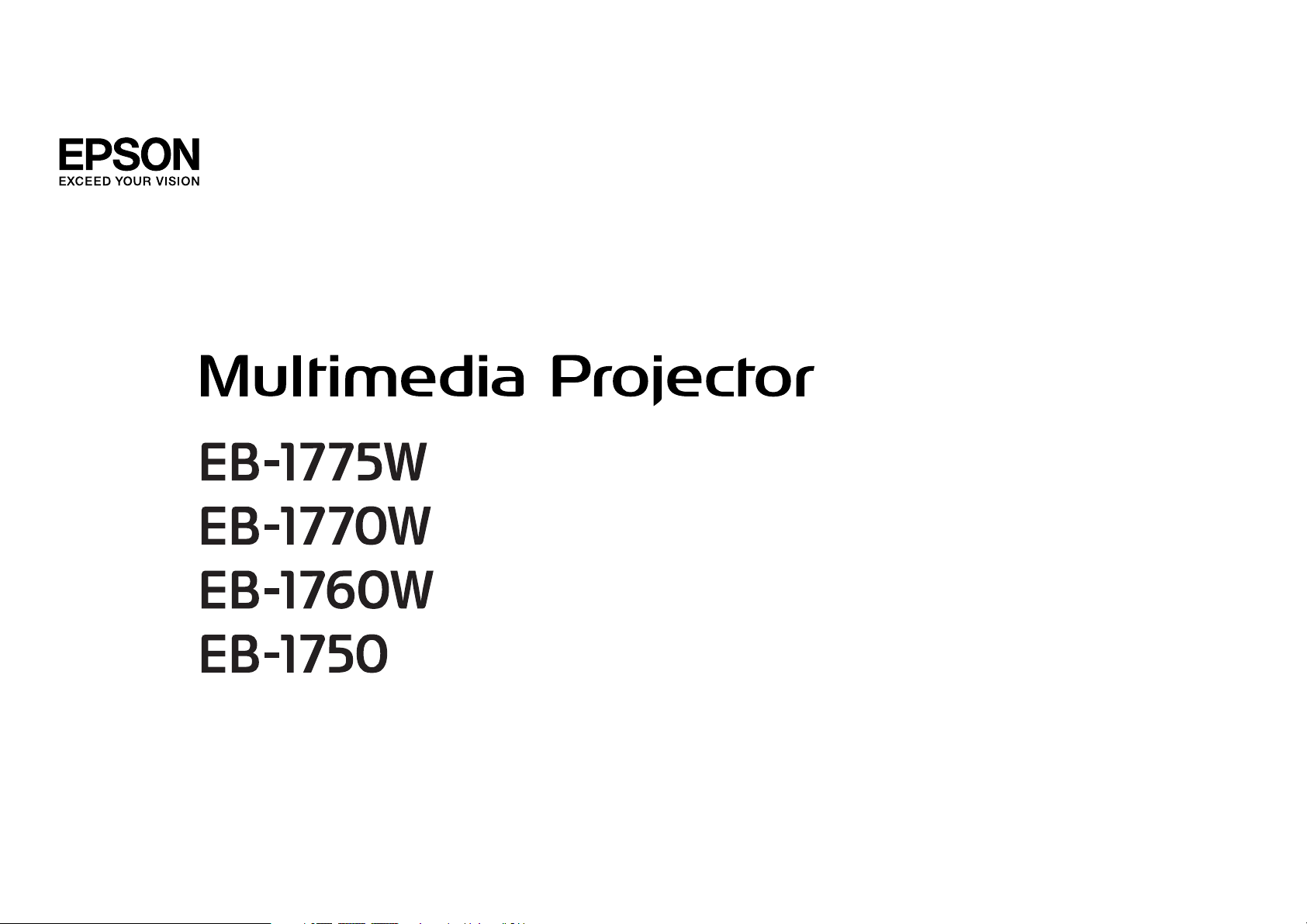
Guide de l'utilisateur
Page 2
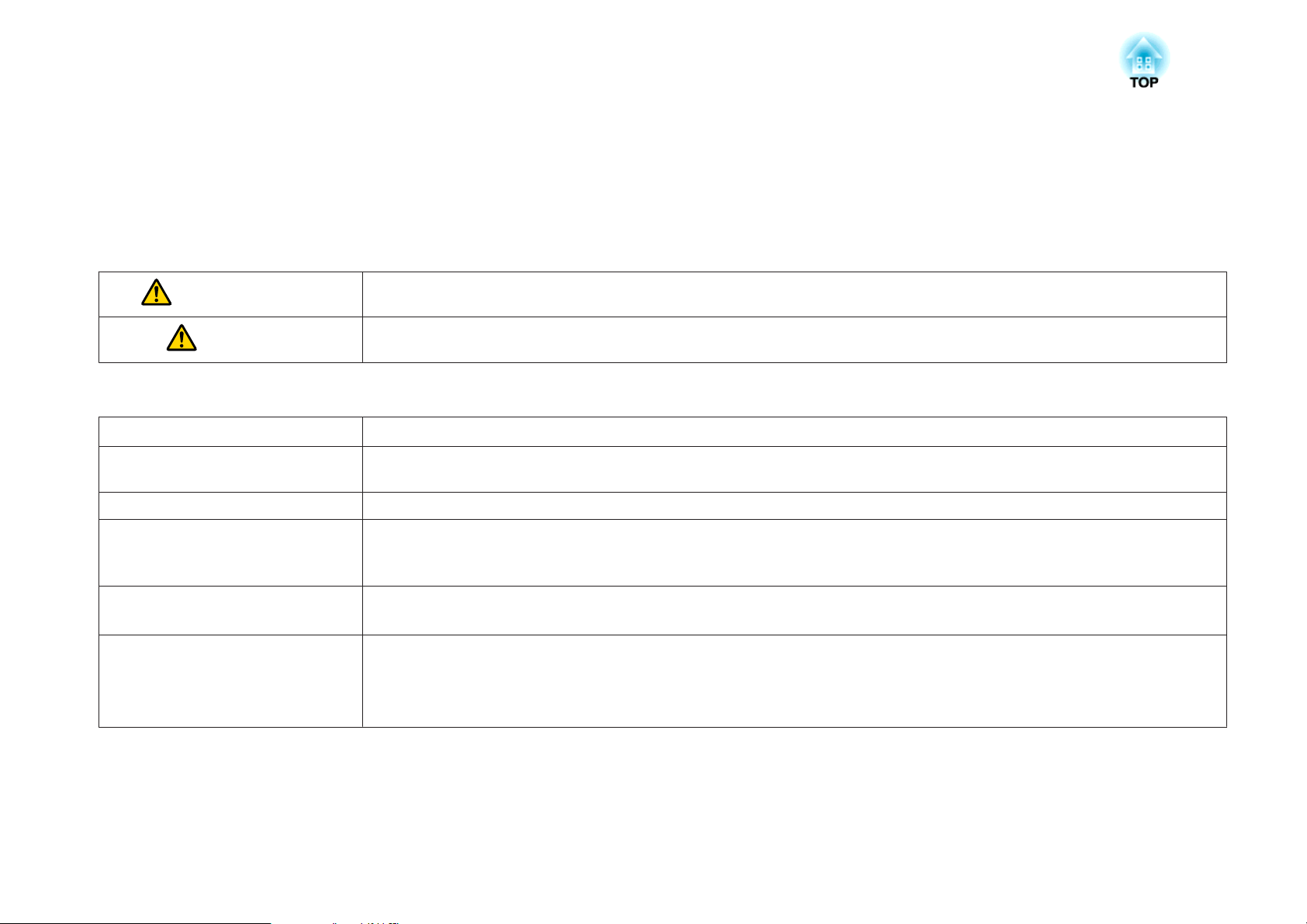
Symboles Utilisés Dans ce Guide
• Indications de sécurité
La documentation et le projecteur utilisent des symboles graphiques qui indiquent comment utiliser l’appareil en toute sécurité.
Veillez à comprendre et à respecter ces symboles afin d’éviter de vous blesser ou de provoquer des dégâts.
Avertissement
Attention
• Indications d’informations générales
Attention
a
s Renvoie à une page contenant des informations détaillées sur un sujet.
g
[Nom] Indique le nom des boutons de la télécommande ou du panneau de commande.
Nom du menu Indique les éléments du menu Configuration.
Ce symbole signale des informations qui, si elles sont ignorées, peuvent provoquer des blessures, voire la mort, en raison d’une manipulation
incorrecte.
Ce symbole indique des informations qui, si elles sont ignorées, peuvent provoquer des blessures ou des dégâts physiques, en raison d’une
manipulation incorrecte.
Procédures pouvant entraîner des dommages matériels ou corporels si elles ne sont pas exécutées avec un soin suffisant.
Informations supplémentaires qu’il peut être utile de connaître sur un sujet.
Indique qu’une explication du ou des mots soulignés figurant devant ce symbole figure dans le glossaire. Reportez-vous à la section
« Glossaire » des « Annexe ».
s "Glossaire" p.135
Exemple : bouton [Esc]
Exemple :
Choisissez Luminosité dans Image.
Image - Luminosité
Page 3
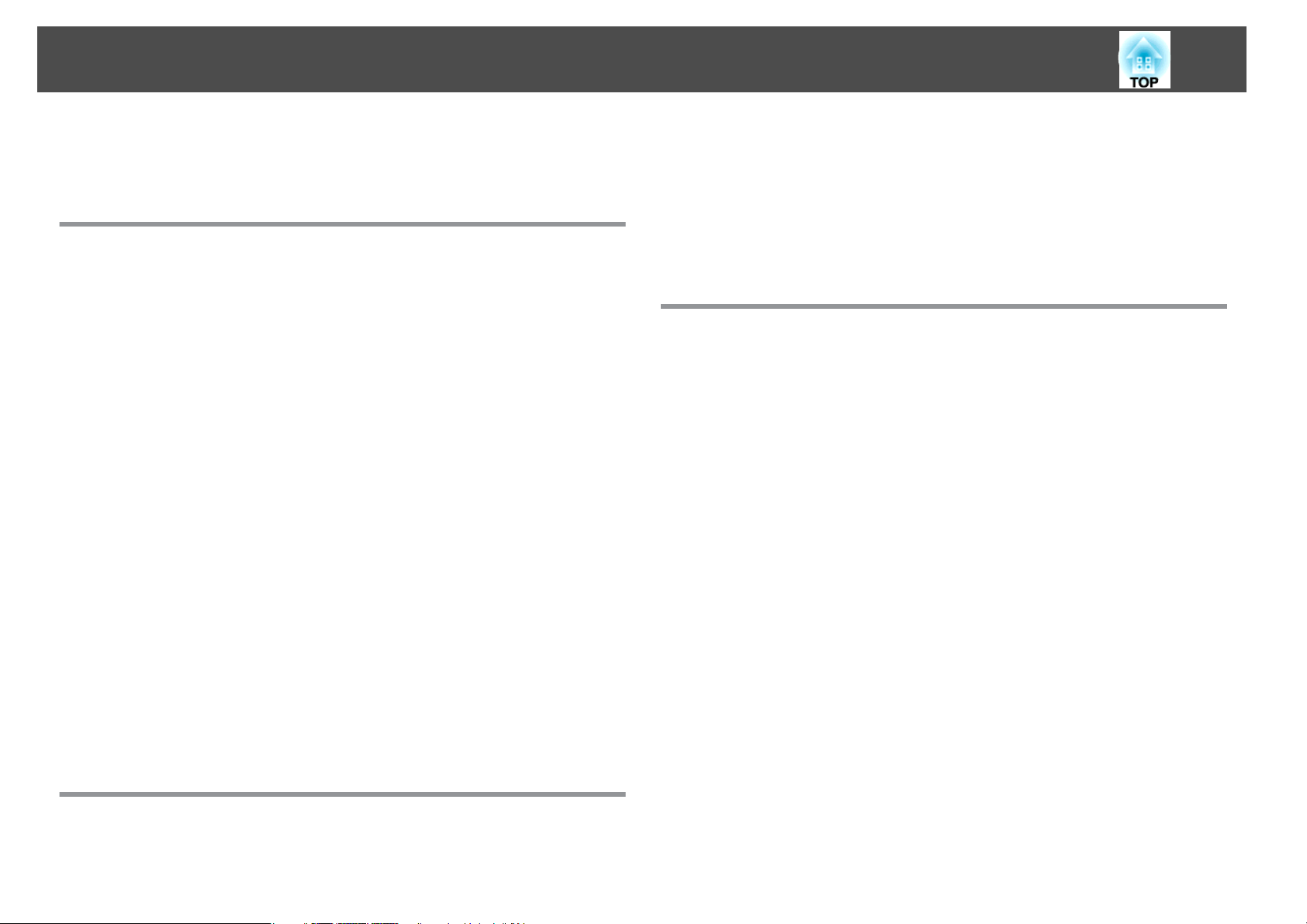
Table des matières
3
Symboles Utilisés Dans ce Guide .................... 2
Introduction
Caractéristiques du Projecteur ............................... 8
Liste des fonctions par modèle.....................................8
Configuration, projection et stockage rapides et simples.................... 8
Connexion à l'aide d'un câble USB et projection (USB Display) ..............8
Correction d'image simple ........................................8
Réglage de l'image projetée pour l'ajuster automatiquement au cadre de l'écran -
Screen Fit - (EB-1775W uniquement)............................... 8
Détection des mouvements du projecteur et correction automatique de la
distorsion de l'image ..........................................9
Fonctions utiles d'agrandissement de vos présentations....................9
Augmentation du contenu de la projection sur un écran large (WXGA) (EB-1775W/
EB-1770W/EB-1760W uniquement) . . . . ............................9
Connexion à un réseau local sans fil et projection d'images à partir de l'écran de
l'ordinateur (EB-1775W/EB-1770W/EB-1760W uniquement) . . . .............9
Connexion d'un projecteur et d'un ordinateur sans fil à l'aide de Quick Wireless
Connection (EB-1775W/EB-1770W/EB-1760W uniquement) . ..............10
Utilisation optimale de la télécommande........................... 10
Noms et Fonctions des Différentes Parties du Projecteur ...... 11
Avant/Dessus................................................11
Arrière .....................................................12
Dessous .................................................... 13
Panneau de commande .........................................14
Télécommande ............................................... 16
Remplacement des piles de la télécommande........................18
Portée de la télécommande....................................19
Préparation du projecteur
Installation du projecteur .................................. 21
Méthodes d'installation......................................... 21
Méthodes d'installation.......................................22
Taille de l'écran et distance de projection approximative ...................22
Connexion des équipements . ............................... 23
Connexion d'un ordinateur .......................................23
Connexion de sources d'images ....................................24
Connexion de périphériques USB...................................26
Utilisation standard
Projection d'images ........................................ 29
De l'installation à la projection.....................................29
Détection automatique des signaux d'entrée et modification de l’image projetée
(Recherche de source) ..........................................30
Passage à l’image cible à l'aide de la télécommande......................31
Projection avec USB Display...................................... 31
Configuration système requise ..................................31
Première connexion..........................................32
Désinstallation .............................................33
Réglage des images projetées .............................. 34
Ajuster automatiquement au cadre de l'écran - Screen Fit - (EB-1775W uniquement)
.......................................................... 34
Correction la distorsion trapézoïdale................................ 36
Correction automatique - Keystone H/V auto. - (EB-1775W uniquement)......36
Correction automatique - V-Keystone auto. - (EB-1770W/EB-1760W/EB-1750
uniquement)..............................................37
Correction manuelle - H/V-Keystone manuelle -....................... 37
Correction manuelle - Quick Corner -..............................38
Réglage de la taille de l'image .....................................40
Réglage de la position de l'image ..................................40
Réglage de l'inclinaison horizontale .................................41
Correction de la mise au point.....................................41
Réglage du volume............................................41
Sélection de la qualité de projection (sélection du Mode couleurs)............42
Réglage de l'Iris auto ...........................................43
Modification du rapport L/H......................................43
Méthodes de modification.....................................43
Page 4
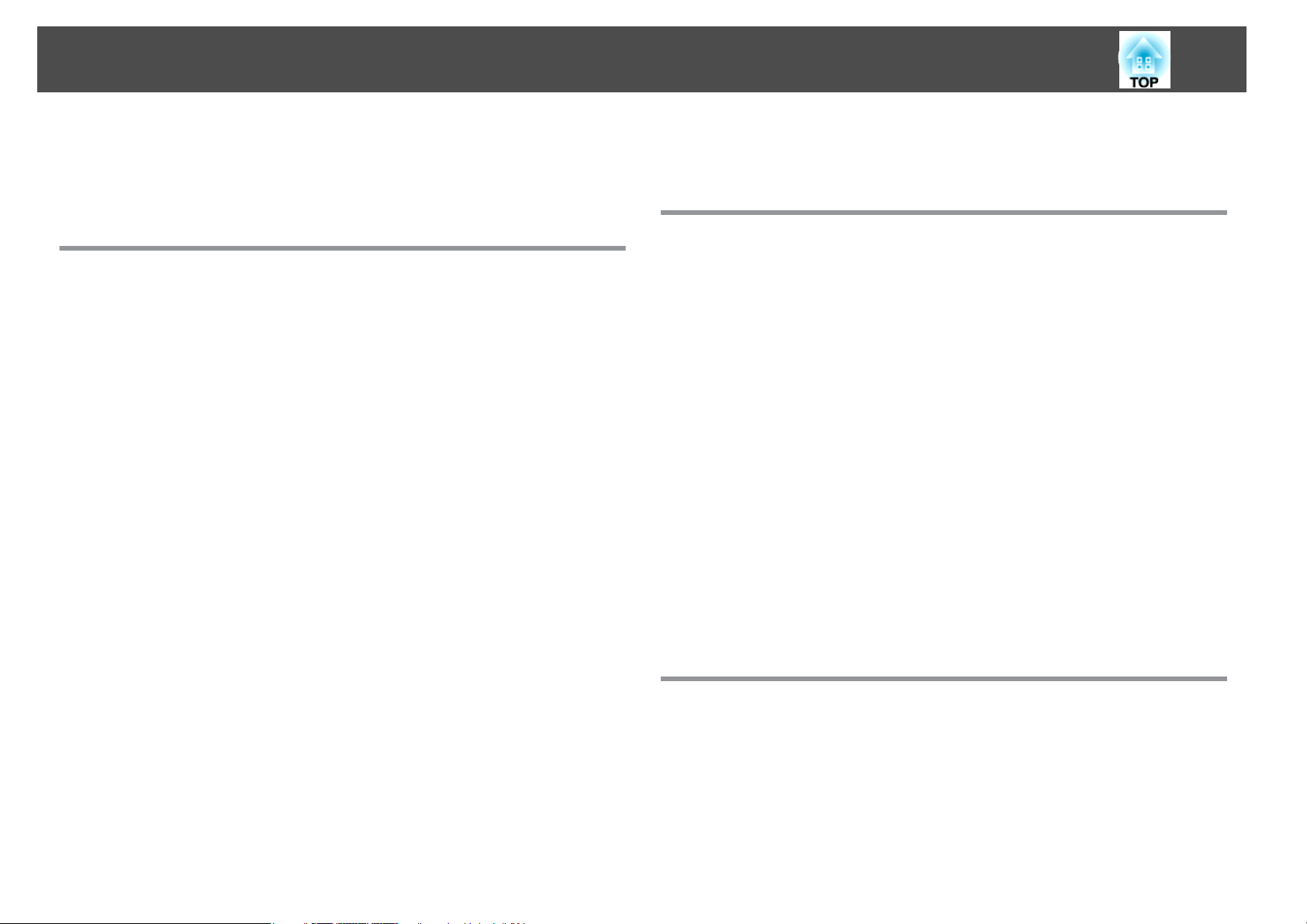
Table des matières
4
Modification de l'aspect L/H pour les images provenant d'équipements vidéo
........................................................ 44
Modification du rapport L/H pour les images d'ordinateurs...............45
Fonctions Utiles
Fonctions de projection .................................... 48
Projection sans ordinateur (Diaporama)..............................48
Caractéristiques des fichiers pouvant être projetés à l'aide d'un Diaporama . . . . 48
Exemples de diaporama.......................................48
Méthodes d'utilisation d'un diaporama............................. 49
Projection de l'image sélectionnée................................51
Projection des fichiers image d'un dossier en séquence (Diaporama) .........52
Lecture d'un scénario ......................................... 52
Procédures d'utilisation pendant la lecture d'un scénario................53
Paramètres d'affichage des fichiers image et paramètres de fonctionnement du
Diaporama................................................ 53
Arrêt momentané de l’image et du son (Pause A/V) ...................... 54
Arrêt sur image (Gel)........................................... 55
Fonction Pointeur (Pointeur)......................................55
Agrandissement d'une partie de l'image (E-Zoom).......................57
Utilisation de la télécommande pour contrôler le pointeur de la souris (Souris Sans
Fil)........................................................58
Réglage de l'ID et utilisation de la télécommande........................59
Réglage de l’ID projecteur......................................60
Réglage de l'ID de la télécommande...............................60
Correction de la couleur pendant la projection à partir de plusieurs projecteurs
.......................................................... 61
Synthèse de la procédure de correction............................ 61
Correction................................................ 62
Enregistrement d'un logo d'utilisateur...............................63
Fonctions de Sécurité ...................................... 65
Gestion des utilisateurs (Mot de passe protégé)......................... 65
Types de la fonction Mot de passe protégé..........................65
Réglage de la fonction Mot de passe protégé........................65
Saisie du mot de passe........................................ 66
Verrouillage des touches de Fonctionnement (Blocage Fonctionne.) ...........67
Systèmes de sécurité...........................................68
Menu Configuration
Utilisation du menu Configuration .......................... 70
Liste des Fonctions . ....................................... 71
Tableau du menu Configuration...................................71
Menu Réseau (EB-1775W/EB-1770W/EB-1760W uniquement) .............72
Menu Image .................................................74
Menu Signal.................................................75
Menu Réglage................................................77
Menu Avancé................................................78
Menu Réseau (EB-1775W/EB-1770W/EB-1760W uniquement) ...............81
Remarques sur l'utilisation du menu Réseau.........................81
Fonctions du clavier virtuel .....................................82
Menu Base................................................83
Menu LAN sans fil........................................... 84
Menu Sécurité.............................................. 85
Menu Courrier ..............................................87
Menu Autres...............................................88
Menu Réinit................................................ 88
Menu Information (Affichage uniquement)............................ 89
Menu Réinit.................................................. 90
Dépannage
Utilisation de l'aide ........................................ 92
Dépannage ............................................... 94
Signification des témoins ........................................94
Si les témoins ne fournissent aucune indication utile.....................97
Problèmes relatifs aux images.....................................98
Aucune image n'est visible...................................... 98
Les images animées ne s'affichent pas (seule la partie animée de l'image devient
noire)....................................................99
Page 5
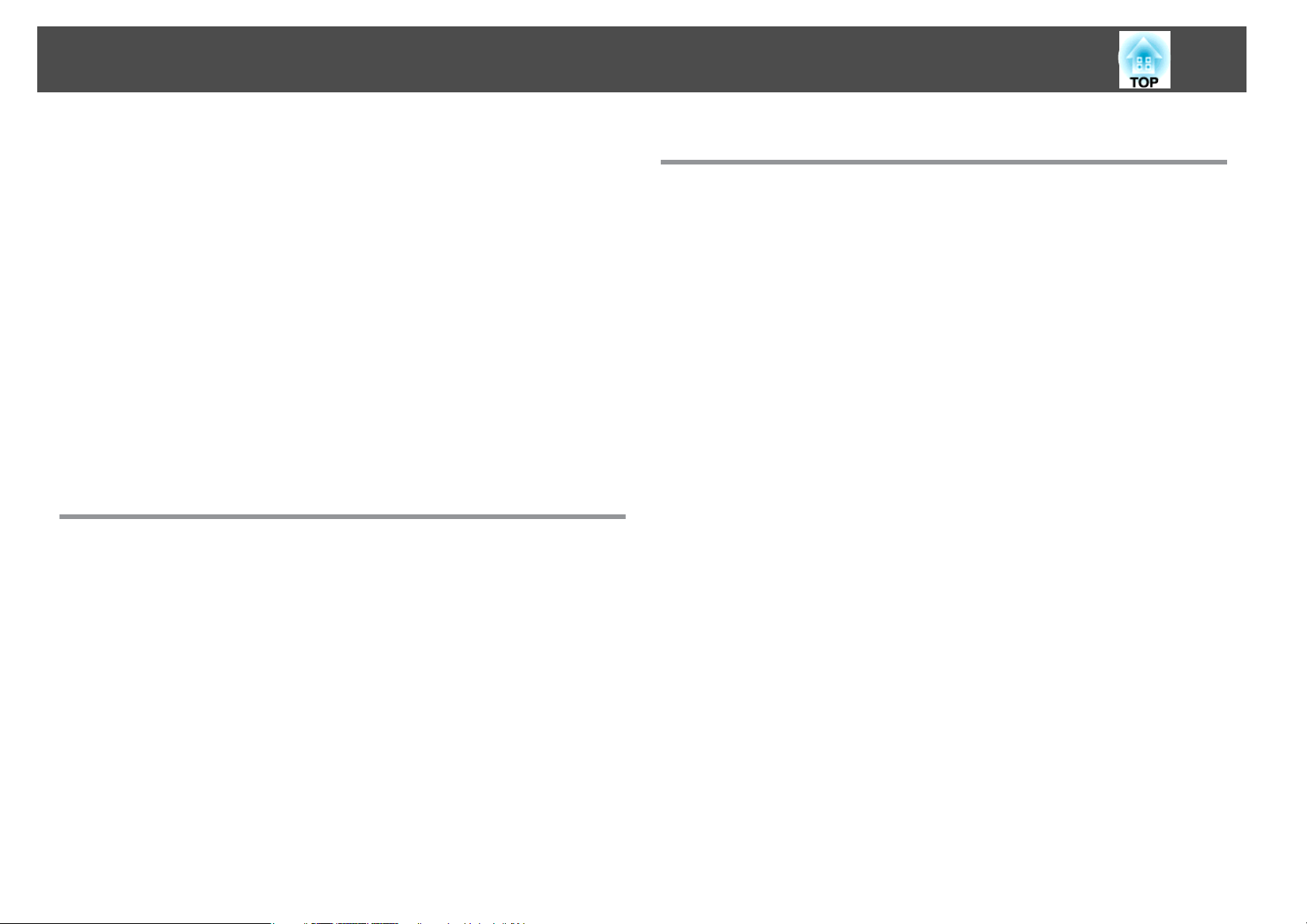
Table des matières
5
La projection s’arrête automatiquement............................ 99
Le message « Non Supporté. » est affiché ...........................99
Le message « Pas de Signal » est affiché ............................100
Les images sont floues, troubles ou déformées .......................100
Les images subissent des interférences ou une distorsion................ 101
L’image est tronquée (trop grande) ou trop petite, ou son aspect n’est pas correct.
........................................................102
Les couleurs de l'image ne sont pas correctes........................ 102
Les images sont sombres..................................... 103
Problèmes au démarrage de la projection ............................ 103
Le projecteur ne s'allume pas...................................103
Autres problèmes ............................................ 104
Aucun son n’est émis, ou le son est très faible....................... 104
La télécommande ne fonctionne pas ............................. 105
Je veux modifier la langue des messages et des menus.................. 105
V ou s ne r ec e ve z pa s d 'e - ma i l, m êm e si u n p r o bl è me e st r en c on t ré s ur l e pr o je c te u r
(EB-1775W/EB-1770W/EB-1760W uniquement) ...................... 106
Maintenance
Nettoyage ............................................... 108
Nettoyage de l’Extérieur du Projecteur.............................. 108
Nettoyage de l'objectif ......................................... 108
Nettoyage du filtre à air ........................................ 108
Annexe
Logiciels utiles ........................................... 117
EasyMP Network Projection(EB-1775W/EB-1770W/EB-1760W uniquement) . .... 117
EasyMP Slide Converter........................................ 117
EasyMP Monitor(EB-1775W/EB-1770W/EB-1760W uniquement) ............. 117
Accessoires en Option et Consommables ................... 118
Accessoires en option ..........................................118
Consommables .............................................. 118
Surveillance et contrôle (EB-1775W/EB-1770W/EB-1760W
uniquement) ............................................. 119
Modification des paramètres à l'aide d'un navigateur Web (Contrôle Web) . . . . . . 119
Configuration du projecteur................................... 119
Affichage du Écran Contrôle Web................................ 119
Affichage de l'écran Web Remote................................ 120
Utilisation de la fonction Notif. Courrier pour signaler des anomalies de
fonctionnement............................................. 121
Erreur de lecteur du courrier de notification .........................121
Gestion utilisant SNMP......................................... 122
Commandes ESC/VP21.........................................122
Avant de démarrer..........................................122
Liste des commandes........................................ 122
Protocole de communications.................................. 123
Remplacement des Consommables ........................ 110
Remplacement de la lampe ......................................110
Périodicité de remplacement de la lampe.......................... 110
Procédure de remplacement de la lampe.......................... 111
Réinitialisation de la Durée de lampe............................. 113
Remplacement du filtre à air..................................... 114
Périodicité de remplacement du filtre à air......................... 114
Procédure de remplacement du filtre à air.......................... 114
À propos d'Event ID (EB-1775W/EB-1770W/EB-1760W
uniquement) ............................................. 124
À propos de PJLink (EB-1775W/EB-1770W/EB-1760W
uniquement) ............................................. 125
Taille de l'écran et Distance de projection ................... 126
Distance de projection (pour le modèle EB-1775W/EB-1770W/EB-1760W) ...... 126
Distance de projection (pour le modèle EB-1750) . . . . . . . . . . . . . . . . . . . . . . . 127
Moniteurs pris en charge .................................. 129
Résolutions prises en charge..................................... 129
Signaux d'ordinateur (RVB analogique) ............................ 129
Page 6
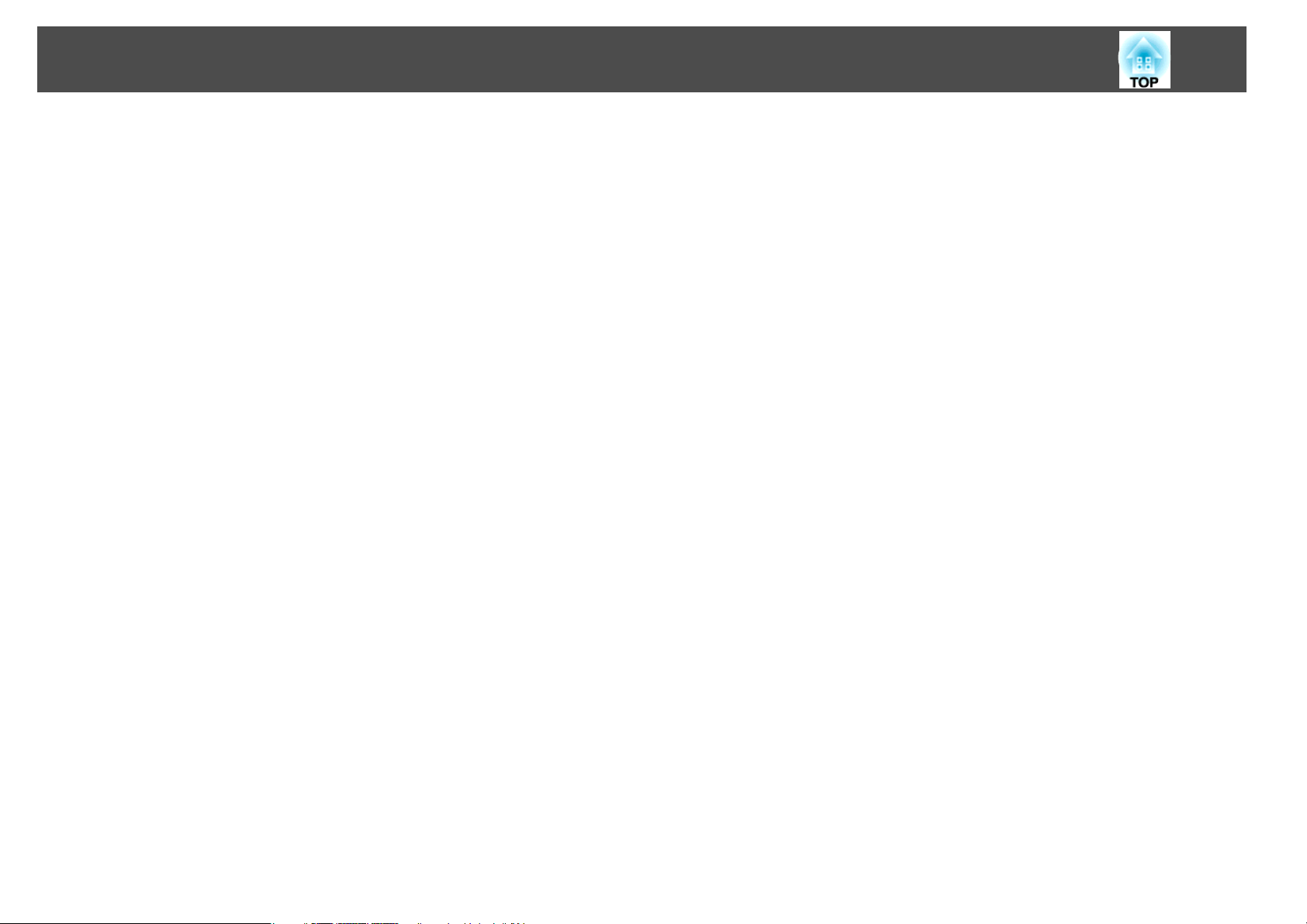
Table des matières
Vidéo component .......................................... 129
Vidéo composite ........................................... 129
Signal d'entrée depuis le port HDMI (EB-1775W/EB-1770W/EB-1760W
uniquement)..............................................129
Caractéristiques .......................................... 131
Caractéristiques Générales du Projecteur............................ 131
Apparence ............................................... 134
Glossaire ................................................ 135
Remarques Générales ..................................... 137
À propos des symboles.........................................137
Avis général : ................................................137
Index .................................................... 154
6
Page 7
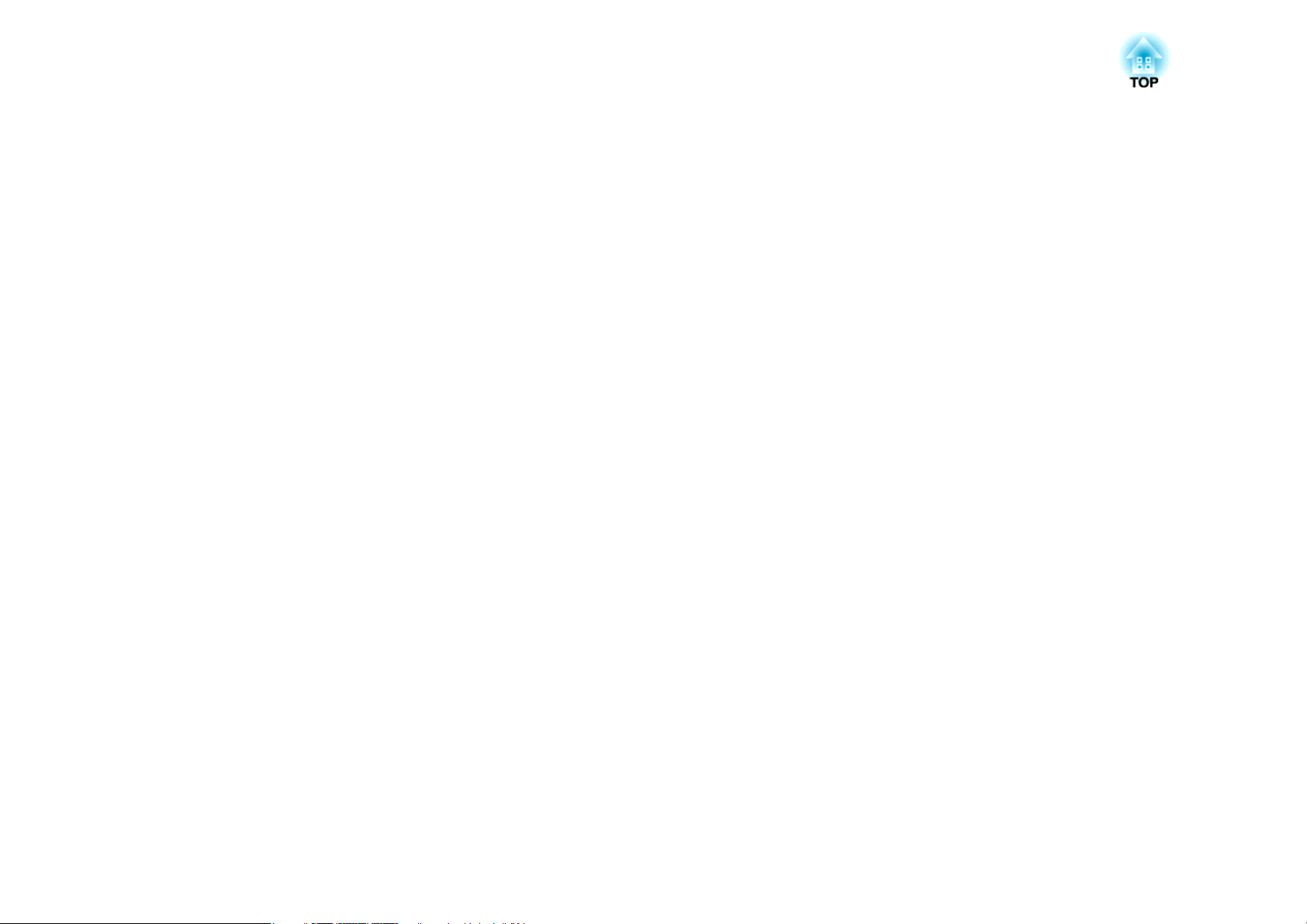
Introduction
Ce chapitre présente les caractéristiques du projecteur et le nom de ses pièces.
Page 8

Caractéristiques du Projecteur
8
Liste des fonctions par modèle
Les fonctions disponibles varient en fonction du modèle utilisé. Pour
connaître la liste des fonctions disponibles pour chaque modèle, reportezvous au tableau ci-dessous.
Fonction EB-1775W EB-1770W EB-1760W EB-1750
USB Display
Connexion HDMI -
Screen Fit
Keystone H/V auto.
V-Keystone auto. -
Connexion réseau local
sans fil
Résolutions WXGA
Quick Wireless
Connection
Menu Réseau
---
---
*1 *1
*2 *2
• Mettez le projecteur sous et hors tension simplement en le branchant
ou le débranchant.
• Projetez sur des écrans larges à courte distance.
• Réglez en hauteur en toute simplicité à l'aide d'un levier.
• L'absence de délai de refroidissement permet de le déplacer très
simplement.
Connexion à l'aide d'un câble USB et projection (USB Display)
En connectant simplement le câble USB fourni,
vous pouvez projeter des images à partir de
l'écran de l'ordinateur sans câble pour
ordinateur.
s "Projection avec USB Display" p.31
-
-
USB
Correction d'image simple
-
-
Réglage de l'image projetée pour l'ajuster automatiquement au
cadre de l'écran - Screen Fit - (EB-1775W uniquement)
Diaporama
L'Unité de Réseau sans fil est disponible en option.
*1
*2 La Quick Wireless Connection USB Key est disponible en option.
Configuration, projection et stockage rapides et simples
• Sa conception portable et légère vous permet de réaliser des
présentations en dehors de votre bureau en toute simplicité.
Appuyez sur le bouton [Screen Fit] pour ajuster automatiquement l'image
projetée au cadre de l'écran en corrigeant une distorsion de l'image.
s
"Ajuster automatiquement au cadre de l'écran - Screen Fit - (EB-1775W
uniquement)" p.34
Page 9
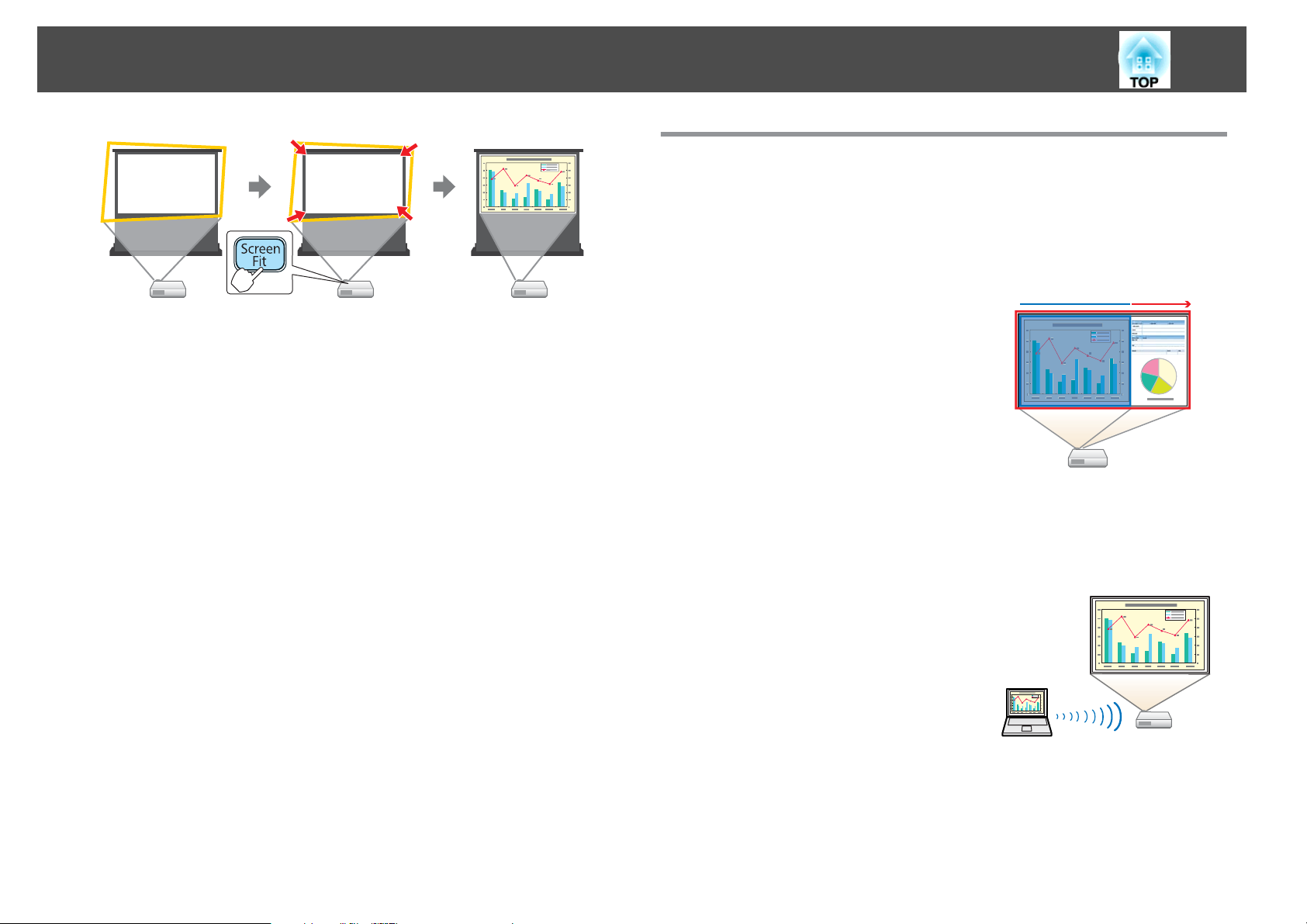
Caractéristiques du Projecteur
9
Fonctions utiles d'agrandissement de vos présentations
Augmentation du contenu de la projection sur un écran large
(WXGA) (EB-1775W/EB-1770W/EB-1760W uniquement)
Détection des mouvements du projecteur et correction automatique de la distorsion de l'image
Ce projecteur corrige automatiquement les problèmes de distorsion
trapézoïdale et de mise au point rencontrés lorsque vous placez ou déplacez
le projecteur.
Pour le modèle EB-1775W
Corrige automatiquement la distorsion trapézoïdale verticale et horizontale.
s
"Correction automatique - Keystone H/V auto. - (EB-1775W
uniquement)" p.36
Pour le modèle EB-1770W/EB-1760W/EB-1750
Corrige automatiquement la distorsion trapézoïdale verticale.
s
"Correction automatique - V-Keystone auto. - (EB-1770W/EB-1760W/
EB-1750 uniquement)" p.37
En augmentant le volume d'images et de texte
que vous pouvez afficher, vous pouvez
optimiser l'impact de votre présentation.
s "Modification du rapport L/H" p.43
4:3(XGA) 16:10(WXGA)
Connexion à un réseau local sans fil et projection d'images à partir
de l'écran de l'ordinateur (EB-1775W/EB-1770W/EB-1760W
uniquement)
Grâce au logiciel EasyMP Network Projection et
à l'Unité de Réseau sans fil fournie ou en option,
vous pouvez projeter l'écran de l'ordinateur
connecté via un réseau sans fil.
s Guide d'utilisation EasyMP Network
Projection
Page 10
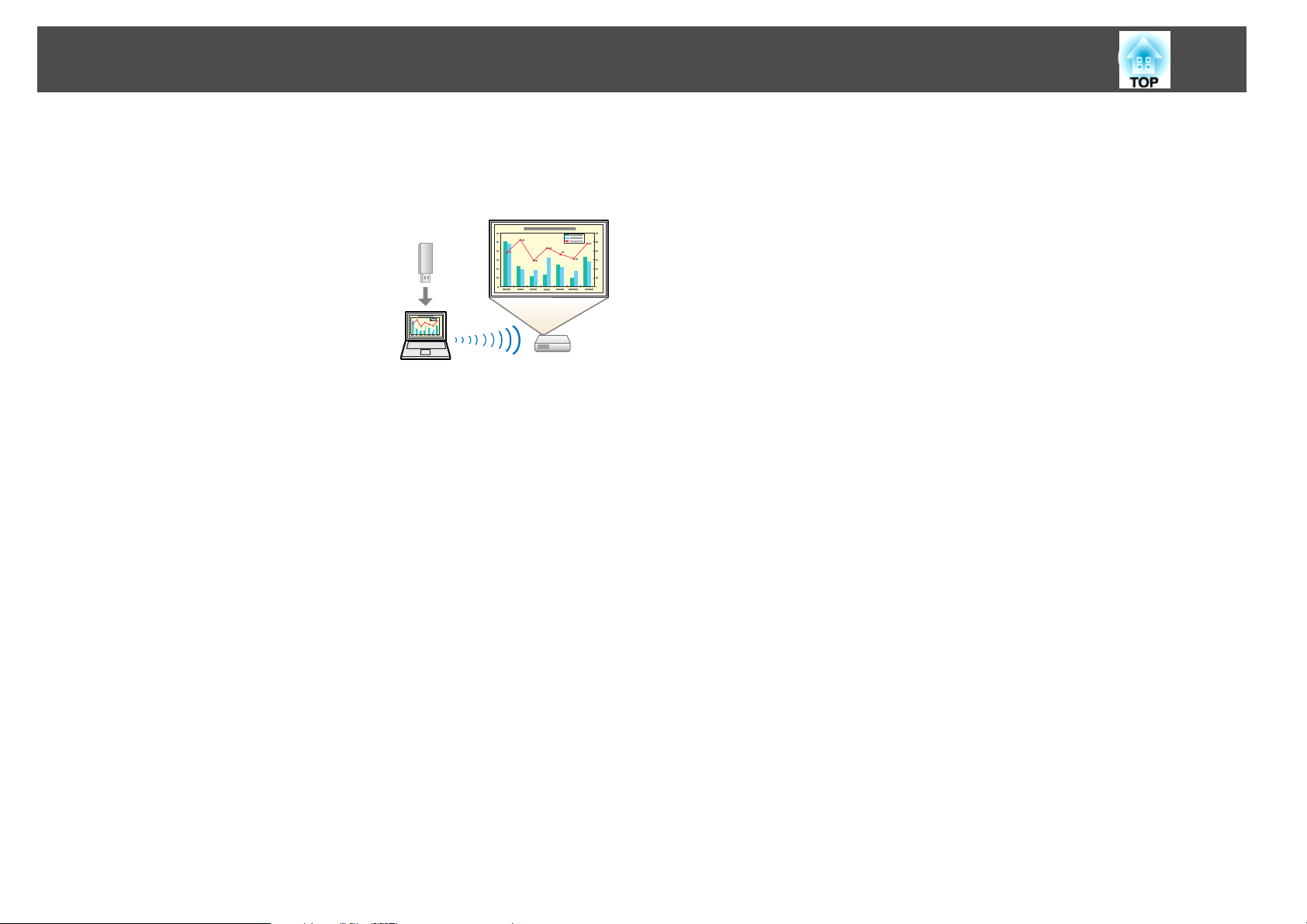
Caractéristiques du Projecteur
Connexion d'un projecteur et d'un ordinateur sans fil à l'aide de
Quick Wireless Connection (EB-1775W/EB-1770W/EB-1760W
uniquement)
10
En connectant simplement la Quick Wireless
Connection USB Key fournie ou en option à un
ordinateur, vous pouvez connecter le projecteur
et l'ordinateur via une communication sans fil et
projeter des images à partir de l'ordinateur.
USB
Utilisation optimale de la télécommande
Vous pouvez utiliser la télécommande pour effectuer des opérations telles
que l'agrandissement d'une partie de l'image. Vous pouvez également
l'utiliser comme pointeur pendant les présentations ou souris de
l'ordinateur.
s
"Fonction Pointeur (Pointeur)" p.55
s
"Agrandissement d'une partie de l'image (E-Zoom)" p.57
s
"Utilisation de la télécommande pour contrôler le pointeur de la souris
(Souris Sans Fil)" p.58
Page 11
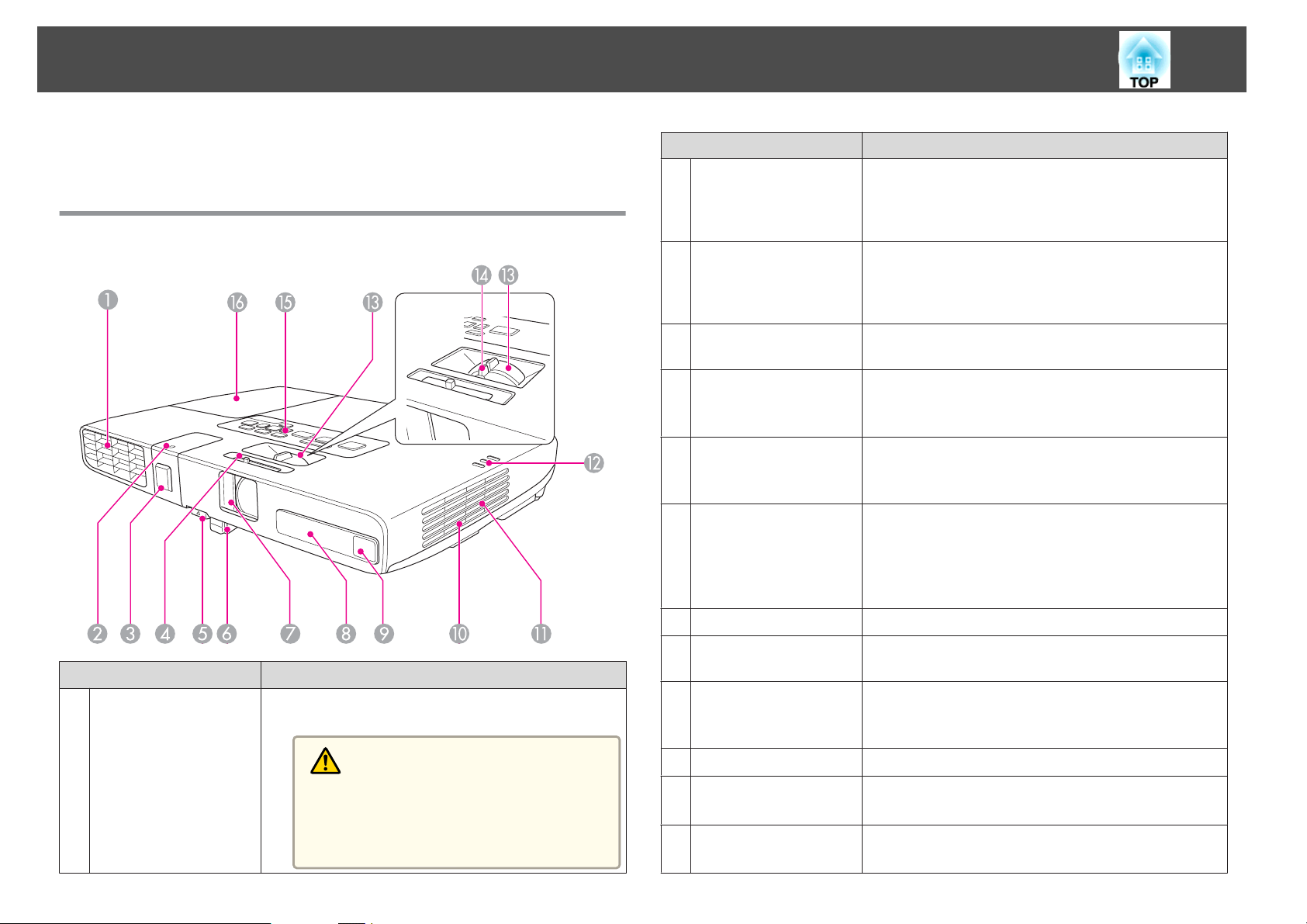
Noms et Fonctions des Différentes Parties du Projecteur
11
Sauf mention contraire, toutes les fonctions décrites dans ce guide sont
accompagnées d'illustrations de EB-1775W.
Avant/Dessus
EB-1770W
EB-1760W
EB-1750
Nom Fonction
Témoin de réseau sans
B
fil
(EB-1775W/EB-1770W/
EB-1760W uniquement)
Capot de l'uni té rése au
C
sans fil
(EB-1775W/EB-1770W/
EB-1760W uniquement)
Bouton du volet de
D
pause A/V
Levier du réglage du
E
pied
Pied avant réglable
F
Volet de pause A/V
G
Affiche l'état d'accès de l'Unité de Réseau sans fil fournie
ou en option.
Lors d'une connexion entre le projecteur et l'ordinateur,
retirez ce capot pour installer l'Unité de Réseau sans fil
fournie ou en option.
Faites glisser le bouton pour ouvrir et fermer le volet de
pause A/V.
Appuyez sur le levier du pied pour déplier ou replier le
pied avant.
s "Réglage de la position de l'image " p.40
En cas d'installation sur une surface (un bureau par
exemple), dépliez le pied pour régler la position de l'image.
s "Réglage de la position de l'image " p.40
Se ferme quand vous n'utilisez pas le projecteur, de
manière à protéger l'objectif. En le fermant pendant la
projection, vous pouvez masquer l'image et couper le son.
s "Arrêt momentané de l’image et du son (Pause A/V)"
p.54
Nom Fonction
Grille de sortie d'air
A
Grille de ventilation permettant de refroidir l'intérieur du
projecteur.
Attention
Pendant la projection, n'approchez pas votre visa‐
ge ou vos mains de la grille de sortie d'air et ne pla‐
cez pas d'objets pouvant être déformés ou endom‐
magés par la chaleur.
Récepteur à distance
H
Capteur
I
(EB-1775W uniquement)
Grille d'entrée d'air
J
(filtre à air)
Haut-parleur
K
Témoins
L
Bague de zoom
M
Reçoit les signaux de la télécommande.
Prend des mesures lorsque le projecteur corrige
automatiquement l'image projetée.
L'air utilisé pour refroidir l'intérieur du projecteur entre
par cette ouverture.
s "Nettoyage du filtre à air" p.108
Lit le son.
Indique l'état du projecteur.
s "Signification des témoins" p.94
Permet de régler la taille de l’image.
s "Réglage de la taille de l'image " p.40
Page 12
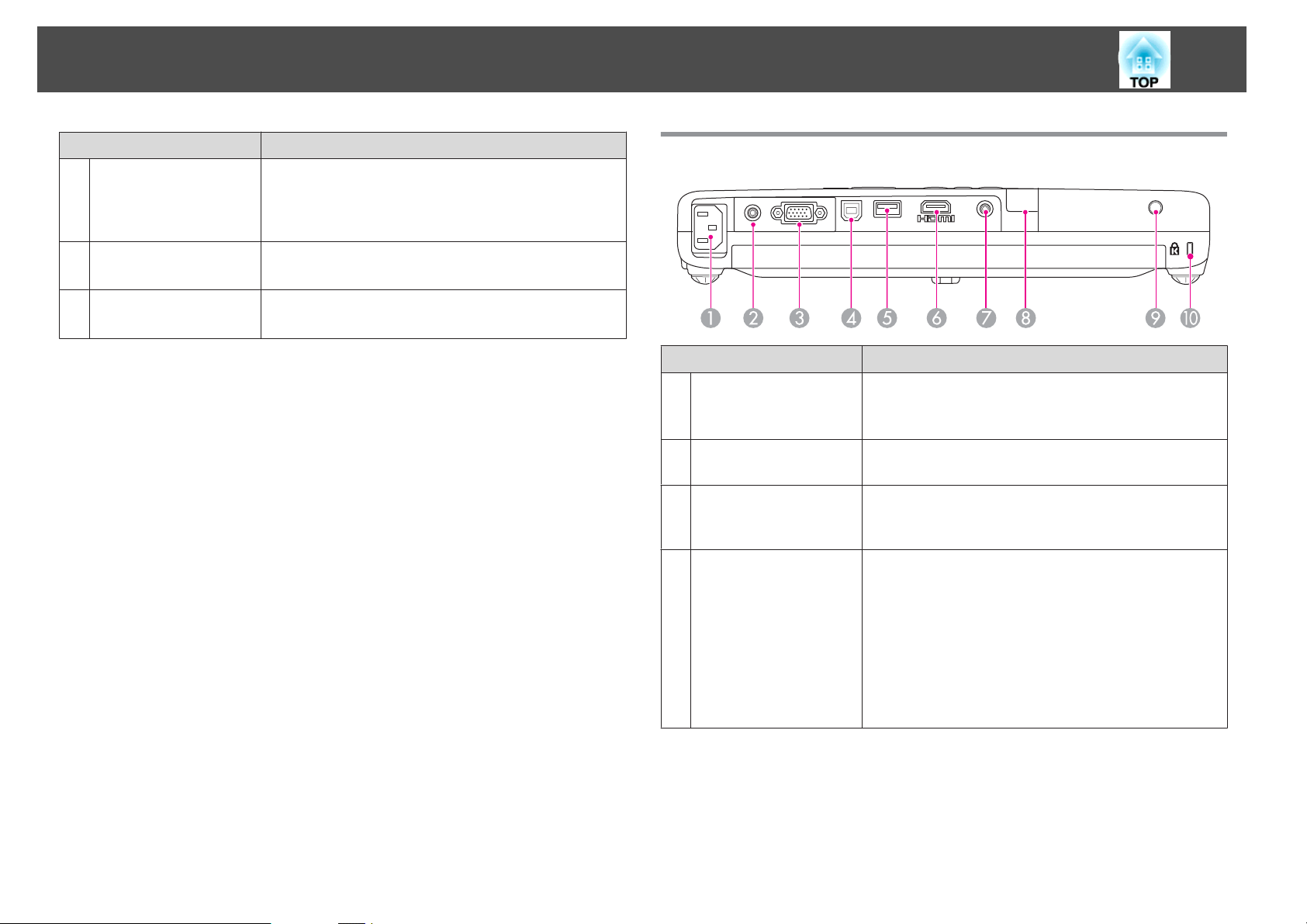
Noms et Fonctions des Différentes Parties du Projecteur
12
Nom Fonction
Bague de mise au
N
point
(EB-1770W/EB-1760W/
EB-1750 uniquement)
Panneau de
O
Configuration
Couvercle de la lampe
P
Permet de régler la mise au point de l’image.
s "Correction de la mise au point" p.41
Actionne le projecteur.
s "Panneau de commande" p.14
Ouvrez-le pour remplacer la lampe du projecteur.
s "Remplacement de la lampe" p.110
Arrière
Nom Fonction
Prise d'alimentation
A
Port Video
B
Port Computer
C
Port USB (TypeB)
D
Permet de brancher le cordon d’alimentation au
projecteur.
s "De l'installation à la projection" p.29
Reçoit en entrée les signaux vidéo composites provenant
de sources vidéo.
Fournit en entrée des signaux image provenant d'un
ordinateur et des signaux vidéo Composantes provenant
d'autres sources vidéo.
• Permet de connecter le projecteur à un ordinateur à
l'aide d'un câble USB fourni afin de projeter l'image de
l'ordinateur.
s "Projection avec USB Display" p.31
• Permet de connecter le projecteur à un ordinateur à
l'aide du câble USB fourni afin d'utiliser la fonction
Souris Sans Fil.
s "Utilisation de la télécommande pour contrôler
le pointeur de la souris (Souris Sans Fil)" p.58
Page 13
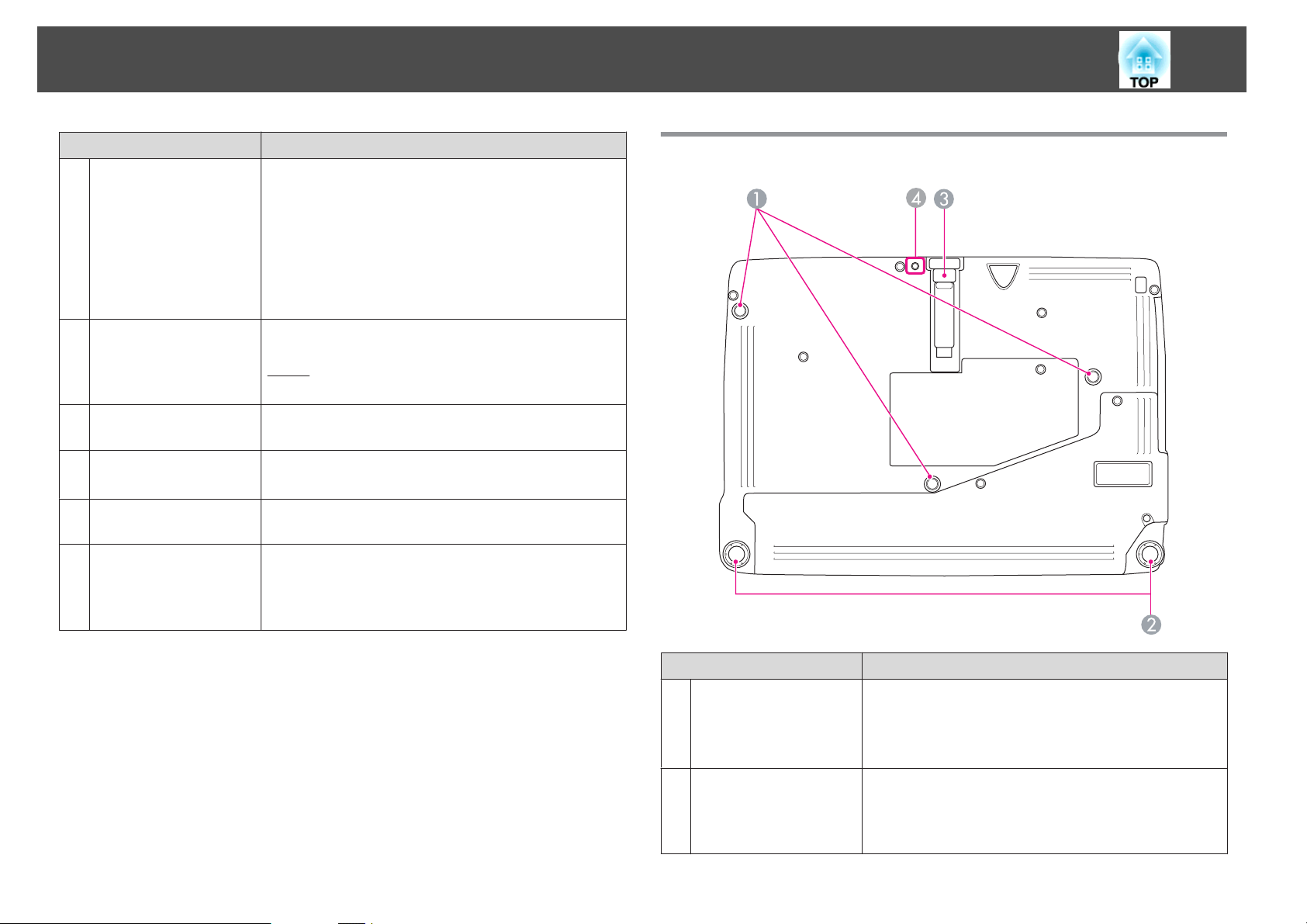
Noms et Fonctions des Différentes Parties du Projecteur
13
Nom Fonction
Port USB (Type A)
E
Port HDMI
F
(EB-1775W/EB-1770W/
EB-1760W uniquement)
Port Audio
G
Récepteur à distance
H
Vis de fixation du
I
couvercle de la lampe
Fente pour système de
J
sécurité
• Permet de connecter une mémoire USB ou un appareil
Dessous
photo numérique afin de projeter des données
converties par EasyMP Slide Converter (.FSE et .SIT).
Les données sont projetées à l'aide de Diaporama.
s "Projection sans ordinateur (Diaporama)"
p.48
• Permet de connecter la Caméra document (ELPDC06)
en option.
Reçoit les signaux vidéo d'équipements vidéo compatibles
HDMI et d'ordinateurs. Ce projecteur est compatible
HDCPg.
s "Connexion des équipements" p.23
Permet de connecter un câble audio pour émettre du son à
partir des haut-parleurs du projecteur.
Reçoit les signaux de la télécommande.
s "Portée de la télécommande" p.19
Vis destinée à fixer le couvercle de la lampe.
La fente pour système de sécurité est compatible avec le
système Microsaver Security System fabriqué par
Kensington.
s "Systèmes de sécurité" p.68
Nom Fonction
Points d'installation
A
de la fixation de
plafond (trois points)
Pied arrière
B
Pour suspendre le projecteur au plafond, installez la
plaque de fixation en option ici.
s "Installation du projecteur" p.21
s "Accessoires en option" p.118
En cas d'installation sur une surface (un bureau par
exemple), tournez ce pied pour le déplier et repliez-le pour
ajuster l'inclinaison horizontale.
s "Réglage de l'inclinaison horizontale" p.41
Page 14
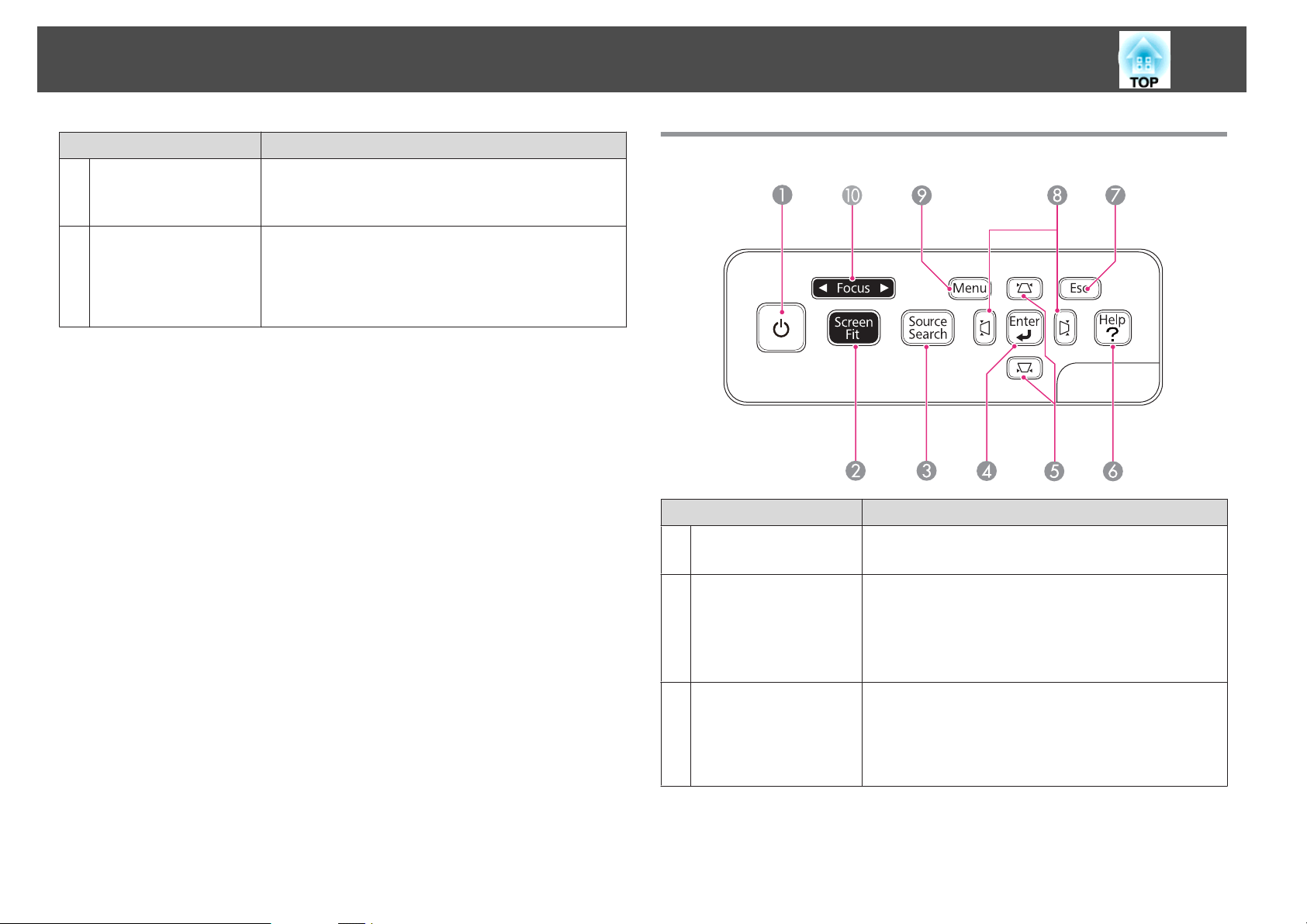
Noms et Fonctions des Différentes Parties du Projecteur
14
Nom Fonction
Pied avant réglable
C
Trou destiné à la vis du
D
capot de l'unité réseau
sans fil
(EB-1775W/EB-1770W/
EB-1760W uniquement)
En cas d'installation sur une surface (un bureau par
exemple), dépliez le pied pour régler la position de l'image.
s "Réglage de la position de l'image " p.40
Trou destiné à la vis de fixation du capot de l'unité réseau
sans fil.
Panneau de commande
Nom Fonction
Bouton [t]
A
Bouton [Screen Fit]
B
(EB-1775W uniquement)
Permet d'allumer ou d'éteindre le projecteur.
s "De l'installation à la projection" p.29
Permet d'ajuster l'image projetée au cadre de l'écran.
s "Ajuster automatiquement au cadre de l'écran - Screen
Fit - (EB-1775W uniquement)" p.34
Ce bouton est désactivé lorsque le projecteur est fixé au
plafond.
Bouton [Source
C
Search]
Permet de passer à la source d'entrée suivante qui envoie
une image.
s "Détection automatique des signaux d'entrée et
modification de l’image projetée (Recherche de source)"
p.30
Page 15
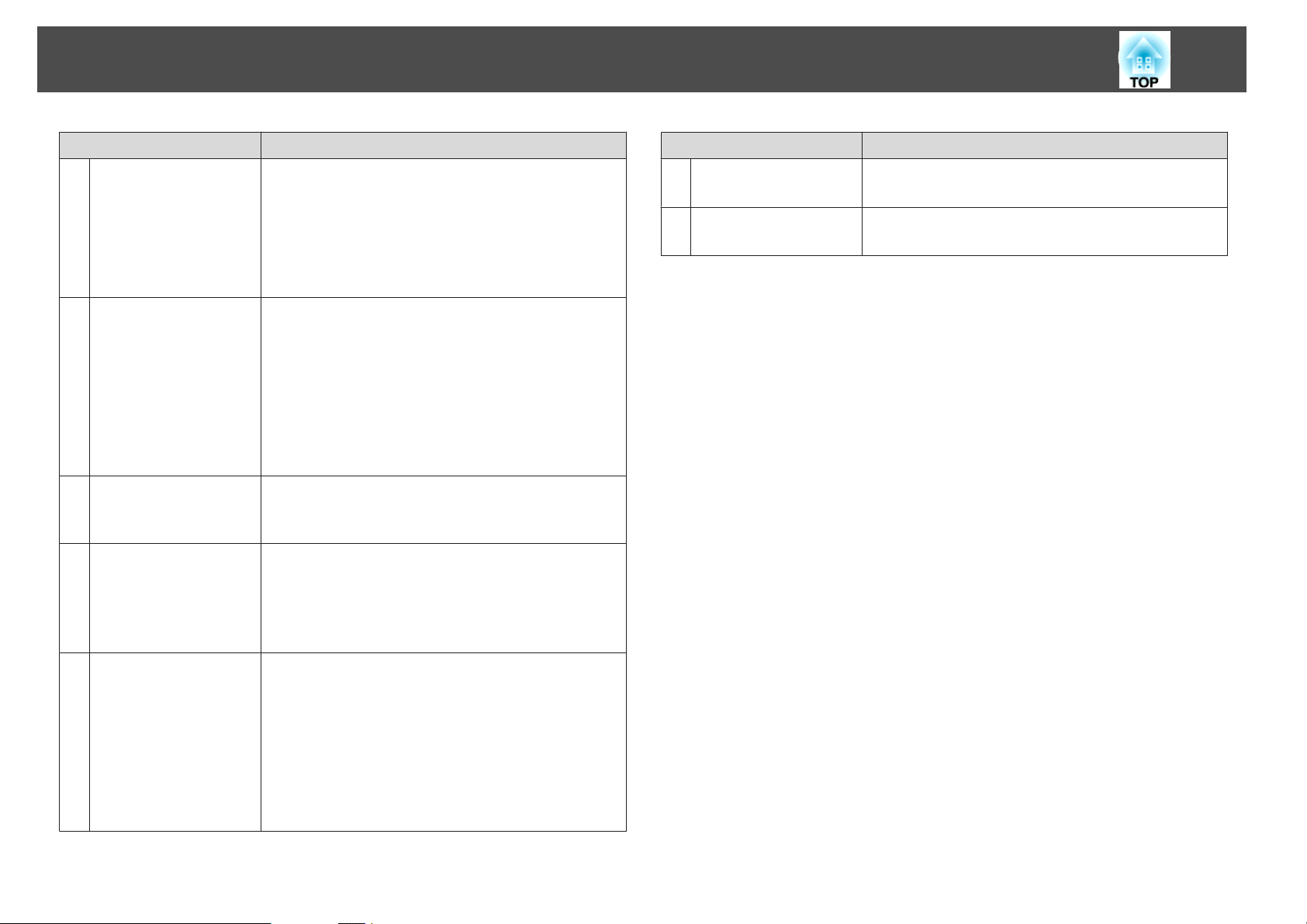
Noms et Fonctions des Différentes Parties du Projecteur
15
Bouton [Enter]
D
Boutons [w][v]
E
Bouton [Help]
F
Bouton [Esc]
G
Nom Fonction
• Si un menu Configuration ou l'écran d'aide est affiché,
ce bouton valide la sélection actuelle et accède au niveau
suivant.
• Si vous appuyez sur ce bouton pendant la projection
d'images provenant d'un ordinateur, l'appareil procède
au réglage automatique de Alignement, Sync. et
Position de manière à projeter une image optimale.
• Permet de corriger une distorsion verticale.
s "Connection verticale de la distorsion
trapézoïdale" p.37
• Si vous appuyez sur l'un de ces boutons alors que le
menu Configuration ou l'écran d'aide est affiché, il
sélectionne des éléments de menu ou des valeurs de
réglage.
s "Utilisation du menu Configuration" p.70
s "Utilisation de l'aide" p.92
Affiche et masque l’écran d’aide, qui indique comment
résoudre d’éventuels problèmes.
s "Utilisation de l'aide" p.92
• Arrête la fonction en cours.
• Si vous appuyez sur ce bouton alors que menu
Configuration est affiché, vous revenez au niveau de
menu précédent.
"Utilisation du menu Configuration" p.70
s
Nom Fonction
Bouton [Menu]
I
Bouton [Focus]
J
(EB-1775W uniquement)
Permet d'afficher et de fermer le menu Configuration.
s "Utilisation du menu Configuration" p.70
Permet de régler la mise au point de l'image.
s "Correction de la mise au point" p.41
Boutons [<][>]
H
• Permet de corriger une distorsion horizontale.
s "Connection horizontale de la distorsion
trapézoïdale" p.37
• Si vous appuyez sur l'un de ces boutons alors que le
menu Configuration ou l'écran d'aide est affiché, il
sélectionne des éléments de menu ou des valeurs de
réglage.
s "Utilisation du menu Configuration" p.70
s "Utilisation de l'aide" p.92
Page 16
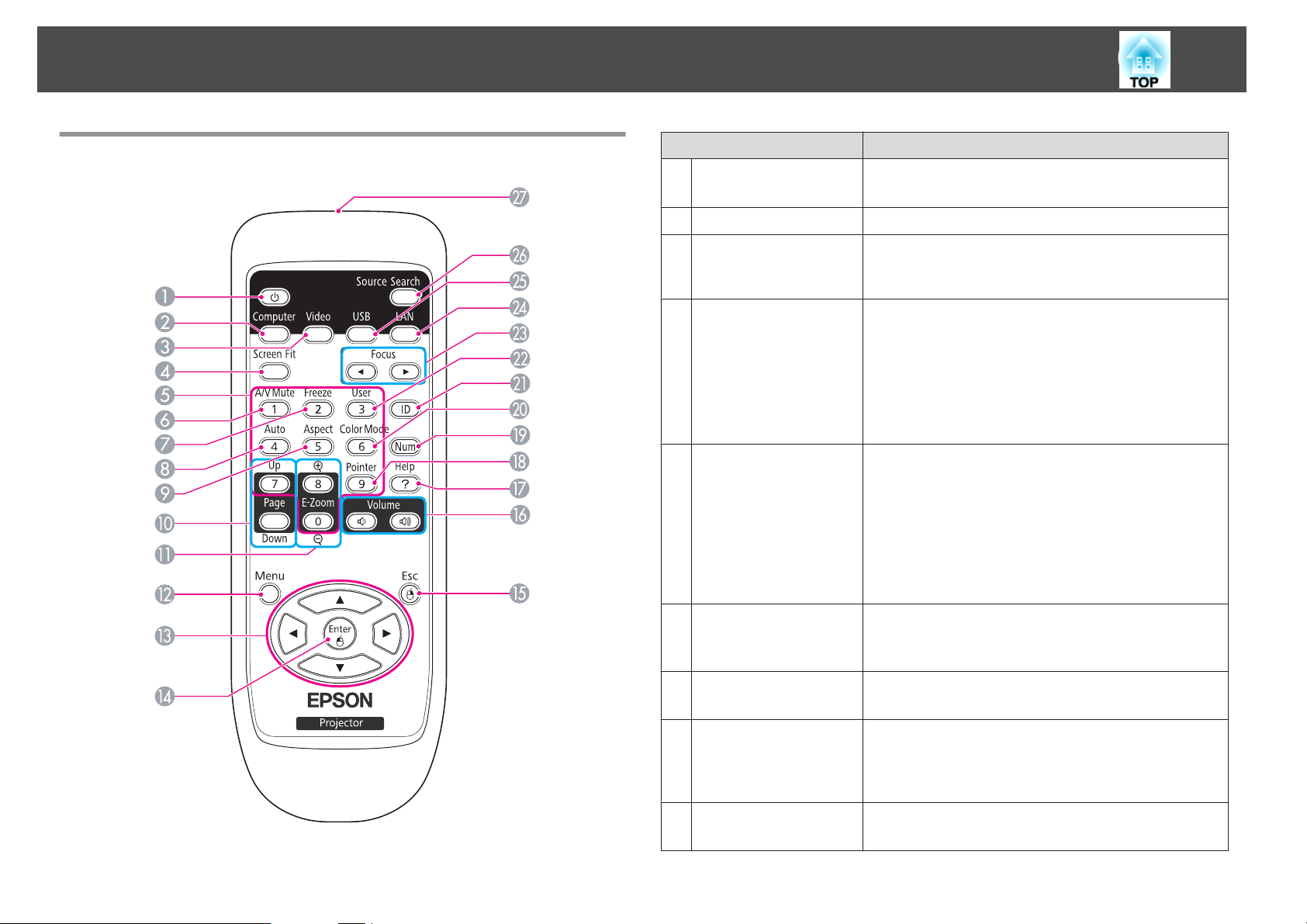
Noms et Fonctions des Différentes Parties du Projecteur
16
Télécommande
Nom Fonction
Bouton [t]
A
Bouton [Computer]
B
Bouton [Video]
C
Bouton [Screen Fit]
D
Pavé numérique
E
Permet d'allumer ou d'éteindre le projecteur.
s "De l'installation à la projection" p.29
Affiche les images reçues depuis le port Computer.
Chaque fois que vous appuyez sur ce bouton, la source
d'entrée bascule entre les images du port Video et le port
HDMI (EB-1775W/EB-1770W/EB-1760W uniquement).
Permet d'ajuster l'image projetée au cadre de l'écran.
(EB-1775W uniquement)
s "Ajuster automatiquement au cadre de l'écran - Screen
Fit - (EB-1775W uniquement)" p.34
Lorsque le projecteur est fixé au plafond ou si vous utilisez
le modèle EB-1770W/EB-1760W/EB-1750, ce bouton est
sans effet.
• Utilisez ce bouton pour saisir des mots de passe et
définir l'ID de la télécommande.
s "Réglage de l'ID de la télécommande" p.60
s "Réglage de la fonction Mot de passe protégé"
p.65
• Utilisez ce bouton pour saisir des nombres dans les
paramètres Réseau du menu Configuration.
(EB-1775W/EB-1770W/EB-1760W uniquement)
Bouton [A/V Mute]
F
Bouton [Freeze]
G
Bouton [Auto]
H
Bouton [Aspect]
I
Active ou désactive l'audio et la vidéo.
s "Arrêt momentané de l’image et du son (Pause A/V)"
p.54
Active ou désactive le gel de l’image.
s "Arrêt sur image (Gel)" p.55
Si vous appuyez sur ce bouton pendant la projection
d'images provenant d'un ordinateur, l'appareil procède au
réglage automatique de Alignement, Sync. et Position de
manière à projeter une image optimale.
Le rapport L/H change à chaque pression sur ce bouton.
s "Modification du rapport L/H" p.43
Page 17
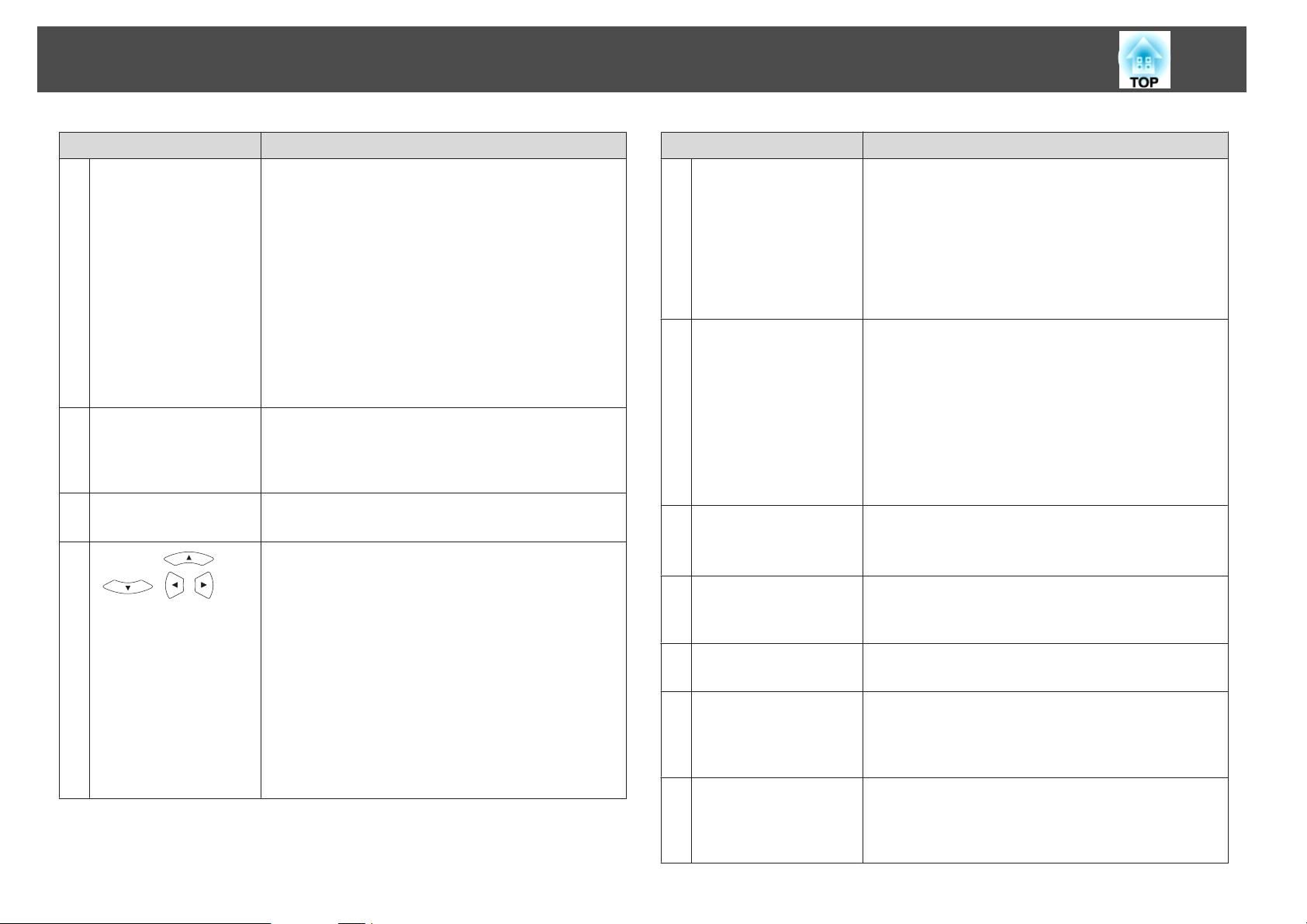
Noms et Fonctions des Différentes Parties du Projecteur
17
Nom Fonction
Boutons [Page]
J
[Up] [Down]
Boutons [E-Zoom]
K
[z][x]
Bouton [Menu]
L
M
Boutons [ ]
[
][ ][ ]
Change les pages de fichiers, PowerPoint par exemple, en
cas d'utilisation des méthodes de projection suivantes.
• Avec la fonction Souris Sans Fil
s "Utilisation de la télécommande pour contrôler
le pointeur de la souris (Souris Sans Fil)" p.58
• Avec USB Display
s "Projection avec USB Display" p.31
• Pendant une connexion réseau (EB-1775W/
EB-1770W/EB-1760W uniquement)
Lors de la projection d'images ou de scénarios à l'aide de
Diaporama, une pression sur ces boutons affiche l'écran
précédent/suivant.
Agrandit ou réduit l'image sans modifier la taille de la
projection.
s "Agrandissement d'une partie de l'image (E-Zoom)"
p.57
Permet d'afficher et de fermer le menu Configuration.
s "Utilisation du menu Configuration" p.70
• Lorsque le menu Configuration ou l'écran d'aide est
affiché, appuyez sur ces boutons pour sélectionner des
éléments de menu ou une valeur de réglage.
s "Utilisation du menu Configuration" p.70
• Lors de la projection d'un Diaporama, une pression sur
ces boutons affiche l'image précédente/suivante, fait
tourner l'image, etc.
s "Méthodes d'utilisation d'un diaporama" p.49
• Avec la fonction Souris Sans Fil, le pointeur de souris se
déplace dans la direction dans laquelle le bouton a été
poussé.
"Utilisation de la télécommande pour contrôler
s
le pointeur de la souris (Souris Sans Fil)" p.58
Nom Fonction
Bouton [Enter]
N
Bouton [Esc]
O
Boutons [Volume]
P
[a][b]
Bouton [Help]
Q
Bouton [Pointer]
R
Bouton [Num]
S
Bouton [Color Mode]
T
• Si un menu Configuration ou l'écran d'aide est affiché,
ce bouton valide la sélection actuelle et accède au niveau
suivant.
s "Utilisation du menu Configuration" p.70
• Fait office de bouton gauche de la souris en cas
d'utilisation de la fonction Souris Sans Fil.
s "Utilisation de la télécommande pour contrôler
le pointeur de la souris (Souris Sans Fil)" p.58
• Arrête la fonction en cours.
• Si vous appuyez sur ce bouton alors que le menu
Configuration est affiché, vous revenez au niveau
précédent.
s "Utilisation du menu Configuration" p.70
• Fait office de bouton droit de la souris en cas
d'utilisation de la fonction Souris Sans Fil.
s "Utilisation de la télécommande pour contrôler
le pointeur de la souris (Souris Sans Fil)" p.58
[a] Réduit le volume.
[b] Augmente le volume.
"Réglage du volume" p.41
s
Affiche et masque l’écran d’aide, qui indique comment
résoudre d’éventuels problèmes.
s "Utilisation de l'aide" p.92
Affiche le pointeur à l'écran.
s "Fonction Pointeur (Pointeur)" p.55
Maintenez ce bouton enfoncé et appuyez sur les touches
du pavé numérique pour entrer des mots de passe ou des
nombres.
s "Réglage de la fonction Mot de passe protégé" p.65
Chaque pression sur le bouton entraîne un changement
du mode couleurs.
s "Sélection de la qualité de projection (sélection du
Mode couleurs)" p.42
Page 18
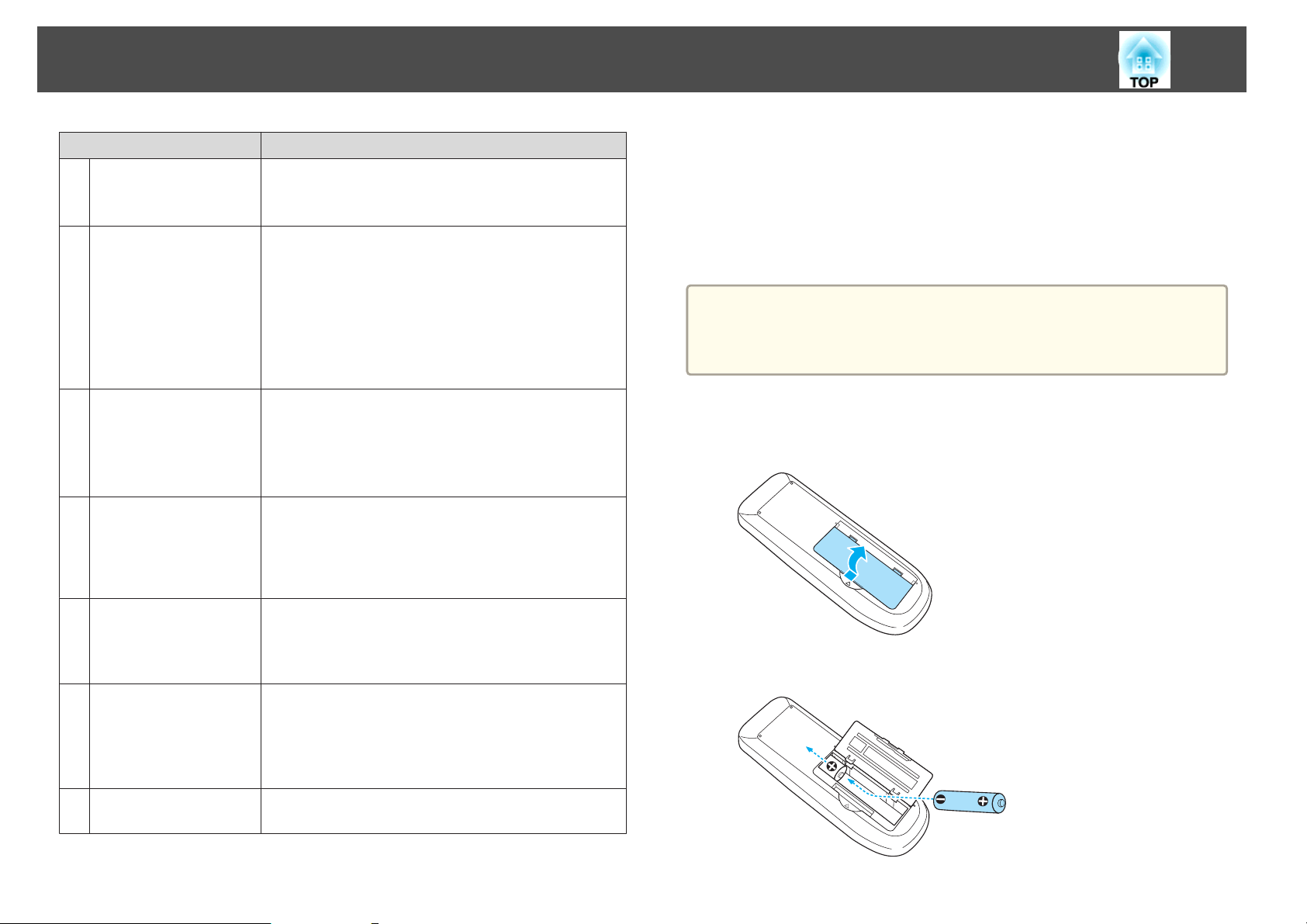
Noms et Fonctions des Différentes Parties du Projecteur
18
Bouton [ID]
U
Bouton [User]
V
Boutons [Focus]
W
[l][r]
Bouton [LAN]
X
Nom Fonction
Maintenez ce bouton enfoncé et appuyez sur les touches
du pavé numérique pour définir l'ID de la télécommande.
s "Réglage de l'ID de la télécommande" p.60
Sélectionnez une commande fréquemment utilisée parmi
les cinq commandes du menu Configuration et attribuezla à ce bouton. Une pression sur le bouton [User] permet
d'accéder à la fenêtre de sélection/réglage concernée. Vous
pouvez ainsi effectuer des réglages par pression sur un
bouton.
s "Menu Réglage" p.77
Le réglage attribué par défaut est Consommation électr.
Permet de régler la mise au point de l'image. (EB-1775W
uniquement)
Si vous utilisez le modèle EB-1770W/EB-1760W/
EB-1750, ce bouton est sans effet.
s "Correction de la mise au point" p.41
Passe à l'image projetée avec EasyMP Network Projection.
Lors d'une projection avec la Quick Wireless Connection
USB Key fournie ou en option, ce bouton permet de passer
à cette image. (EB-1775W/EB-1770W/EB-1760W
uniquement)
Remplacement des piles de la télécommande
Si la télécommande semble mettre longtemps à réagir ou cesse de
fonctionner au bout d’un moment, c’est probablement que ses piles sont
arrivées à épuisement. Dans ce cas, vous devez remplacer les piles. Utilisez
deux piles alcalines ou manganèse AA. N’utilisez que des piles AA
manganèse ou alcalines.
Attention
Lisez attentivement le manuel suivant avant de manipuler les piles.
s Consignes de sécurité
a
Retirez le couvercle du compartiment à piles.
Poussez sur la languette du couvercle du compartiment à piles, puis
relevez celui-ci.
Bouton [USB]
Y
Bouton [Source
Z
Search]
Émetteur de signaux
a
lumineux
Chaque pression sur le bouton entraîne le défilement des
images suivantes :
• USB Display
• Images du périphérique connecté au port USB (TypeA)
Permet de passer à la source d'entrée suivante qui envoie
une image.
s "Détection automatique des signaux d'entrée et
modification de l’image projetée (Recherche de source)"
p.30
Envoie les signaux de la télécommande.
b
Remplacez les piles.
Page 19
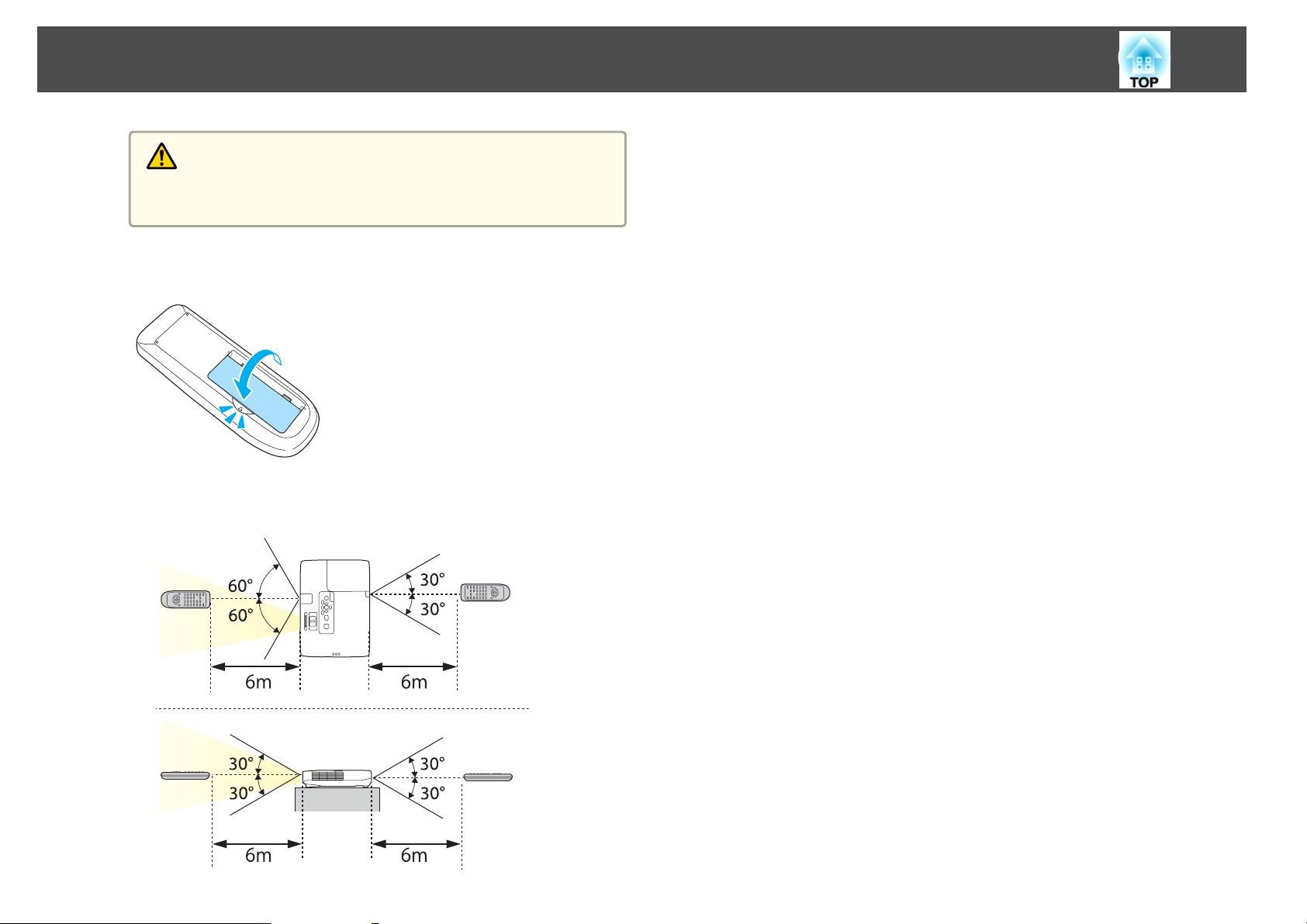
Noms et Fonctions des Différentes Parties du Projecteur
Attention
Veillez à installer les nouvelles piles à l'endroit en respectant les signes
(+) et (-) marqués sur les piles et à l'intérieur du boîtier.
19
c
Portée de la télécommande
Replacez le couvercle du compartiment à piles.
Appuyez sur le couvercle jusqu’à ce qu’il fasse entendre un déclic.
Page 20
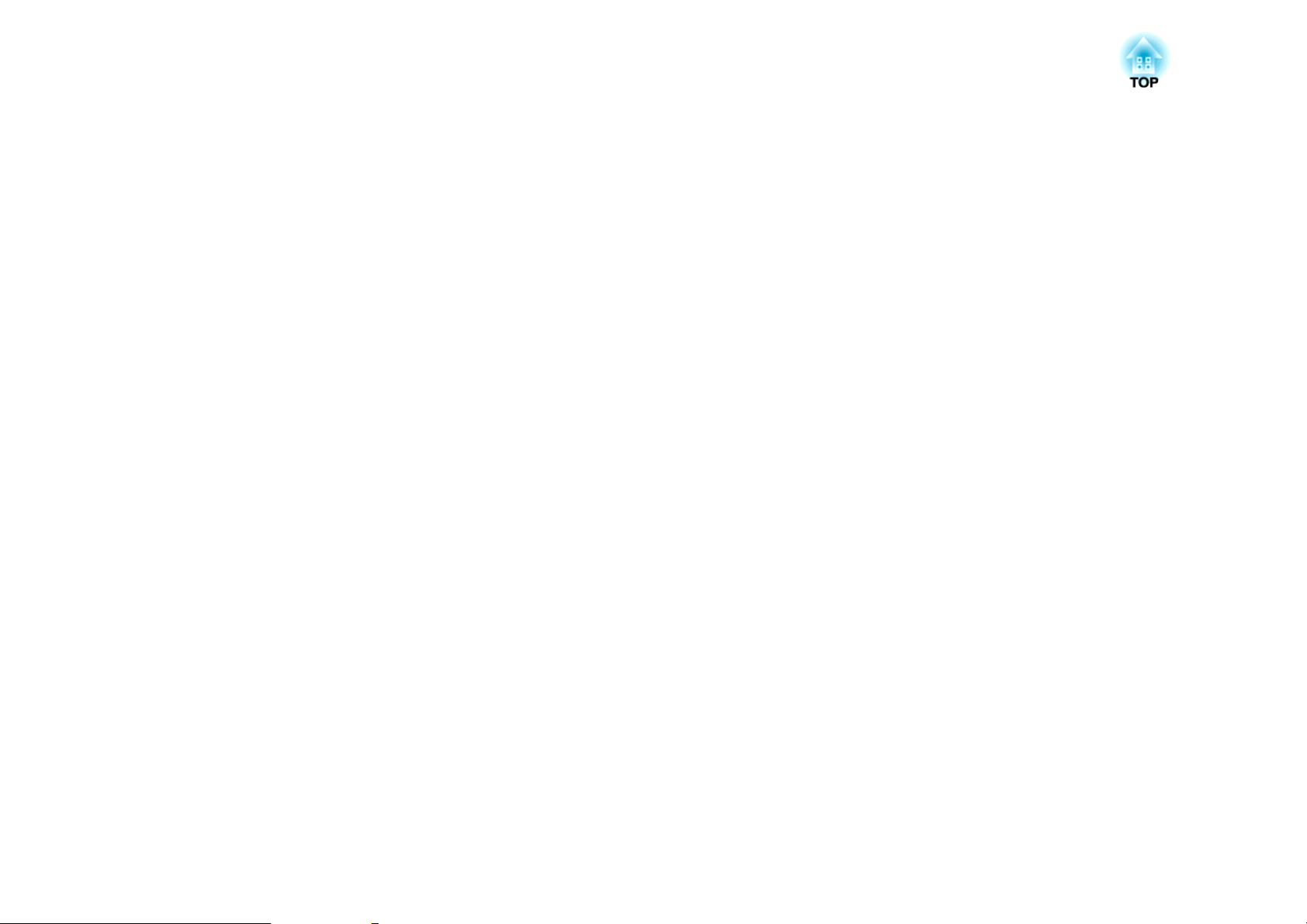
Préparation du projecteur
Ce chapitre décrit comment installer le projecteur et connecter les sources de projection.
Page 21
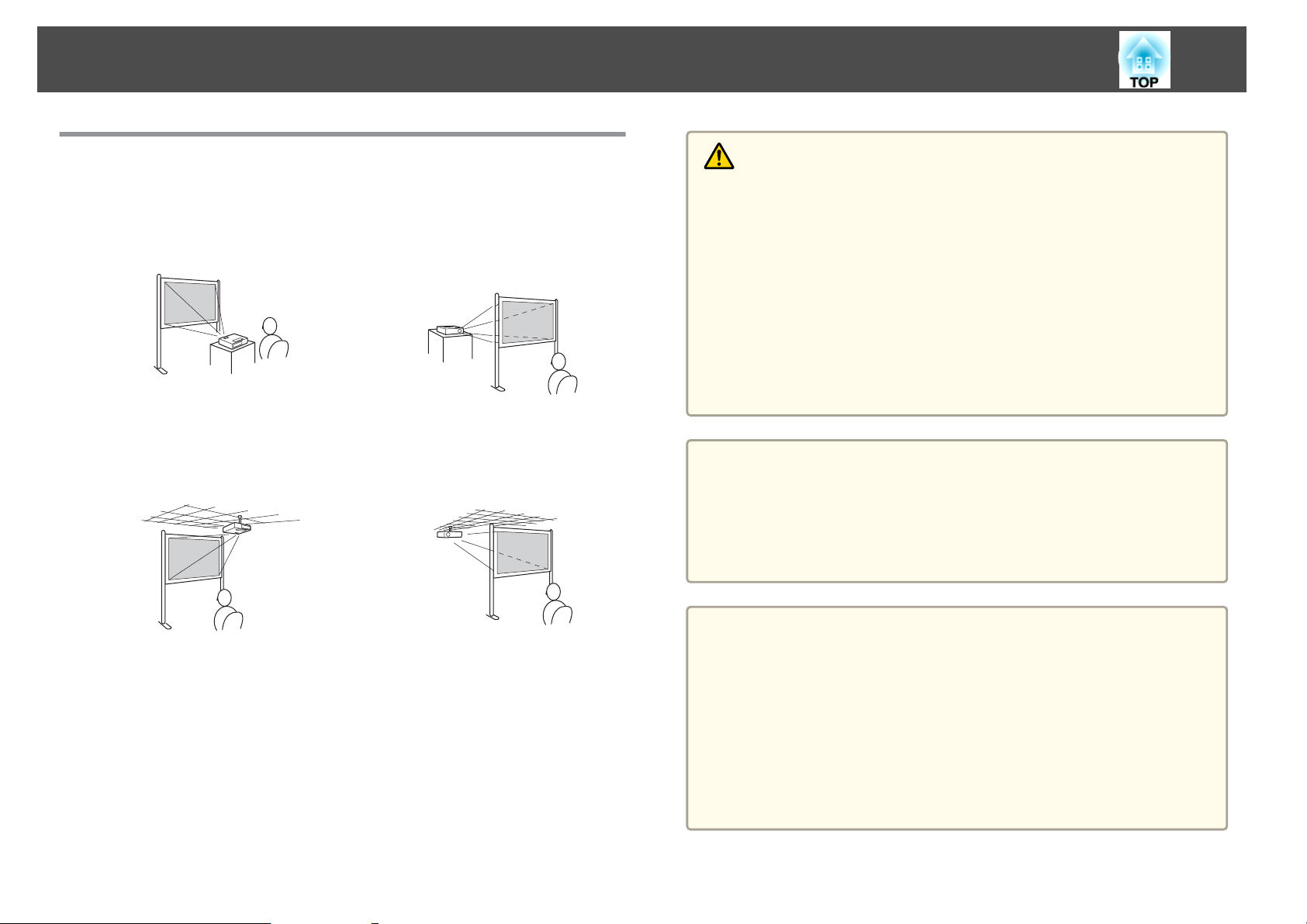
Installation du projecteur
21
Méthodes d'installation
Le projecteur prend en charge les quatre méthodes de projection suivantes.
Installez le projecteur en fonction des conditions de l'emplacement désiré.
• Projection depuis le devant de
l'écran (vers l’Avant)
• Suspension du projecteur au
plafond et projection depuis le
devant de l'écran (projection
Avant/Plafond)
• Rétroprojection avec un écran
translucide (projection vers l’ar‐
rière)
• Suspension du projecteur au
plafond et rétroprojection der‐
rière un écran translucide (pro‐
jection Arrière/Plafond)
Avertissement
• Dans le cadre de l'installation de la fixation de plafond (suspension du
projecteur au plafond), une procédure d'installation spécifique est requise.
Une installation incorrecte risque d'entraîner des blessures ou des
détériorations en cas de chute du projecteur.
• En cas d’utilisation d’adhésifs sur les Points d'installation de la fixation de
plafond (pour éviter que les vis ne se desserrent), de lubrifiants, d’huiles, etc.,
sur le projecteur, le boîtier risque de se craqueler et le projecteur risque de
tomber, ce qui pourrait entraîner des blessures pour les personnes se trouvant
sous la fixation et endommager le projecteur.
Lors de l'installation ou du réglage de la fixation de plafond, n'utilisez pas
d'adhésifs (pour éviter que les vis de la fixation de plafond ne se desserrent),
d'huiles, de lubrifiants, etc.
Attention
• Ne posez pas le projecteur sur le côté pour l'utiliser. Ceci peut entraîner des
dysfonctionnements.
• Ne recouvrez pas la grille d'entrée ou de sortie d'air du projecteur.
L'obstruction de l'une des grilles peut provoquer une élévation de la
température interne et provoquer un incendie.
a
• Pour suspendre le projecteur au plafond, installez une fixation de
plafond et une plaque de fixation en option.
s "Accessoires en option" p.118
• Vous pouvez modifier le réglage dans l'ordre suivant, en appuyant
sur le bouton [A/V Mute] de la télécommande pendant environ cinq
secondes.
AvantWAvant/Plafond
Choisissez Arrière ou Arrière/Plafond dans le menu
Configuration.
Avancé - Projection p.78
s
Page 22
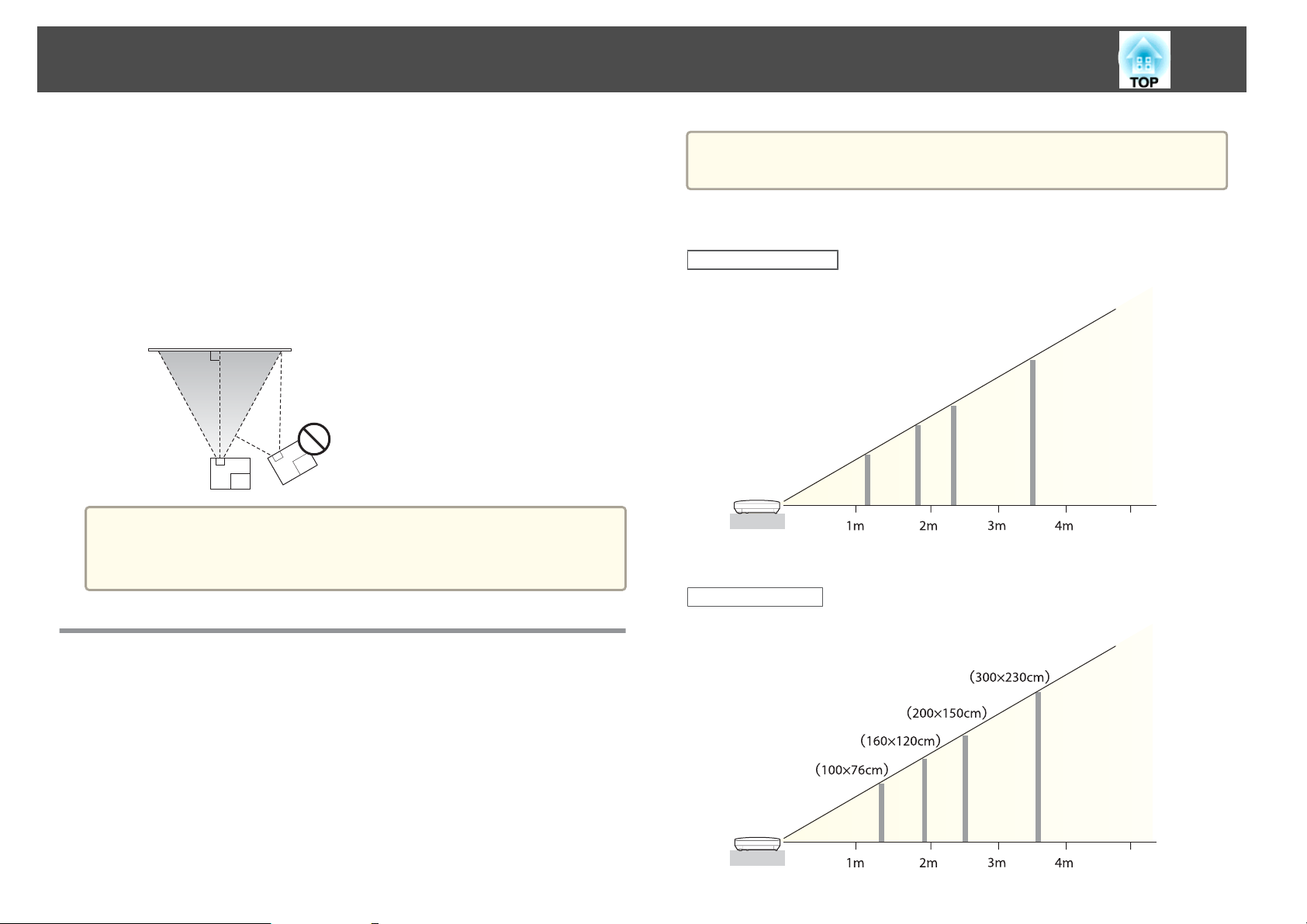
Installation du projecteur
22
Méthodes d'installation
Installez le projecteur de sorte qu'il soit parallèle à l'écran.
Une distorsion trapézoïdale se produit sur l'image projetée si le projecteur
est installé perpendiculairement à l'écran. Pour plus d'informations sur la
correction de la distorsion trapézoïdale, consultez les sections suivantes.
s
"Ajuster automatiquement au cadre de l'écran - Screen Fit - (EB-1775W
uniquement)" p.34
s
"Correction la distorsion trapézoïdale" p.36
Placez le projecteur sur une surface plane. Si l'image projetée est
a
inclinée horizontalement, consultez la section suivante.
s "Réglage de l'inclinaison horizontale" p.41
L'image peut être réduite si vous corrigez la distorsion trapézoïdale.
a
Pour le modèle EB-1775W/EB-1770W/EB-1760W
Format d’écran 16:10
150”
(320×200cm)
100”
(220×130cm)
80”
(170×110cm)
50”
(110×67cm)
Pour le modèle EB-1750
Format d’écran 4:3
5m
Taille de l'écran et distance de projection approximative
La taille de la projection est déterminée par la distance entre le projecteur et
l'écran. Consultez les illustrations à droite pour choisir la meilleure position
en fonction de la taille de l'écran. Les illustrations indiquent la distance
approximative la plus courte au zoom maximum. Pour plus d'informations
sur la distance de projection, consultez la section suivante.
s
"Taille de l'écran et Distance de projection" p.126
150”
100”
80”
50”
5m
Page 23
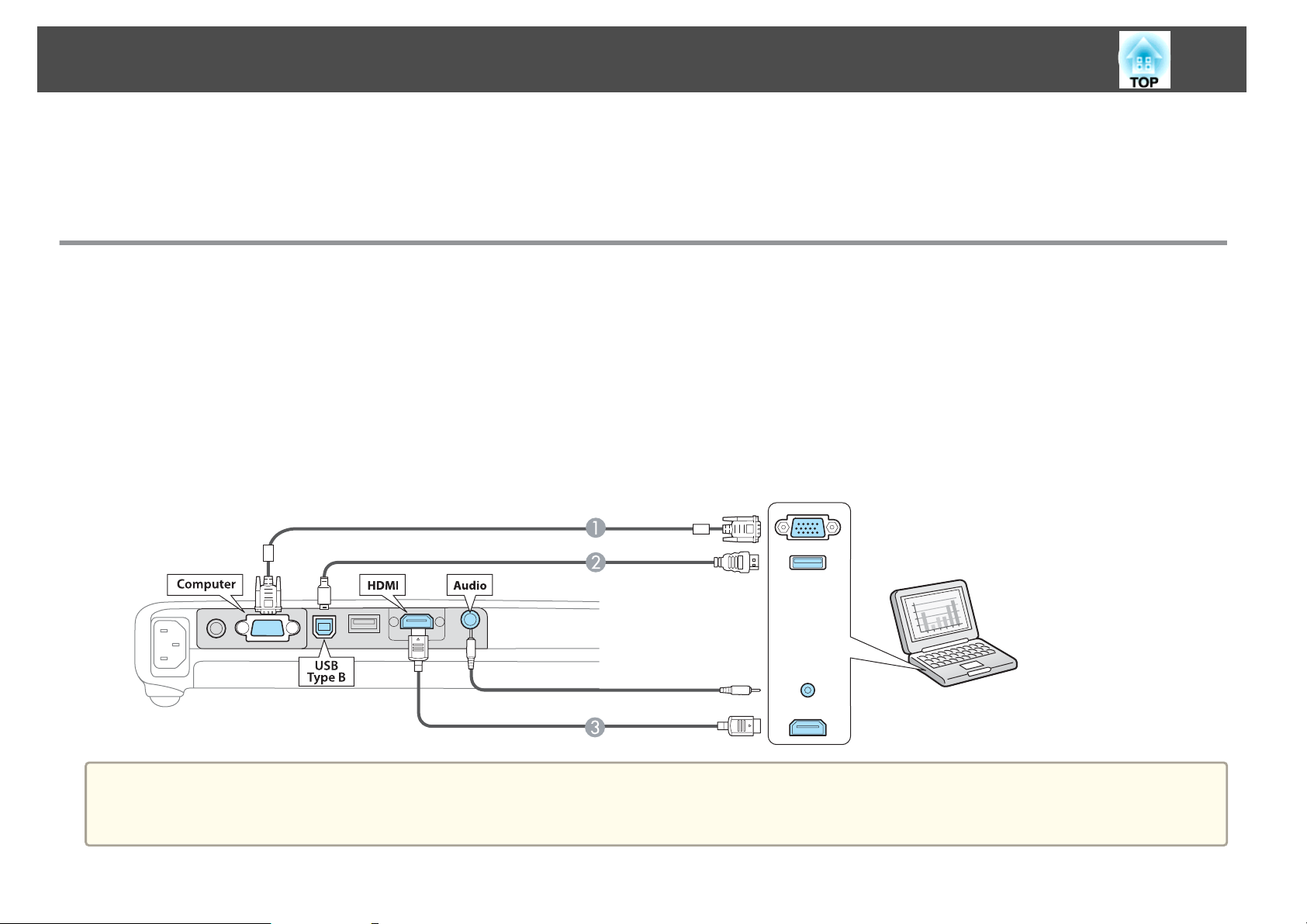
Connexion des équipements
Cette section propose des exemples de connexion du projecteur et de la source de projection. Les illustrations contenues dans cette section sont celles du modèle
EB-1775W/EB-1770W/EB-1760W.
Le nom du port, l'emplacement et l'orientation du connecteur peuvent varier en fonction de la source connectée.
Connexion d'un ordinateur
Pour projeter des images à partir d'un ordinateur, connectez l'ordinateur selon l'une des méthodes suivantes.
Avec le câble pour ordinateur fourni
A
Connectez le port de sortie d'affichage de l'ordinateur au port d'entrée Computer du projecteur à l'aide du câble pour ordinateur fourni. Pour émettre le son depuis les haut-parleurs du
projecteur, vous devez connecter un câble audio disponible dans le commerce.
Avec le câble USB fourni
B
Connectez le port USB de l'ordinateur au port USB (Type B) du projecteur à l'aide du câble USB fourni.
Avec un câble HDMI disponible dans le commerce
C
Connectez le port HDMI de l'ordinateur au port HDMI du projecteur à l'aide d'un câble HDMI disponible dans le commerce.
23
a
Il suffit de brancher le projecteur à un ordinateur à l'aide d'un câble USB pour projeter des images à partir de l'ordinateur. Cette fonction est baptisée USB
Display.
"Projection avec USB Display" p.31
s
Page 24
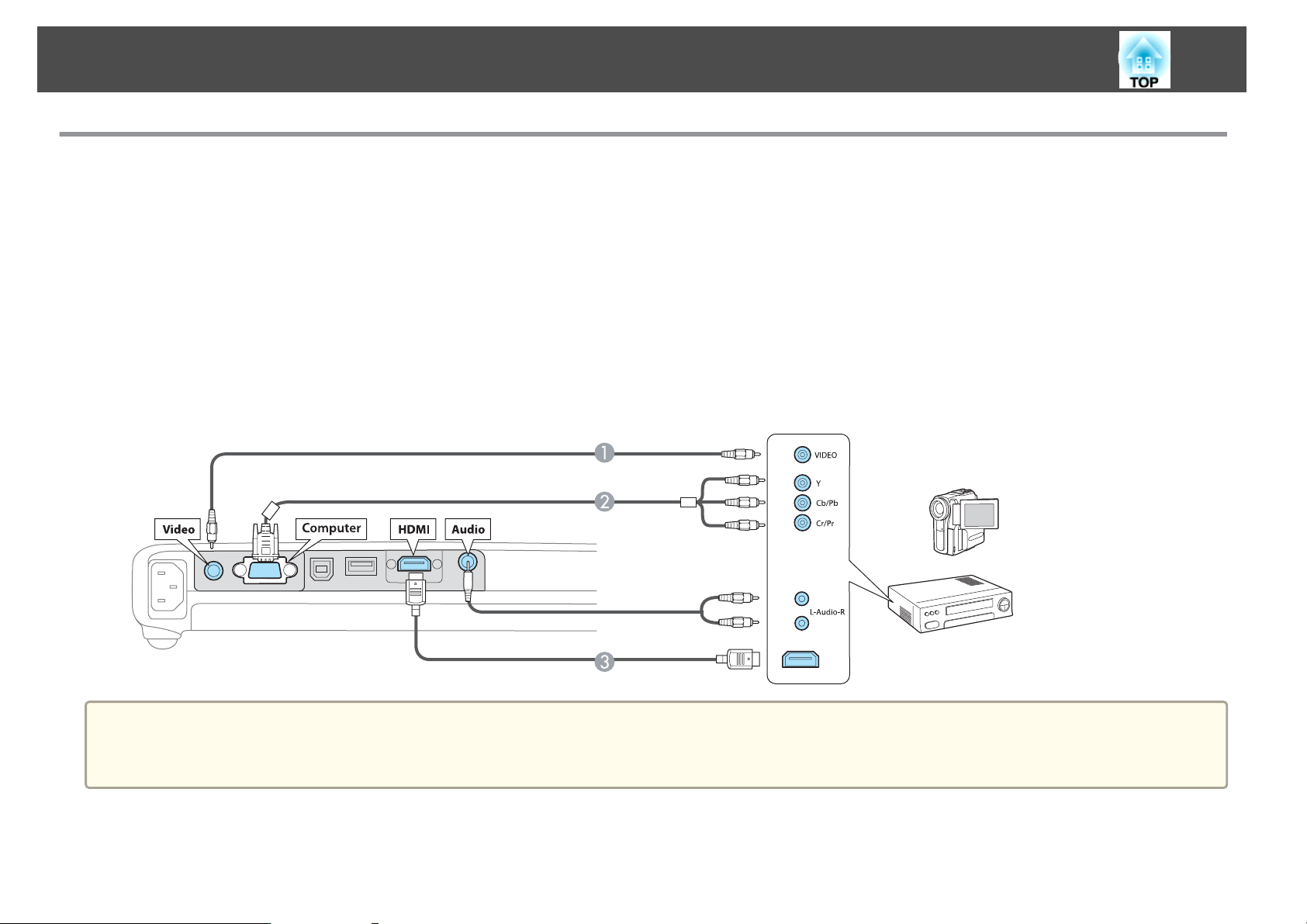
Connexion des équipements
Connexion de sources d'images
Pour projeter des images à partir d'un lecteur de DVD, d'un système VHS, etc. , connectez la source souhaitée selon l'une des méthodes suivantes.
Avec un câble vidéo disponible dans le commerce
A
Connectez le port de sortie vidéo de la source d'image au port d'entrée Video du projecteur à l'aide d'un câble vidéo disponible dans le commerce. Pour émettre le son depuis les
haut-parleurs du projecteur, vous devez connecter un câble audio disponible dans le commerce.
Avec un câble vidéo en composantes en option
B
s "Accessoires en option" p.118
Connectez le port de sortie vidéo en composantes de la source d'image au port d'entrée Computer du projecteur à l'aide d'un câble vidéo en composants en option disponible dans le
commerce. Pour émettre le son depuis les haut-parleurs du projecteur, vous devez connecter un câble audio disponible dans le commerce.
Avec un câble HDMI disponible dans le commerce
C
Connectez le port HDMI de la source d'image au port HDMI du projecteur à l'aide d'un câble HDMI disponible dans le commerce.
24
Attention
• Si la source d'entrée est sous tension lorsque vous la connectez au projecteur, elle peut entraîner un dysfonctionnement.
• Si l'orientation ou la forme de la fiche est différente, ne tentez de forcer dessus. Le périphérique peut être endommagé ou ne pas fonctionner correctement.
Page 25
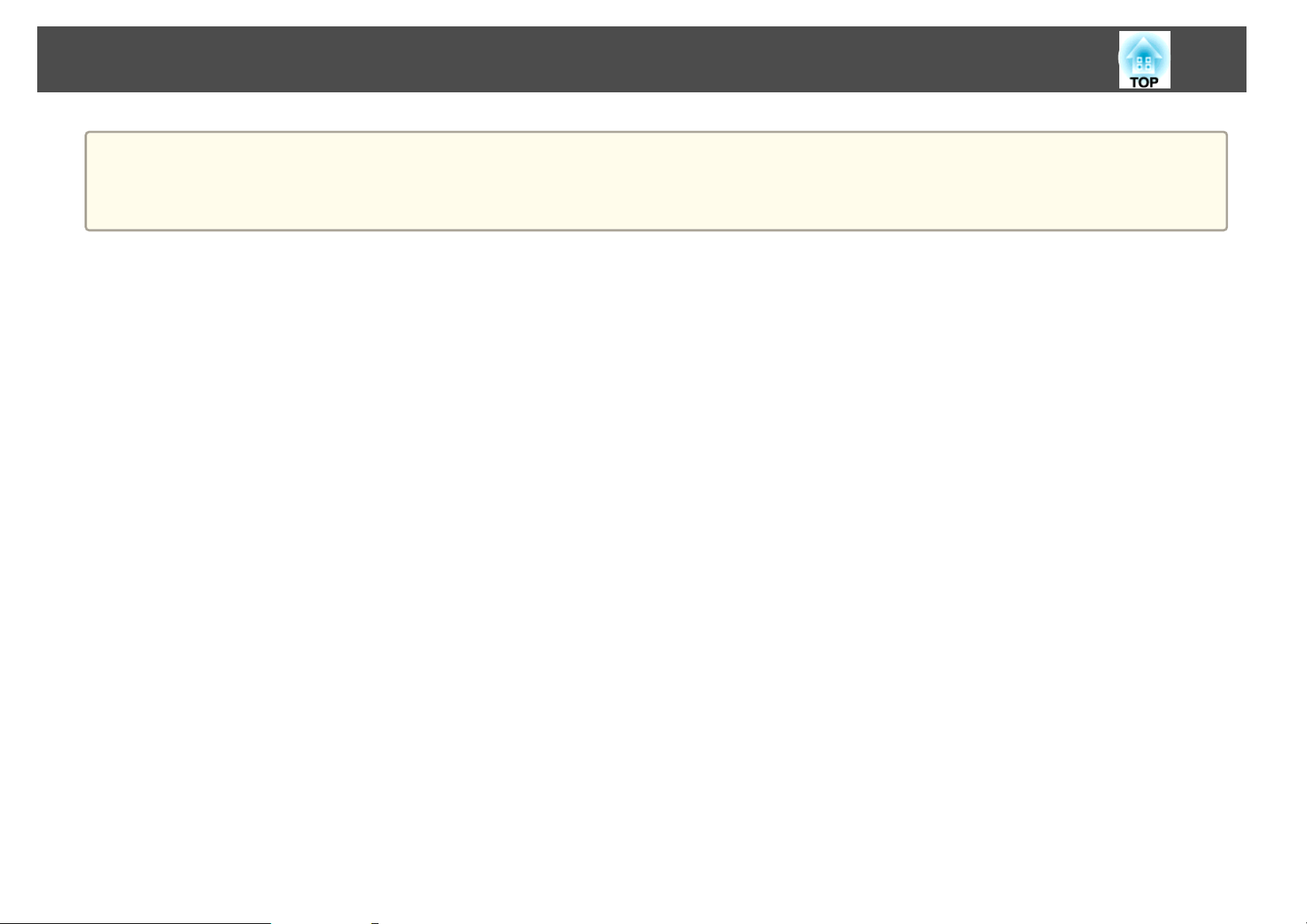
Connexion des équipements
• Si la forme du port de la source que vous souhaitez connecter est inhabituelle, utilisez le câble fourni avec le périphérique ou un câble en option pour le
a
connecter au projecteur.
• Si vous employez un câble audio 2RCA(L/R)/mini-pin stéréo que vous vous êtes procuré dans le commerce, assurez-vous qu’il est de type « Sans
résistance ».
25
Page 26
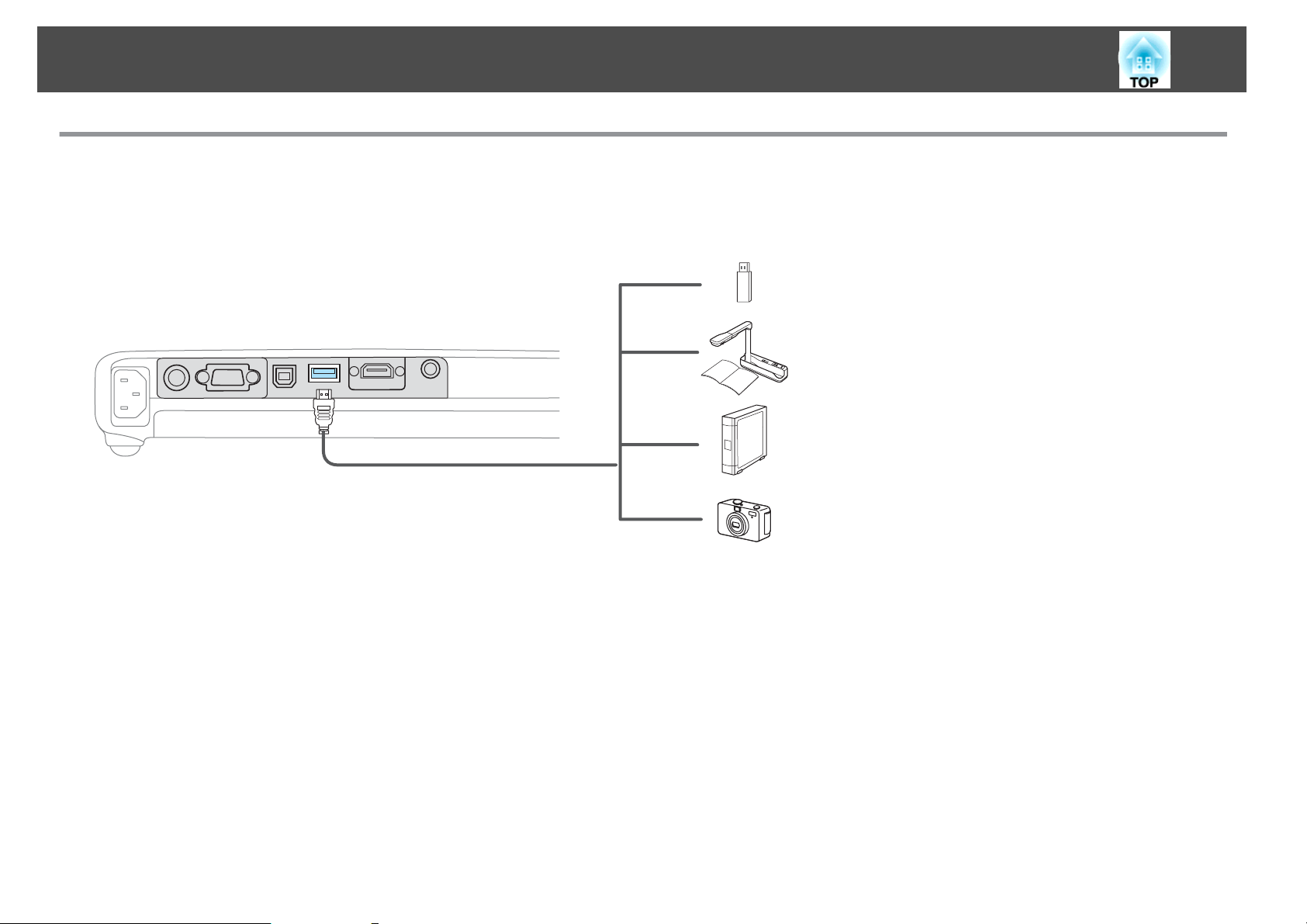
Connexion des équipements
Connexion de périphériques USB
Vous pouvez connecter des périphériques comme une mémoire USB, la Caméra document en option et des disques durs et des appareils photo numériques
compatibles USB.
À l'aide du câble USB fourni avec le périphérique USB, connectez le périphérique USB au port USB (Type A) sur le projecteur.
USB
Type A
26
Lorsque le périphérique USB est connecté, vous pouvez projeter des fichiers d'image sur la mémoire ou l'appareil photo numérique USB à l'aide d'un
Diaporama.
s
"Exemples de diaporama" p.48
Si la Caméra document est connectée durant la projection d'une autre source d'image, appuyez sur le bouton [USB] de la télécommande ou sur le
bouton [Source Search] du panneau de commande pour basculer vers les images de la Caméra document.
s
"Détection automatique des signaux d'entrée et modification de l’image projetée (Recherche de source)" p.30
Page 27
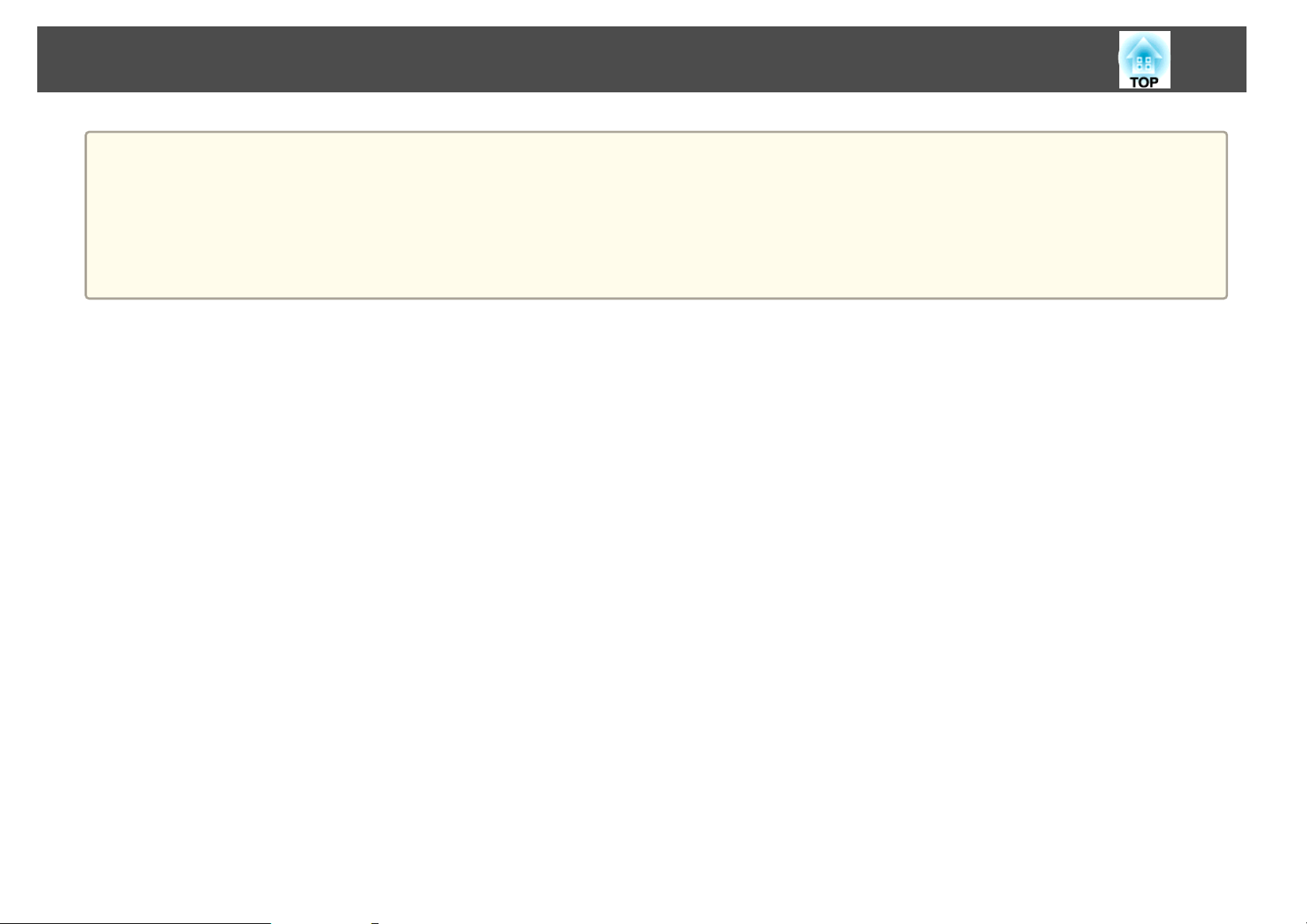
Connexion des équipements
Attention
• Si vous utilisez un concentrateur USB, la connexion risque de ne pas fonctionner correctement. Les appareils tels que les appareils photo numériques et les périphériques
USB doivent être connectés directement au projecteur.
• Lorsque vous connectez un disque dur compatible USB, veillez à brancher l'adaptateur secteur fourni avec le disque dur.
• Connectez un appareil photo numérique ou un disque dur au projecteur en utilisant un câble USB fourni avec l'appareil photo ou un câble prévu pour votre
périphérique.
• Utilisez un câble USB de moins de 3 m de long. Si le câble fait plus de 3 m, Diaporama risque de ne pas fonctionner correctement.
Retrait de périphériques USB
Une fois la projection terminée, retirez les périphériques USB du projecteur. Pour des périphériques tels que des appareils photo numériques ou des disques
durs, mettez le périphérique hors tension, puis retirez-le du projecteur.
27
Page 28
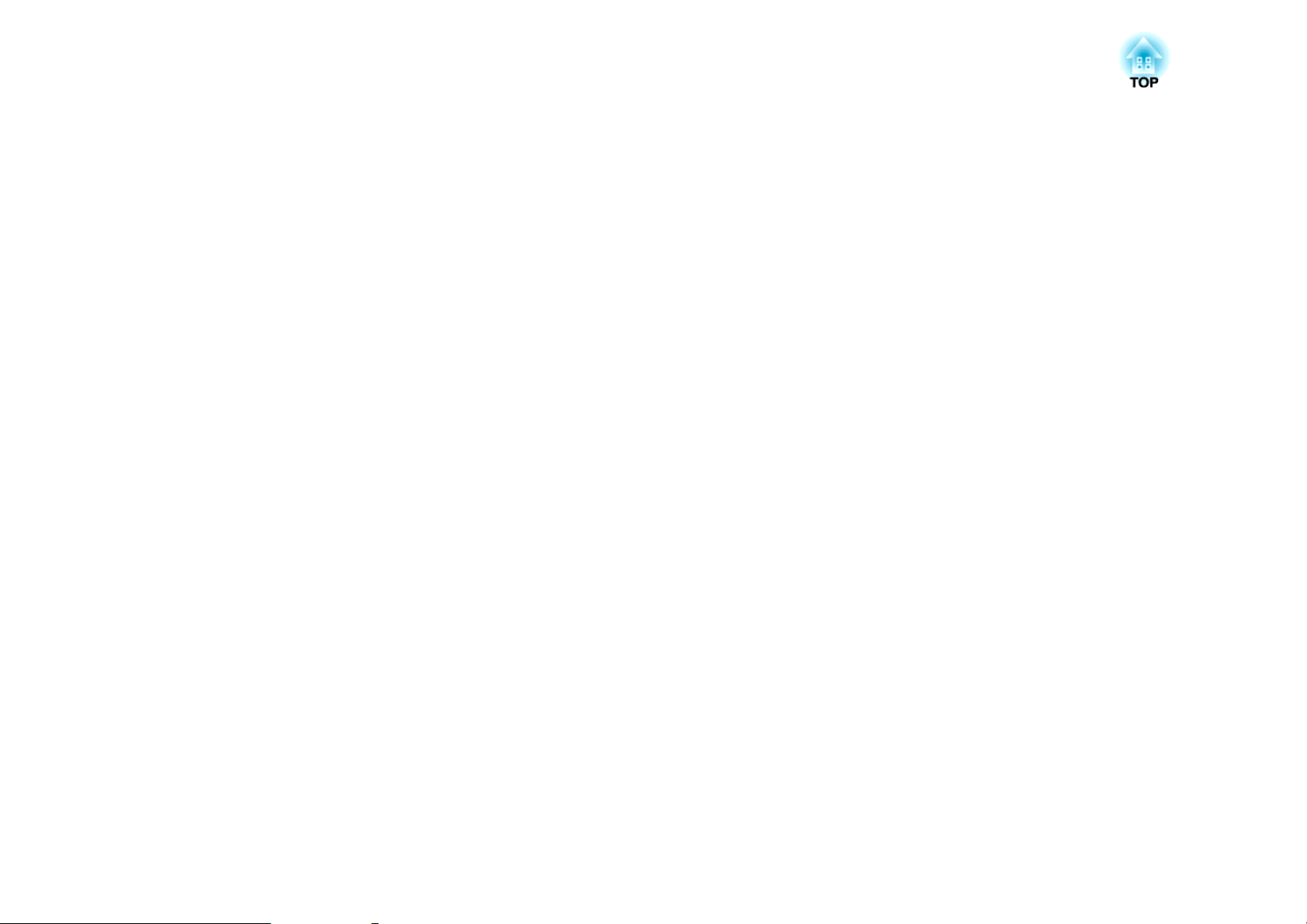
Utilisation standard
Ce chapitre décrit comment projeter et régler des images.
Page 29
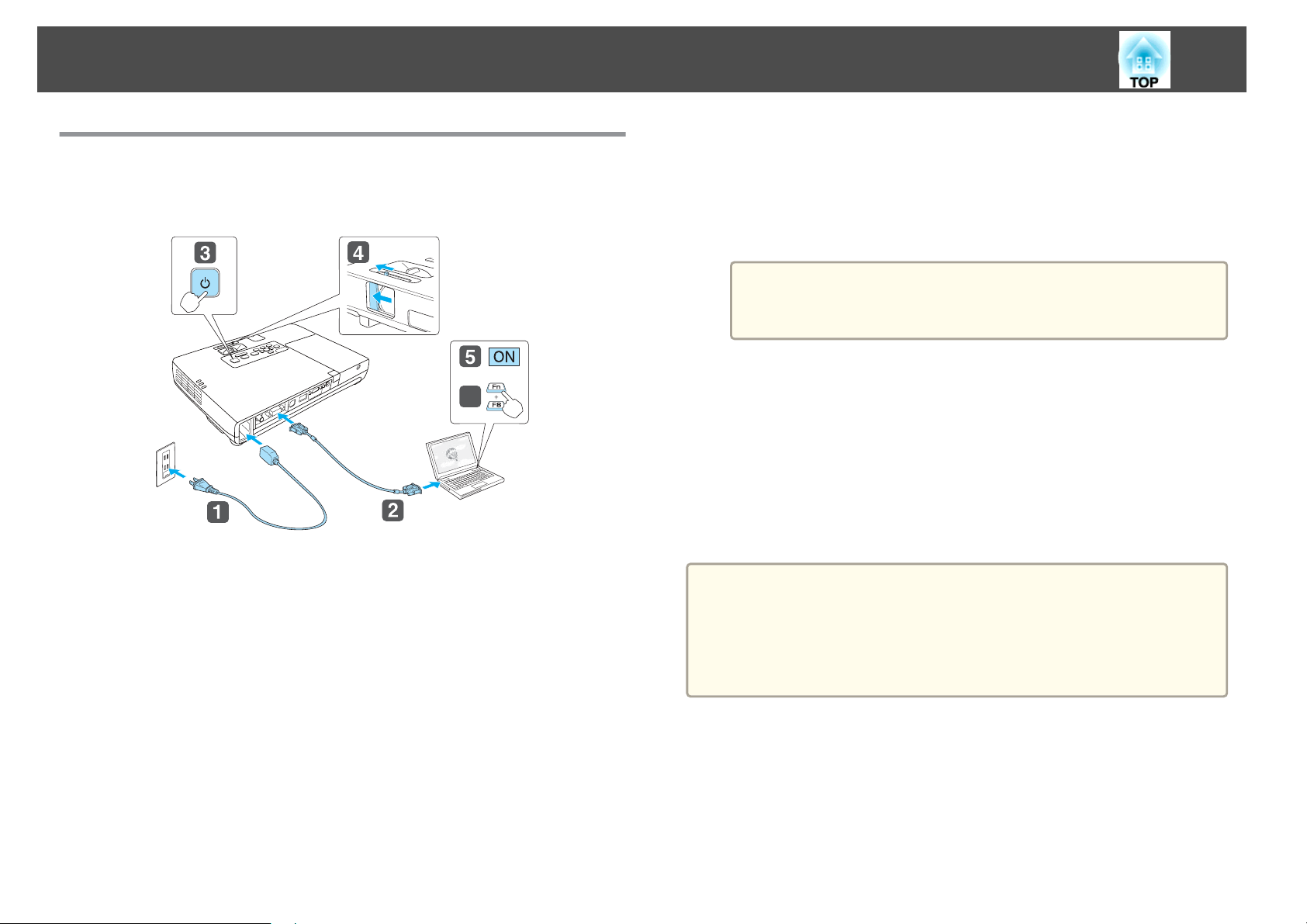
Projection d'images
29
De l'installation à la projection
Cette section décrit comment connecter le projecteur à un ordinateur à
l'aide du câble pour ordinateur et projeter des images.
6
a
b
Connectez le projecteur à une prise électrique à l'aide du câble
d'alimentation.
Connectez le projecteur à l'ordinateur à l'aide du câble pour
ordinateur.
Allumez le projecteur.
c
f
Si l'image n'est pas projetée, vous pouvez changer l'image projetée selon
l'une des méthodes suivantes.
• Appuyez sur le bouton [Source Search] de la télécommande ou du
• Appuyez sur le bouton du port cible de la télécommande.
Passez à la sortie d'écran de l'ordinateur.
Si vous utilisez un ordinateur portable, vous devez passer à la sortie
d'écran à partir de l'ordinateur.
Maintenez la touche Fn (touche de fonction) enfoncée, puis appuyez
sur la touche b.
La méthode de basculement varie en fonction de l'ordinateur
a
panneau de commande.
s
"Détection automatique des signaux d'entrée et modification de
l’image projetée (Recherche de source)" p.30
s
"Passage à l’image cible à l'aide de la télécommande" p.31
a
utilisé. Reportez-vous à la documentation fournie avec
l'ordinateur.
Une fois l'image projetée, réglez-la si nécessaire.
s "Ajuster automatiquement au cadre de l'écran - Screen Fit -
(EB-1775W uniquement)" p.34
s "Correction la distorsion trapézoïdale" p.36
s "Correction de la mise au point" p.41
d
e
Ouvrez le volet de pause A/V.
Mettez votre ordinateur sous tension.
Page 30
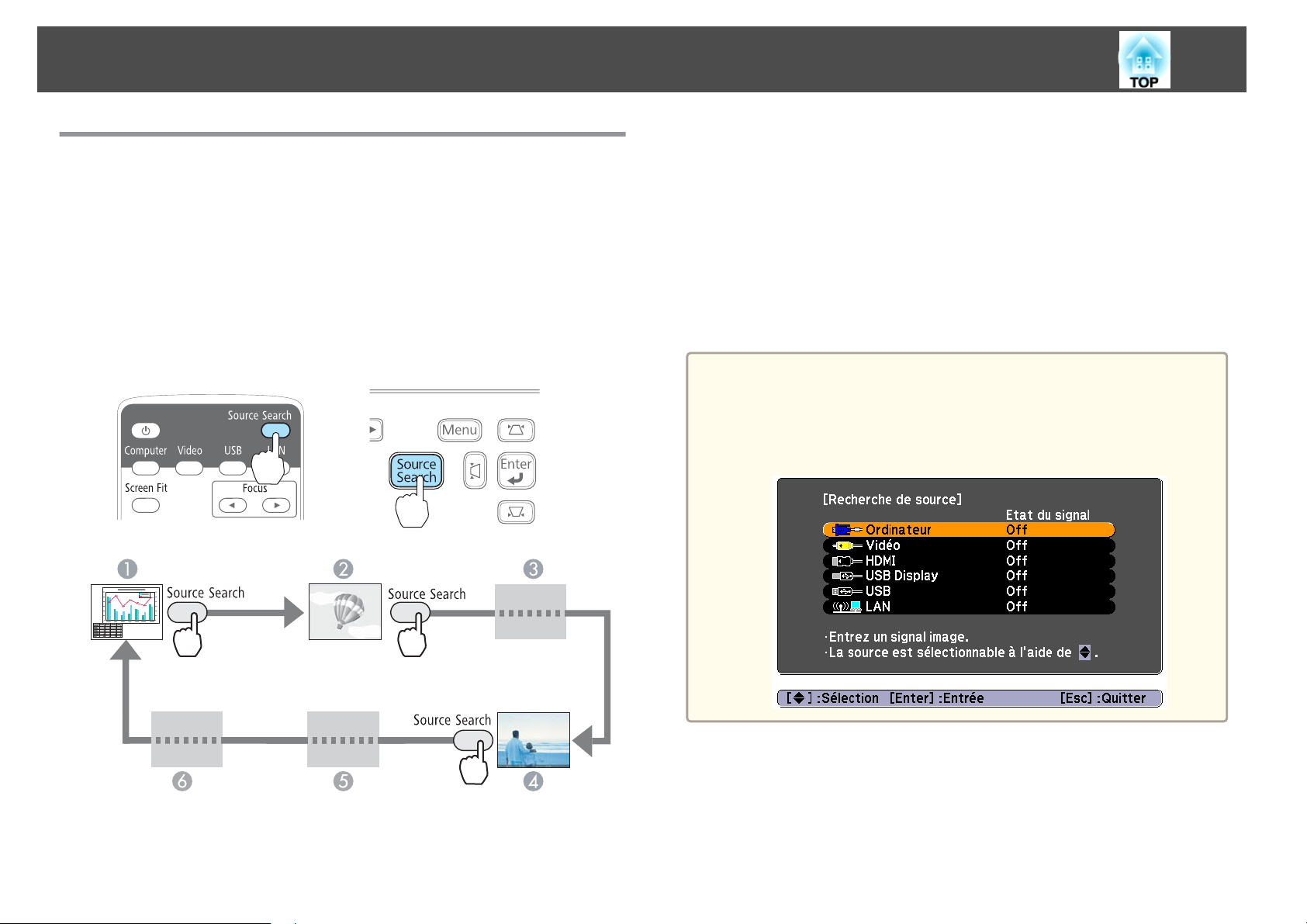
Projection d'images
Détection automatique des signaux d'entrée et modification de l’image projetée (Recherche de source)
Appuyez sur le bouton [Source Search] pour projeter des images à partir du
port qui reçoit une image.
Etant donné que seules les images des ports recevant une image sont
projetées, vous pouvez projeter rapidement l'image souhaitée.
Utilisation de la télécommande Utilisation du panneau de
commande
30
USB Display
D
USB
E
LAN (EB-1775W/EB-1770W/EB-1760W uniquement)
F
Lorsque plusieurs sources d'images sont connectées, appuyez sur le
bouton [Source Search] autant de fois que nécessaire pour projeter l'image
désirée.
Lorsque votre équipement vidéo est connecté, lancez la lecture avant
d’entamer la recherche de source.
L’écran suivant est affiché lorsque seule l’image actuellement projetée
a
est disponible, ou lorsqu’aucun signal d’image n’est trouvé. Vous
pouvez sélectionner le port auquel est connecté l'équipement que vous
voulez utiliser. L’écran se ferme après environ 10 secondes d’inactivité.
Exemple : EB-1775W/EB-1770W/EB-1760W
Ordinateur
A
Video
B
HDMI (EB-1775W/EB-1770W/EB-1760W uniquement)
C
Page 31

Projection d'images
31
Passage à l’image cible à l'aide de la télécommande
Vous pouvez accéder directement à la source désirée en appuyant sur les
boutons suivants de la télécommande.
Télécommande
Affiche les images reçues depuis le port Computer.
A
Chaque pression sur le bouton entraîne le défilement des images
B
suivantes :
• Port Video
• Port HDMI (EB-1775W/EB-1770W/EB-1760W uniquement)
Chaque pression sur le bouton entraîne le défilement des images
C
suivantes :
• USB Display
• Images du périphérique connecté au port USB (TypeA)
Passe à l'image projetée avec EasyMP Network Projection. Lors d'une
D
projection avec la Quick Wireless Connection USB Key fournie ou en
option, ce bouton permet de passer à cette image. (EB-1775W/EB-1770W/
EB-1760W uniquement)
Projection avec USB Display
Vous pouvez utiliser le câble USB fourni pour connecter le projecteur à un
ordinateur afin de projeter des images de l'ordinateur.
Pour démarrer USB Display, réglez USB Type B sur USB Display dans le
menu Configuration.
s
Avancé - USB Type B p.78
Configuration système requise
Sous Windows
Système d'ex‐
ploitation
Processeur
Quantité de
mémoire
Disque dur
Espace libre sur
le disque dur
Affichage
Windows 2000 Service Pack 4
Systèmes d'exploitation 32 bits suivants :
Windows XP
Windows XP Service Pack 2 ou supérieur
Windows Vista
Windows Vista Service Pack 1 ou supérieur
Windows 7
Mobile Pentium III 1,2 GHz ou versions supérieures
Recommandé : Pentium M 1,6 GHz ou versions supérieures
256 Mo ou supérieur
Recommandé : 512 Mo ou plus
20 Mo ou supérieur
Résolution supérieure à 640x480 et inférieure à 1600x1200.
Couleurs d'affichage en 16 bits ou mode supérieur
Page 32

Projection d'images
32
Sous Mac OS
Système d'ex‐
ploitation
Processeur
Quantité de
mémoire
Disque dur
Espace disponi‐
ble
Affichage
Mac OS X 10.5.1 ou version ultérieure
Mac OS X 10.6.x
Power PC G4 1 GHz ou supérieur
Recommandé : Intel Core Duo 1,83 GHz ou supérieur
512 Mo ou supérieur
20 Mo ou supérieur
Résolution supérieure à 640x480 et inférieure à 1680x1200.
Couleurs d'affichage en 16 bits ou mode supérieur
Première connexion
Lors de la première connexion du projecteur et de l'ordinateur à l'aide du
câble USB, le pilote doit être installé. La procédure est différente sous
Windows et Mac OS.
• Vous ne devrez pas installer le pilote à la connexion suivante.
a
Sous Windows
a
b
c
• Lorsque des images proviennent de plusieurs sources, remplacez la
source d'entrée par USB Display.
L'installation du pilote démarre automatiquement.
Si vous utilisez Windows 2000, double-cliquez sur Ordinateur EPSON_PJ_UD - EMP_UDSE.EXE sur votre ordinateur.
Lorsque la fenêtre Contrat de licence s'affiche, cliquez sur
Accepter.
Les images de l'ordinateur sont projetées.
Un certain délai peut s'écouler avant que la projection ne débute.
Tant que ce n'est pas le cas, ne touchez pas à l'équipement, ne
débranchez pas le câble USB et n'éteignez pas le projecteur.
d
Débranchez le câble USB lorsque vous avez terminé.
Lorsque vous débranchez le câble USB, il n'est pas nécessaire
d'employer la fonctionnalité Retirer le matériel en toute sécurité.
Page 33

Projection d'images
33
a
Sous Mac OS
a
b
Le dossier d'installation de USB Display s'affiche dans le Finder.
Double-cliquez sur l'icône Programme d'installation USB
Display.
• Si l'installation ne s'est pas déroulée automatiquement, doublecliquez sur Poste de travail - EPSON_PJ_UD -
EMP_UDSE.EXE sur votre ordinateur.
• Si, pour une raison ou pour une autre, aucune image n'est
projetée, cliquez sur Tous les programmes - EPSON
Projector - EPSON USB Display - EPSON USB Display
Vx.xx sur votre ordinateur.
• Si vous utilisez un ordinateur tournant sous Windows 2000 en
mode utilisateur, un message d'erreur Windows s'affiche et il
peut s'avérer impossible d'utiliser le logiciel. Dans ce cas,
effectuez une mise à jour vers une version plus récente de
Windows, redémarrez le système puis retentez la connexion.
Pour plus d'informations, contactez votre revendeur local ou
l'adresse la plus proche indiquée dans le document suivant.
Liste des contacts pour projecteurs Epson
s
f
Désinstallation
Cliquez sur Panneau de configuration - Ajout/Suppression de
programmes et désinstallez EPSON USB Display.
Sélectionnez Déconnecter dans le menu de l'icône USB Display
de la barre d'outils ou dans le Dock, puis débranchez le câble
USB.
• Si le dossier d'installation de USB Display ne s'affiche pas
a
Sous Windows
automatiquement dans le Finder, double-cliquez sur EPSON
PJ_UD - Programme d'installation USB Display sur votre
ordinateur.
• Si aucune image n'est projetée pour quelque raison que ce
soit, cliquez sur l'icône USB Display du Dock.
• Si l'icône USB Display n'apparaît pas dans le Dock, lancez
USB Display à partir du dossier Applications.
• Si vous sélectionnez Quitter dans le menu de l'icône USB
Display du Dock, USB Display ne démarre pas
automatiquement lorsque vous branchez le câble USB.
c
d
e
Suivez les instructions d'installation qui s'affichent.
Lorsque la fenêtre Contrat de licence s'affiche, cliquez sur
Accepter.
Entrez le mot de passe administrateur et lancez l'installation.
Une fois l'installation terminée, l'icône USB Display s'affiche dans le
Dock et la barre de menus.
Les images de l'ordinateur sont projetées.
Un certain délai peut s'écouler avant que la projection ne débute.
Tant que ce n'est pas le cas, ne touchez pas à l'équipement, ne
débranchez pas le câble USB et n'éteignez pas le projecteur.
Sous Mac OS
Double-cliquez sur Applications puis sur USB Display. Démarrez le
Programme de désinstallation USB Display dans le dossier Outil.
Page 34

Réglage des images projetées
34
Ajuster automatiquement au cadre de l'écran Screen Fit - (EB-1775W uniquement)
Screen Fit est une fonction qui permet de corriger l'image projetée afin de
l'ajuster au cadre (bord externe) de l'écran, tableau blanc, etc. Sur pression
du bouton [Screen Fit] de la télécommande ou du panneau de commande,
l'image projetée est ajustée à l'écran et la correction de la distorsion
trapézoïdale ainsi que les réglages de mise au point sont automatiquement
effectués.
Les conditions suivantes sont requises pour corriger l'image projetée à l'aide
de la fonction Screen Fit.
Taille de l'écran : inférieure ou égale à 100 pouces
• Le dépassement de la plage indiquée ci-dessus empêche la correction
a
a
Utilisation de la télécommande Utilisation du panneau de
de l'image projetée. L'image projetée se corrige manuellement.
• Screen Fit ne fonctionne pas si le projecteur est fixé au plafond.
L'image projetée se corrige manuellement.
Appuyez sur le bouton [Screen Fit] de la télécommande ou du
panneau de commande pendant la projection.
commande
Distance entre le projecteur et l'écran : de 1 à 2,5 m environ
Angle de correction : environ 20˚ vers la droite et la gauche / environ 30˚
vers le haut et le bas
Page 35

Réglage des images projetées
35
b
c
Réglez la bague de zoom afin que le cadre jaune soit plus grand
que le cadre de l'écran, comme illustré ci-dessous. Placez la fenêtre
du message noire au centre de l'écran.
Si le cadre jaune tient toujours dans le cadre de l'écran, même après
avoir réglé au maximum la bague de zoom, essayez d'éloigner le
projecteur de l'écran.
Appuyez sur le bouton [Screen Fit] ou [Enter].
Une fois la fenêtre de réglage affichée, l'image projetée est corrigée
en fonction du
Rapport L/Hg de l'image entrée.
d
Une fois la fenêtre de réglage affichée, vous ne devez pas
a
Une fois la correction effectuée, le message suivant s'affiche. Pour
quitter le menu de correction, appuyez sur le bouton [Esc] de la
télécommande ou du panneau de commande afin d'effacer le
message.
Pour affiner le réglage de l'image projetée que vous venez de
corriger, utilisez les boutons [
commande.
Le message se ferme après environ 7 secondes d'inactivité.
Une fois le réglage Screen Fit effectué, la fonction Keystone du menu
Configuration est réglée sur Quick Corner. Toute correction
déplacer le projecteur ni bloquer l'image. Sinon, la correction de
l'image projetée serait impossible.
][ ][ ][ ] du panneau de
ultérieure de l'image projetée à l'aide des boutons [
[
] du panneau de commande est effectuée avec la fonction Quick
Corner.
s
"Correction manuelle - Quick Corner -" p.38
][ ][ ]
Page 36

Réglage des images projetées
36
a
• Lorsque deux côtés ou plus sont détectés dans la
zone de projection, la fonction Screen Fit corrige
l'image projetée en l'ajustant au cadre détecté. Par
exemple, lors d'une projection sur un écran large
dans une petite salle, vous pouvez effectuer des
corrections en ajustant les côtés haut et bas de l'écran
à la zone de projection.
• La fonction Screen Fit peut ne pas fonctionner
correctement dans des environnements sombres, tels
que des salles sans éclairage. Dans ce cas, éclairez la
salle, puis exécutez de nouveau la fonction Screen
Fit.
• Comme la fonction Screen Fit utilise un détecteur,
elle peut ne pas fonctionner correctement en fonction
des conditions de la surface de projection
(déflections, aspérités, etc.) ou des effets de la lumière
externe. Dans ce cas, effectuez les réglages
manuellement.
s
"Correction manuelle - H/V-Keystone manuelle -"
p.37
• Correction manuelle (H/V-Keystone manuelle)
Corrige manuellement la distorsion horizontale et verticale de manière
indépendante.
• Correction manuelle (Quick Corner)
Corrige manuellement les quatre coins de manière indépendante.
Correction la distorsion trapézoïdale
Vous pouvez corriger la distorsion trapézoïdale selon l'une des méthodes
suivantes.
• Correction automatique
Corrige automatiquement la distorsion trapézoïdale.
-Keystone H/V auto. (EB-1775W uniquement)
-V-Keystone auto. (EB-1770W/EB-1760W/EB-1750 uniquement)
L'image peut être réduite si vous corrigez la distorsion trapézoïdale.
a
Correction automatique - Keystone H/V auto. - (EB-1775W
uniquement)
Lorsque le projecteur détecte un mouvement, par exemple s'il est installé,
déplacé, repositionné ou incliné, il corrige automatiquement la distorsion
trapézoïdale verticale et horizontale. Cette fonction est appelée Keystone
H/V auto.
Page 37

Réglage des images projetées
Lorsque le projecteur reste immobile pendant environ deux secondes après
avoir détecté un mouvement, il affiche un écran de réglage et corrige
automatiquement l'image projetée.
• La correction Keystone H/V auto. fonctionne uniquement lorsque
a
Correction automatique - V-Keystone auto. - (EB-1770W/ EB-1760W/EB-1750 uniquement)
Sur le modèle EB-1770W/EB-1760W/EB-1750, seule la distorsion verticale
est corrigée automatiquement. Pour corriger la distorsion horizontale,
utilisez la fonction H/V-Keystone manuelle.
Projection est réglé sur Avant dans le menu Configuration.
s Avancé - Projection p.78
• Si vous ne souhaitez pas utiliser la fonction Keystone H/V auto,
réglez Keystone H/V auto. sur Off.
s Réglage - Keystone - H/V-Keystone - Keystone H/V auto.
p.77
37
Connection horizontale de la distorsion trapézoïdale
Appuyez sur les boutons [ ][ ] du panneau de commande.
Correction manuelle - H/V-Keystone manuelle -
Corrige manuellement la distorsion horizontale et verticale de manière
indépendante. La correction H/V-Keystone est idéale pour un réglage fin de
la distorsion trapézoïdale.
Connection verticale de la distorsion trapézoïdale
Appuyez sur les boutons [ ][ ] du panneau de commande.
a
Vous pouvez définir la fonction H/V-Keystone manuelle dans le menu
Configuration.
Réglage - Keystone - H/V-Keystone p.77
s
Page 38

Réglage des images projetées
Correction manuelle - Quick Corner -
Cette fonction vous permet de corriger manuellement les quatre coins de
l’image projetée, séparément.
38
a
Appuyez sur le bouton [Menu] pendant la projection.
s
"Utilisation du menu Configuration" p.70
Utilisation de la télécommande Utilisation du panneau de
commande
Sélectionnez Keystone dans Réglage.
b
d
À l'aide des boutons [ ], [ ], [ ] et [ ] de la
télécommande ou des boutons [
], [ ], [ ] et [ ] du
c
panneau de commande, sélectionnez le coin à corriger, puis
appuyez sur le bouton [Enter].
Choisissez Quick Corner, puis appuyez sur le bouton [Enter].
Page 39

Réglage des images projetées
39
e
À l'aide des boutons [ ], [ ], [ ] et [ ] de la
télécommande ou des boutons [
panneau de commande, corrigez la position du coin.
Si le triangle dans la direction de réglage de forme devient gris,
comme dans l'écran ci-dessous, cela signifie que vous ne pouvez pas
tirer la forme plus loin dans cette direction.
], [ ], [ ] et [ ] du
g
Quand vous avez terminé, appuyez sur le bouton [Esc] pour quitter
le menu de correction.
Etant donné que Keystone a été réglé sur Quick Corner, l'écran de
sélection du coin de l'étape 3 est affiché lorsque vous appuyez sur les
boutons [
Réglez Keystone sur H/V-Keystone pour exécuter une correction
horizontale et verticale à l'aide des boutons [
] du panneau de commande.
[
s
Réglage - Keystone - H/V-Keystone p.77
], [ ], [ ] et [ ] du panneau de commande.
], [ ], [ ] et
f
Si nécessaire, répétez les étapes 4 et 5 pour régler les autres
coins.
Page 40

Réglage des images projetées
40
a
• Lorsque la fonction Keystone H/V auto. est réglée sur On, le
message "Souhaitez-vous procéder à la correction Keystone
H/V auto. ?" est affiché lorsque le projecteur est déplacé.
(EB-1775W uniquement)
Une fois cette fonction exécutée, le réglage Keystone passe de
Quick Corner à H/V-Keystone. Ensuite, une pression sur les
boutons [
exécute la fonction H/V-Keystone.
Réglage - Keystone - H/V-Keystone p.77
s
• Si vous maintenez la touche [Esc] enfoncée pendant environ
deux secondes lors de la correction à l'aide de la fonction
Quick Corner, l'écran suivant s'affiche.
Réinit. Quick Corner : réinitialise les corrections apportées à
l'aide de Quick Corner.
Activer H/V-Keystone : active la méthode de correction H/VKeystone.
s "Menu Réglage" p.77
], [ ], [ ] et [ ] de la télécommande
WT
WT
W T
Réglage de la position de l'image
Appuyez sur le levier du pied pour déplier ou replier le pied avant. Vous
pouvez régler la position de l'image en inclinant le projecteur jusqu'à 14
degrés.
Réglage de la taille de l'image
Tournez la bague de zoom pour régler la taille de l'image projetée.
a
Plus l'angle d'inclinaison est important et plus la mise au point est
difficile. Installez le projecteur de sorte que l'angle d'inclinaison
possible soit faible.
Page 41

Réglage des images projetées
41
Réglage de l'inclinaison horizontale
Dépliez et repliez le pied arrière pour régler l'inclinaison horizontale du
projecteur.
Dépliez le pied arrière.
A
Repliez le pied arrière.
B
Correction de la mise au point
Vous pouvez corriger la mise au point selon l'une des méthodes suivantes.
• Appuyez sur le bouton [Focus] du panneau de commande ou de la
télécommande pour régler la mise au point. (EB-1775W uniquement)
• Tournez la bague de mise au point afin de régler la mise au point.
(EB-1770W/EB-1760W/EB-1750 uniquement)
Réglage du volume
Vous pouvez régler le volume selon l'une des méthodes suivantes.
• Appuyez sur le bouton [Volume] de la télécommande pour régler le
volume.
Télécommande
[a] Réduit le volume.
[b] Augmente le volume.
Page 42

Réglage des images projetées
42
• Réglez le volume dans le menu Configuration.
s
Réglage - Volume p.77
Attention
Ne lancez pas une projection avec un volume élevé.
Un volume excessif soudain peut entraîner des problèmes auditifs. Réduisez
toujours le volume avant l'extinction pour pouvoir l'augmenter progressivement
lors de la mise en marche suivante.
Sélection de la qualité de projection (sélection du Mode couleurs)
Vous pouvez obtenir aisément une qualité d’image optimale en choisissant
le réglage correspondant le mieux à l'environnement dans lequel la
projection est effectuée. La luminosité de l’image varie en fonction du mode
sélectionné.
Mode Application
Dynamique
Ce mode est idéal en cas d’utilisation dans un local
éclairé. C’est le mode le plus clair. Il reproduit
parfaitement les tons sombres.
Mode Application
sRGB
Tableau noir
Tableau blanc
Personnalisé
Cette sélection est disponible uniquement si le signal d'entrée est RGB ou si la
*1
source est USB Display, USB ou LAN (selon le modèle utilisé, certaines
sources ne sont pas prises en charge).
*2 Cette sélection est disponible uniquement si le signal d'entrée est Vidéo
component ou si la source est Vidéo.
Idéal pour les images conformes à la norme en
matière de couleurs
Même si vous projetez sur un tableau noir (ou vert),
ce réglage donne aux images une teinte naturelle,
comme si elles étaient projetées sur un écran.
Idéal pour effectuer une présentation sur un tableau
blanc.
Sélectionnez Personnalisé pour ajuster les réglages
R, G, B, C, M et Y dans le sous-menu Réglage
couleur du menu Configuration.
sRGBg.
À chaque pression sur le bouton [Color Mode], le Mode couleurs change et
le nom du Mode couleurs s'affiche à l'écran.
Télécommande
Présentation
Théâtre
*1
Photo
*2
Sports
Ce mode est idéal pour effectuer une présentation
en couleur dans un local éclairé.
Idéal pour la projection d’un film dans un local
sombre. Donne aux images une teinte naturelle.
Idéal pour la projection d’images fixes, comme des
photos, dans un local éclairé. Les images sont vives
et leur contraste accentué.
Idéal pour regarder une émission de télévision dans
un local éclairé. Les images sont vives et très
réalistes.
a
Vous pouvez régler le Mode couleurs dans le menu Configuration.
s Image - Mode couleurs p.74
Page 43

Réglage des images projetées
43
Réglage de l'Iris auto
En réglant automatiquement la luminance par rapport à la luminosité de
l'image affichée, il vous permet de profiter d'images riches et profondes.
a
Appuyez sur le bouton [Menu].
s
"Utilisation du menu Configuration" p.70
Utilisation de la télécommande Utilisation du panneau de
commande
Sélectionnez Iris auto dans Image.
b
d
Appuyez sur le bouton [Menu] pour terminer le réglage.
La fonction Iris auto peut être réglée uniquement lorsque le
a
Modification du rapport L/H
Modifiez le Rapport L/Hg lorsqu'une source vidéo est connectée afin que
les images enregistrées au format vidéo numérique ou sur DVD puissent
être affichées au format d'écran large 16:9. Modifiez également le rapport
L/H lorsque vous projetez des images d'ordinateur en mode plein écran.
Les rapports L/H disponibles varient en fonction du signal d'image en cours
de projection.
Les méthodes de modification et les rapports L/H disponibles sont les
suivants.
Méthodes de modification
À chaque pression sur le bouton [Aspect], le rapport L/H change et son
nom s’affiche à l’écran.
Mode couleurs est Dynamique, Théâtre ou Personnalisé.
c
Sélectionnez On.
Le réglage est conservé pour chaque Mode couleurs.
a
Télécommande
Vous pouvez régler le rapport L/H dans le menu Configuration.
s Signal - Aspect p.75
Page 44

Réglage des images projetées
Modification de l'aspect L/H pour les images provenant d'équipements vidéo
Pour le modèle EB-1775W/EB-1770W/EB-1760W
À chaque pression sur le bouton, le rapport L/H change dans cet ordre :
Normal ou Automatique, 16:9, Complet, Zoom et Native.
44
Normal
A
4:3
B
16:9
C
* Lorsque des signaux 720p/1080i sont reçus, l'affichage est dimensionnée selon un
rapport 4:3 (l'image est coupée sur les côtés droit et gauche).
Normal ou Automatique
A
16:9
B
Complet
C
Zoom
D
Native
E
Pour le modèle EB-1750
À chaque pression sur le bouton, le rapport L/H change dans cet ordre :
Normal, 4:3 et 16:9.
Page 45

Réglage des images projetées
Modification du rapport L/H pour les images d'ordinateurs
Pour le modèle EB-1775W/EB-1770W/EB-1760W
À chaque pression sur le bouton, le rapport L/H change dans cet ordre : Normal ou Automatique, 16:9, Complet, Zoom et Native.
Entrée d'ordinateur Réglage du rapport L/H du projecteur
Résolution Rapport L/H Normal/Automatique
XGA (1024x768) 4:3
WXGA (1280x800) 16:10
*
16:9 Complet Zoom Native
45
- Disponible uniquement si la source est HDMI.
Pour le modèle EB-1750
À chaque pression sur le bouton, le rapport L/H change dans cet ordre : Normal, 4:3 et 16:9.
Entrée d'ordinateur Réglage du rapport L/H du projecteur
Résolution Rapport L/H Normal 4:3 16:9
XGA (1024x768) 4:3
Page 46

Réglage des images projetées
Entrée d'ordinateur Réglage du rapport L/H du projecteur
Résolution Rapport L/H Normal 4:3 16:9
WXGA (1280x800) 16:10
Si des parties de l'image sont manquantes, choisissez Large ou Normal dans la section Résolution du menu Configuration, selon le format de l'écran de
a
l'ordinateur.
s Signal - Résolution p.75
46
Page 47

Fonctions Utiles
Ce chapitre fournit des conseils utiles pour la réalisation de présentations et présente les fonctions de sécurité.
Page 48

Fonctions de projection
48
Projection sans ordinateur (Diaporama)
En connectant un périphérique de stockage USB, une mémoire USB ou un
disque dur USB par exemple, à l'ordinateur, vous pouvez projeter les
fichiers stockés sur le périphérique sans recourir à un ordinateur. Cette
fonction est baptisée Diaporama.
Vous pouvez réaliser des présentations avec un périphérique de stockage
USB et le projecteur en convertissant les fichiers PowerPoint en scénarios à
l'aide du logiciel EasyMP Slide Converter fourni et en les enregistrant sur le
périphérique de stockage USB.
• Vous ne pourrez peut-être pas utiliser des périphériques de stockage
a
Caractéristiques des fichiers pouvant être projetés à l'aide d'un Diaporama
USB contenant des fonctions de sécurité.
• Vous pouvez corriger la distorsion trapézoïdale pendant la projection
d'un Diaporama, même si vous appuyez sur les boutons [
[
], [ ] et [ ] du panneau de commande.
],
Type Type de fichier
(extension)
.gif • Impossible de projeter des images avec une
.png Impossible de projeter des images avec une
Fichier de
scénario
a
.fse Les fichiers PowerPoint sont convertis dans ce
.sit Les fichiers PowerPoint sont convertis dans ce
• Lorsque vous connectez un disque dur compatible USB, veillez à
brancher l'adaptateur secteur fourni avec le disque dur.
• Le projecteur ne prend pas en charge certains systèmes de fichiers.
Utilisez donc un support qui a été formaté en Windows.
• Formatez le support en FAT16/32.
Remarques
résolution supérieure à 1280x800.
• Impossible de projeter des GIF animés.
résolution supérieure à 1280x800.
format dans le logiciel EasyMP Slide Converter.
format à l'aide d'une conversion simplifiée dans le
logiciel EasyMP Slide Converter. Aucune des
animations PowerPoint n'est convertie.
Type Type de fichier
(extension)
Image .jpg Les images suivantes ne peuvent pas être projetées :
.bmp Impossible de projeter des images avec une
Remarques
- Formats en mode de couleur CMJN
- Formats progressifs
- Images d'une résolution supérieure à 8192x8192
En raison des caractéristiques des fichiers JPEG, les
images peuvent ne pas être projetées correctement si
le taux de compression est trop élevé.
résolution supérieure à 1280x800.
Exemples de diaporama
Projection d'images stockées dans une mémoire USB
jpg
bmp
gif
png
Page 49

Fonctions de projection
s
"Projection de l'image sélectionnée" p.51
s
"Projection des fichiers image d'un dossier en séquence (Diaporama)"
p.52
Projection de fichiers PowerPoint convertis dans EasyMP Slide Converter
PPT sit
Consultez le manuel suivant pour plus d'informations sur la conversion de
fichiers PowerPoint en scénarios à l'aide du logiciel EasyMP Slide
Converter.
fse
USB
b
Connectez le périphérique de stockage USB ou l'appareil photo
numérique au projecteur.
s
"Connexion de périphériques USB" p.26
Le Diaporama démarre et l'écran de la liste de fichiers s'affiche.
• Les fichiers JPEG sont représentés par des vignettes (le contenu
du fichier est affiché en miniature).
• Les scénarios (fichiers FSE et SIT) sont représentés par des
vignettes comme la première image de la diapositive.
• Les autres fichiers ou dossiers sont affichés sous la forme d'icônes,
comme indiqué dans le tableau suivant.
Icône Fichier Icône Fichier
Fichiers FSE
Fichiers SIT
*
*
Fichiers BMP
Fichiers GIF
49
s
Guide d'utilisation EasyMP Slide Converter
Méthodes d'utilisation d'un diaporama
Les étapes décrites ci-dessous sont basées sur l'utilisation de la
télécommande. Vous pouvez toutefois exécuter des opérations identiques à
l'aide du panneau de commande.
Démarrage du diaporama
a
Changez l'image projetée sur USB.
s
"Passage à l’image cible à l'aide de la télécommande" p.31
Fichiers JPEG
* Lorsqu'un fichier ne peut pas être représenté par une vignette, il est représenté
par une icône.
*
Fichiers PNG
Page 50

Fonctions de projection
50
a
• Lorsque la fonction d'exécution automatique est configurée pour un
scénario, sa lecture démarre automatiquement, avec une priorité
maximale par rapport aux autres sources d'entrée. Si vous voulez
arrêter sa lecture, appuyez sur le bouton [Esc] de la télécommande.
• Vous pouvez également insérer une carte mémoire dans un lecteur
de carte USB puis connecter le lecteur au projecteur. Certains
lecteurs de cartes USB disponibles dans le commerce peuvent
toutefois ne pas être compatibles avec le projecteur.
• Si l'écran suivant (fenêtre Sélectionner un lecteur) s'affiche, appuyez
sur les boutons [
sélectionner le lecteur que vous souhaitez utiliser, puis appuyez sur le
bouton [Enter].
• Pour afficher la fenêtre Sélectionner un lecteur, positionnez le
curseur sur Sélectionner un lecteur en haut de la fenêtre de la liste
de fichiers, puis appuyez sur le bouton [Enter].
], [ ], [ ] et [ ] pour
Projection d'images
Utilisez les boutons [ ], [ ], [ ] et [ ] pour
a
sélectionner le fichier ou le dossier que vous souhaitez projeter.
a
b
Appuyez sur le bouton [Enter].
L'image sélectionnée est affichée.
Si aucun des fichiers et dossiers ne s'affiche dans la fenêtre en
cours, appuyez sur le bouton [Down] de la télécommande ou
placez le curseur sur le bouton Page suivante au bas de la
fenêtre et appuyez sur le bouton [Enter].
Pour revenir à la fenêtre précédente, appuyez sur le
bouton [Up] de la télécommande ou placez le curseur sur le
bouton Page précédente en haut de la fenêtre et appuyez sur le
bouton [Enter].
Lorsqu'un dossier est sélectionné, les fichiers qu'il contient sont
affichés. Pour revenir à la fenêtre précédente, placez le curseur sur le
bouton Haut page et appuyez sur le bouton [Enter].
Page 51

Fonctions de projection
51
Rotation des images
Vous pouvez faire pivoter les images par incréments de 90˚. La fonction de
rotation est également disponible pendant un Diaporama.
Lisez les images ou exécutez le Diaporama.
a
b
Pendant la projection, appuyez sur le bouton [ ] ou
[
].
Projection de l'image sélectionnée
Attention
Ne débranchez pas le périphérique de stockage USB s'il est en cours
d'utilisation. Une erreur peut se produire dans le Diaporama.
a
Démarrez le Diaporama.
L'écran de la liste de fichiers s'affiche.
s
"Démarrage du diaporama" p.49
Appuyez sur les boutons [ ], [ ], [ ] et [ ] pour
b
sélectionner le fichier image que vous souhaitez projeter.
Arrêt du diaporama
Pour fermer le Diaporama, déconnectez le périphérique USB du port USB
du projecteur. Dans le cas d'appareils photo numériques, disques durs, etc.,
mettez le périphérique hors tension puis retirez-le.
c
Appuyez sur le bouton [Enter].
L'image est affichée.
Page 52

Fonctions de projection
52
a
d
Projection des fichiers image d'un dossier en séquence (Diaporama)
Vous pouvez projeter les fichiers image d'un dossier dans l'ordre, l'un après
l'autre. Cette fonction est baptisée Diaporama. Procédez comme suit pour
exécuter le Diaporama :
Appuyez sur le bouton [Esc] pour revenir à l'écran de la liste de
fichiers.
a
a
Démarrez le Diaporama.
L'écran de la liste de fichiers s'affiche.
s
Appuyez sur les boutons [ ][ ] pour passer au fichier image
suivant ou précédent.
Pour changer automatiquement les fichiers lors de l'exécution du
Diaporama, réglez la Fréq. défilement dans Option du Diaporama sur
toute valeur différente de Non. Le réglage par défaut est de 3
secondes.
s "Paramètres d'affichage des fichiers image et paramètres de
fonctionnement du Diaporama" p.53
"Démarrage du diaporama" p.49
b
Utilisez les boutons [ ][ ][ ][ ] pour placer le
curseur sur le dossier du diaporama à exécuter et appuyez sur le
bouton [Enter].
c
Lecture d'un scénario
a
Sélectionnez Diaporama en bas à droite de l'écran de la liste de
fichiers, puis appuyez sur le bouton [Enter].
Le Diaporama démarre et les fichiers image du dossier sont
automatiquement projetés dans l'ordre, l'un après l'autre.
Lorsque le dernier fichier a été projeté, la liste des fichiers est à
nouveau affichée automatiquement. Si vous réglez Lecture continue
sur On dans la fenêtre Option, la projection se fait en boucle.
s
"Paramètres d'affichage des fichiers image et paramètres de
fonctionnement du Diaporama" p.53
Vous pouvez, pendant la projection d'un Diaporama, passer à la
fenêtre suivante, revenir à la précédente ou arrêter la lecture.
Si Fréq. défilement de l'écran Option est réglé sur Non, les fichiers ne
a
changent pas automatiquement lorsque vous sélectionnez Voir
Diaporama. Appuyez sur le bouton [
bouton [Down] de la télécommande pour passer au fichier suivant.
Démarrez Diaporama.
L'écran de la liste de fichiers s'affiche.
s
"Démarrage du diaporama" p.49
Appuyez sur les boutons [ ], [ ], [ ] et [ ] pour
b
sélectionner le scénario que vous souhaitez lire.
], le bouton [Enter] ou le
Page 53

Fonctions de projection
53
c
Appuyez sur le bouton [Enter].
La lecture démarre.
Procédures d'utilisation pendant la lecture d'un scénario
Commutation d'écran
Pour les fichiers FSE
Diapositive suivante
A
Diapositive précédente
B
Diapositive ou animation
C
suivante
Diapositive ou animation
D
précédente
Pour les fichiers SIT
Diapositive suivante
A
Diapositive précédente
B
Arrêt de la lecture
Le message « "Terminer Scénario?" » s'affiche
lorsque vous appuyez sur le bouton [Esc].
Fermez en choisissant Quitter puis en
appuyant sur le bouton [Enter].
Pour continuer la lecture, choisissez Retour
puis appuyez sur le bouton [Enter].
Vous pouvez utiliser les fonctions suivantes lorsque vous projetez un
scénario ou un fichier image avec Diaporama.
• Gel
s
"Arrêt sur image (Gel)" p.55
• Pause A/V
s
"Arrêt momentané de l’image et du son (Pause A/V)" p.54
• E-Zoom
s
"Agrandissement d'une partie de l'image (E-Zoom)" p.57
Paramètres d'affichage des fichiers image et paramètres de fonctionnement du Diaporama
Vous pouvez définir l'ordre d'affichage des fichiers ainsi que les paramètres
de fonctionnement du Diaporama dans l'écran Option.
a
Appuyez sur les boutons [ ][ ][ ][ ] pour placer le
curseur sur le dossier dans lequel vous souhaitez définir les
conditions d'affichage et appuyez sur le bouton [Esc]. Sélectionnez
Option dans le sous-menu qui s'affiche, puis appuyez sur le
bouton [Enter].
Page 54

Fonctions de projection
54
b
Quand l'écran Option suivant s'affiche, réglez chacun des éléments.
Activez les réglages en plaçant le curseur sur l'élément voulu et en
appuyant sur le bouton [Enter].
Le tableau suivant indique les détails de chaque élément.
Ordre d'affi‐
chage
Ordre de clas‐
sement
Lecture conti‐
nue
Fréq. défile‐
ment
Vous pouvez choisir d'afficher les fichiers classés par
Ordre des noms ou par Ordre des dates.
Vous pouvez choisir de trier les fichiers par ordre
Croissant ou Décroissant.
Vous pouvez définir si le Diaporama doit être répété.
Vous pouvez définir la durée pendant laquelle un fichier
est affiché lors de l'exécution de la fonction Voir
Diaporama. Vous pouvez définir un temps entre 0
seconde (Non) et 60 secondes. Si vous sélectionnez Non,
la lecture automatique est désactivée.
c
Lorsque vos réglages sont terminés, utilisez les boutons [ ],
[
sur [Enter].
Les réglages sont appliqués.
Si vous ne désirez pas appliquer les réglages, placez le curseur sur le
bouton Annuler, puis appuyez sur le bouton [Enter].
Arrêt momentané de l’image et du son (Pause
A/V)
Cette fonction vous permet d'attirer l'attention du public sur votre
commentaire, mais aussi de masquer certaines opérations telles que le
changement de fichiers dans le cas d'une présentation à partir d'un
ordinateur.
], [ ] et [ ] pour placer le curseur sur OK et appuyez
Effet
Vous pouvez définir les effets à l'écran lors du changement
de diapositive.
Page 55

Fonctions de projection
55
Chaque pression sur le bouton [A/V Mute], ainsi que chaque ouverture/
fermeture de cache de l'objectif, active ou désactive la fonction Pause
A/V.
Télécommande Projecteur
• Si vous utilisez cette fonction pendant la projection d'images
a
animées, les images et le son sont toujours lus par la source, et il est
impossible de revenir à l'endroit où vous aviez activé la fonction
Pause A/V.
• Vous pouvez sélectionner l'écran affiché lorsque le bouton [A/V
Mute] est appuyé dans le menu Configuration.
Avancé - Affichage - Pause A/V p.78
s
• Lorsque le volet de pause A/V est fermé pendant environ 30
minutes, le Minut cache objectif est activé et l'appareil est
automatiquement mis hors tension. Si vous ne souhaitez pas activer
Minut cache objectif, réglez Minut cache objectif sur Off.
s Avancé - Fonctionnement - Minut cache objectif p.78
• La lampe reste allumée durant la Pause A/V, ce qui augmente la
durée d'utilisation cumulée de la lampe.
image par image comme s’il s’agissait d’une séquence de photos. Vous
pouvez en outre effectuer des opérations telles qu’un changement de
fichiers, lors d’une projection à partir d’un ordinateur, sans projeter
d’images si vous activez Gel au préalable.
Chaque pression sur le bouton [Freeze] active ou désactive la fonction
Gel.
Télécommande
• La lecture audio n’est pas interrompue.
a
• Dans le cas d'images animées, les images sont toujours lues alors que
l'écran est arrêté, et il est impossible de reprendre la projection à
l'endroit où l'écran a été arrêté.
• Si vous appuyez sur le bouton [Freeze] alors que le menu
Configuration ou l'écran d'aide est affiché, le menu ou l'écran d'aide
affiché est fermé.
• La fonction Gel peut fonctionner en combinaison avec la fonction
E-Zoom.
Fonction Pointeur (Pointeur)
Arrêt sur image (Gel)
Lorsque Gel est activé pour les images animées, l'image gelée est toujours
projetée sur l'écran, ce qui vous permet de projeter une séquence animée
Cette fonction vous permet de déplacer un pointeur sur l’image projetée, de
manière à attirer l’attention sur un élément.
Page 56

Fonctions de projection
a
56
Vous pouvez utiliser Forme de pointeur pour définir la forme
de l'icône du pointeur.
s Réglage - Forme de pointeur p.77
a
b
Affichez le pointeur.
À chaque fois que vous appuyez sur le bouton [Pointer], le pointeur
s’affiche ou disparaît.
Télécommande
Déplacez le pointeur ( ).
Télécommande
Lorsque vous appuyez sur le pointeur en même temps que sur les
boutons [
déplacer le pointeur en diagonale.
], [ ], [ ] et [ ] adjacents, vous pouvez
Page 57

Fonctions de projection
57
Agrandissement d'une partie de l'image (E-Zoom)
Cette fonction vous permet d’agrandir une image, par exemple un
graphique ou un tableau, de manière à mieux en voir les détails.
Démarrez la fonction E-Zoom.
a
Appuyez sur le bouton [
Télécommande
z
] pour fermer la croix ( ).
b
c
Déplacez la croix ( ) sur la partie de l'image à agrandir.
Télécommande
Lorsque vous appuyez sur le pointeur en même temps que sur les
boutons [
déplacer le pointeur en diagonale.
Effectuez l’agrandissement.
Télécommande
], [ ], [ ] et [ ] adjacents, vous pouvez
Bouton [z] : Chaque pression sur le
bouton provoque l'agrandissement de
la zone. Vous pouvez effectuer un
agrandissement rapide en maintenant
le bouton enfoncé.
Bouton [x] : Réduit les images qui ont
été agrandies.
Bouton [Esc] : Annule le zoom
électronique.
a
• Le taux d’agrandissement est affiché à l’écran. La zone
sélectionnée peut être agrandie de 1 à 4 fois, en 25
incréments.
• Pendant la projection agrandie, appuyez sur les boutons
[
• Si la fonction Zoom électronique est sélectionnée, les
fonctions Progressif et Réduction bruit sont annulées.
], [ ], [ ] et [ ] pour faire défiler l'image.
Page 58

Fonctions de projection
58
Utilisation de la télécommande pour contrôler le pointeur de la souris (Souris Sans Fil)
Lorsque le port USB d'un ordinateur et le port USB (TypeB) du projecteur
sont connectés à l'aide du câble USB fourni, vous pouvez utiliser la
télécommande afin de contrôler le pointeur de la souris de l'ordinateur.
Ceci n'est possible que si la source est Ordinateur ou HDMI (EB-1775W/
EB-1770W/EB-1760W uniquement).
s
"Connexion d'un ordinateur" p.23
Pour activer la fonction Souris Sans Fil, réglez USB Type B sur Link 21L.
Par défaut, USB Type B est réglé sur USB Display. Modifiez ce réglage à
l'avance.
s
Avancé - USB Type B p.78
Les systèmes d'exploitation suivants sont compatibles avec la fonction Souris
Sans Fil.
Windows Mac OS
Système d'ex‐
ploitation
Windows 98
Windows 98 SE
Windows Me
Windows 2000
Windows XP
Windows Vista
Windows 7
Mac OS X 10.3.x
Mac OS X 10.4.x
Mac OS X 10.5.x
Mac OS X 10.6.x
Lorsque la connexion a été établie, le pointeur de la souris peut être utilisé
comme suit.
Déplacement du pointeur de la
souris
Clics de souris
Glisser-déplacer
Boutons [ ][ ][ ][ ] :
Déplace le pointeur de la souris.
Bouton [Enter] : Clic gauche. Appuyez deux
fois rapidement pour double-cliquer.
Bouton [Esc] : Clic droit.
Tout en maintenant le bouton [Enter]
enfoncé, appuyez sur le boutons [
[
Relâchez le bouton [Enter] quand vous vous
trouvez à l'endroit désiré.
], [ ] et [ ].
],
* Il peut s’avérer impossible d’utiliser la fonction Souris Sans Fil avec certaines
versions des systèmes d’exploitation.
Page Haut/Bas
Bouton [Up] : Passe à la page précédente.
Bouton [Down] : Passe à la page suivante.
Page 59

Fonctions de projection
59
• Lorsque vous appuyez sur le pointeur en même temps que sur les
a
boutons [
déplacer le pointeur en diagonale.
• Si les boutons de la souris sont inversés sur l’ordinateur, le
fonctionnement des boutons de la télécommande sera lui aussi
inversé.
• La fonction Souris Sans Fil ne peut pas être utilisée en même temps
que les fonctionnalités suivantes :
- Lorsque le menu Configuration est affiché.
- Lorsqu'un menu d'aide est affiché.
- Lorsque la fonction E-Zoom est utilisée.
- Pendant la capture d’un logo d’utilisateur
- Lorsque la fonction pointeur est en cours d'utilisation
- Pendant le réglage du volume audio
- Lorsque la fonction USB Display est utilisée.
- Pendant l'affichage de la mire
- Lorsque le Mode couleurs est en cours de réglage
- Lorsque le nom du Mode couleurs est en cours d'affichage
- Lorsque le nom de la source est affiché
- Lorsque la source d’entrée est en cours de modification
], [ ], [ ] et [ ] adjacents, vous pouvez
Réglage de l'ID et utilisation de la télécommande
Lorsqu'un ID est défini pour le projecteur et la télécommande, vous pouvez
utiliser cette dernière pour ne commander que le projecteur possédant l'ID
approprié. Cette fonctionnalité est utile en cas de gestion de projecteurs
multiples.
Vous pouvez attribuer un ID (de 1 à 9) au projecteur. La valeur par défaut
est Off.
Vous pouvez attribuer un ID (de 0 à 9) à la télécommande. La valeur par
défaut "0". Le tableau suivant montre les combinaisons possibles d'ID
projecteur et d'ID de télécommande.
Fonc‐
tionne‐
ment
Possible
Possible
Possible
Impossible
Combinaisons Descriptions
ID projecteur : 1 L'ID projecteur et l'ID de la
télécommande sont
identiques. Par conséquent,
ID de la télécomman‐
de : 1
ID projecteur : Off Lorsque l'ID projecteur est
ID de la télécomman‐
de : 1
ID projecteur : 1 Lorsque l'ID de la
ID de la télécomman‐
de : 0
ID projecteur : 1 L'ID projecteur et l'ID de la
ID de la télécomman‐
de : 3
vous pouvez piloter le
projecteur à l'aide de la
télécommande.
réglé sur Off, vous pouvez
utiliser la télécommande quel
que soit son ID.
télécommande est réglé sur
"0", vous pouvez utiliser la
télécommande quel que soit
l'ID projecteur.
télécommande ne
correspondent pas. Par
conséquent, vous ne pouvez
pas piloter le projecteur à
l'aide de la télécommande.
Page 60

Fonctions de projection
60
Réglage de l’ID projecteur
a
Appuyez sur le bouton [Menu] pendant la projection.
s
"Utilisation du menu Configuration" p.70
Utilisation de la télécommande Utilisation du panneau de
Sélectionnez ID projecteur dans Avancé.
b
commande
c
Choisissez l'ID que vous voulez définir puis appuyez sur le
bouton [Enter].
Appuyez sur le bouton [Menu] pour terminer le réglage.
d
Réglage de l'ID de la télécommande
Définissez l'ID sur la télécommande chaque fois que vous mettez le
projecteur sous tension. Lorsque le projecteur est sous tension, le réglage ID
de la télécommande est défini sur 0 (vous pouvez ainsi utiliser la
télécommande quel que soit l'ID projecteur).
Page 61

Fonctions de projection
61
a
b
Pointez la télécommande vers le récepteur à distance du
projecteur désiré, puis appuyez sur le bouton [ID] de la
télécommande.
Lorsque vous appuyez sur le bouton [ID], l'ID projecteur actuel
s'affiche à l'écran. Il disparaît au bout de trois secondes.
Télécommande
Tout en maintenant le bouton [ID] enfoncé, appuyez sur la touche
numérique correspondant à l'ID du projecteur à contrôler.
Lorsque vous avez effectué le réglage, l'accès au projecteur qui peut être contrôlé
par la télécommande est restreint.
Correction de la couleur pendant la projection à partir de plusieurs projecteurs
Lorsque plusieurs projecteurs sont alignés et projettent des images, vous
pouvez ajuster la luminosité et la tonalité des couleurs de l’image de chaque
appareil grâce à la fonction de réglage des couleurs sur écrans multiples. De
la sorte, les couleurs des images provenant de chaque projecteur sont
harmonisées.
Dans certains cas, il peut arriver que la luminosité et la tonalité des
a
Synthèse de la procédure de correction
Lorsque plusieurs projecteurs sont installés et que vous voulez apporter des
corrections, procédez comme suit pour corriger un projecteur à la fois.
1. Définissez l'ID projecteur et l'ID de la télécommande.
2. Corrigez la différence de couleur.
couleurs ne correspondent pas totalement, même après une correction.
Définissez un ID pour le projecteur désiré, puis définissez le même ID pour
la télécommande afin de restreindre le contrôle à un seul projecteur.
s "Réglage de l'ID et utilisation de la télécommande" p.59
Vous pouvez procéder à la correction des couleurs en cas de projection à
partir de plusieurs projecteurs. Vous pouvez effectuer l'ajustement du noir au
blanc en cinq étapes, appelées niveaux 1 à 5. Dans chaque niveau, vous
pouvez régler les deux éléments suivants :
• Correction de la luminosité
Vous pouvez corriger la luminosité de l'image de façon à harmoniser
toutes les images.
a
Lorsque vous mettez le projecteur hors tension, l'ID de la
télécommande est réinitialisée sur 0 (vous pouvez ainsi utiliser la
télécommande quel que soit l'ID projecteur).
• Correction de la couleur
Vous pouvez corriger la couleur de l'image afin qu'elles correspon‐
dent parfaitement.
Page 62

Fonctions de projection
62
Correction
Après avoir configuré les projecteurs, corrigez la luminosité et la tonalité de
chacun d'eux afin de réduire les différences.
a
Appuyez sur le bouton [Menu].
s
"Utilisation du menu Configuration" p.70
Sélectionnez Ecrans multiples dans Avancé.
b
• Si vous sélectionnez le Niveau 5 pour plusieurs projecteurs, toutes
les images s'adaptent à l'image la plus sombre.
• Si vous sélectionnez le Niveau 1 pour plusieurs projecteurs, toutes
les images s'adaptent à l'image la plus claire.
• Si vous sélectionnez une valeur comprise entre le Niveau 2 et le
Niveau 4 pour plusieurs projecteurs, toutes les images s'adaptent à
la luminosité moyenne des images.
• À chaque fois que vous appuyez sur le bouton [Enter], l'affichage
bascule entre la mire et l'image réelle, ce qui vous permet de
vérifier le résultat de l'ajustement et d'apporter des corrections sur
la base de l'image réelle.
Corrigez la Corr. couleur (G/R) et la Corr. couleur (B/Y).
e
f
g
Répétez les étapes 3 à 5 jusqu'à ce que tous les ajustements
désirés soient réalisés.
À la fin de l'opération d'ajustement, appuyez sur le bouton [Menu]
pour terminer le réglage.
c
Sélectionnez le niveau à corriger dans la section Niveau de
réglage.
• À chaque fois que vous sélectionnez un niveau, la mire du niveau
sélectionné s'affiche.
• Vous pouvez lancer la correction à partir de n'importe quel
niveau. En règle générale, vous pouvez éclaircir ou assombrir
l'image en effectuant une correction de 1 à 5 ou de 5 à 1.
Corrigez la luminosité à l'aide de la fonction Corr. luminosité.
d
Page 63

Fonctions de projection
Enregistrement d'un logo d'utilisateur
Vous pouvez enregistrer l’image actuellement projetée sous la forme d’un
logo d’utilisateur.
Lorsqu’un logo d’utilisateur a été enregistré, il n’est plus possible de
a
rétablir le logo défini en usine.
63
a
b
Projetez l'image à enregistrer comme logo d'utilisateur, puis
appuyez sur le bouton [Menu].
s
"Utilisation du menu Configuration" p.70
Utilisation de la télécommande Utilisation du panneau de
commande
Sélectionnez Logo d'utilisateur dans Avancé.
c
• Lorsque la fonction Protec. logo utilis. de la section Mot de
a
Quand le message "Accepter cette image comme logo
utilisateur ?" s’affiche, choisissez Oui.
a
passe protégé est réglée sur On, un message vous informe
qu’il est impossible de modifier le logo d’utilisateur. Vous
pouvez apporter des modifications après avoir réglé Protec.
logo utilis. sur Off.
s "Gestion des utilisateurs (Mot de passe protégé)" p.65
• Si vous lancez la fonction Logo d'utilisateur alors qu'une
fonction telle que Keystone, E-Zoom, Aspect, Progressif ou
Zoom est activée, la fonction actuelle est annulée.
Lorsque vous appuyez sur le bouton [Enter] de la télécommande
ou du panneau de commande, le format d’écran peut changer
en fonction du signal afin qu'il s’adapte à la résolution du signal
d’image.
d
Déplacez cette zone pour choisir la partie de l’image à employer
comme logo d’utilisateur.
Vous pouvez effectuer les mêmes opérations à l'aide du panneau de
commande du projecteur.
Page 64

Fonctions de projection
64
e
Télécommande
Vous pouvez enregistrer une zone de 400x300 points.
a
Si vous appuyez sur le bouton [Enter] et que le message
"Sélectionner cette image ?" s'affiche, sélectionnez Oui.
f
g
Sélectionnez le facteur de zoom dans l’écran de réglage du zoom.
Quand le message "Sauvegarder l'image comme logo utilisateur ?"
s’affiche, choisissez Oui.
L'image est enregistrée. Lorsque l’image est enregistrée, le message
"Terminé." s’affiche.
• Lorsqu’un logo d'utilisateur est enregistré, il remplace le logo
a
d'utilisateur précédent.
• L'enregistrement du logo d'utilisateur peut prendre environ 15
secondes. N'utilisez pas le projecteur ou l'un des appareils
connectés pendant l'enregistrement, faute de quoi vous
pourriez provoquer des défaillances.
Page 65

Fonctions de Sécurité
65
Ce projecteur possède les fonctions de sécurité améliorées suivantes :
• Mot de passe protégé
Vous pouvez restreindre le nombre de personnes pouvant utiliser le
projecteur.
• Blocage fonctionne.
Vous pouvez interdire aux personnes non autorisées de modifier les
réglages du projecteur.
s
"Verrouillage des touches de Fonctionnement (Blocage Fonctionne.)"
p.67
• Systèmes de Sécurité
Ce projecteur est équipé du dispositif de sécurité antivol suivant.
s
"Systèmes de sécurité" p.68
Gestion des utilisateurs (Mot de passe protégé)
Lorsque Mot de passe protégé est activé, les personnes qui ignorent le mot
de passe ne peuvent pas utiliser le projecteur pour projeter des images,
même s'il est allumé. En outre, le logo de l'utilisateur qui s'affiche quand
vous allumez le projecteur ne peut pas être modifié. Ce principe fait office
de protection antivol, puisque le projecteur ne peut pas être utilisé s'il est
volé. Au moment de l'achat, la fonction Mot de passe protégé n'est pas
activée.
• Protec. logo utilis.
Ce mode interdit aux utilisateurs non autorisés de modifier le logo
d'utilisateur enregistré, défini par le propriétaire du projecteur. Si le mode
Protec. logo utilis. est On, les modifications de réglages suivantes pour le
Logo d'utilisateur sont interdites :
• Capture d'un logo d'utilisateur
• Réglage de la fonction Afficher le fond, Ecran démarrage ou
Pause A/V dans Affichage
s
Avancé - Affichage p.78
• Réseau protégé (EB-1775W/EB-1770W/EB-1760W uniquement)
Si le mode Réseau protégé est activé (On), il est impossible de modifier
les réglages de la section Réseau.
s
"Menu Réseau (EB-1775W/EB-1770W/EB-1760W uniquement)"
p.81
Réglage de la fonction Mot de passe protégé
Procédez comme suit pour régler la fonction Mot de passe protégé :
a
Pendant la projection, maintenez le bouton [Freeze] enfoncé
pendant environ cinq secondes.
Le menu Mot de passe protégé s'affiche.
Télécommande
Types de la fonction Mot de passe protégé
La fonction Mot de passe protégé comprend les trois modes suivants, qui
peuvent être activés en fonction de la manière dont le projecteur est utilisé.
• Protec. démarrage
Lorsque le mode Protec. démarrage est activé (On), vous devez entrer un
mot de passe prédéfini lorsque le projecteur a été connecté et allumé (c'est
également le cas pour Aliment. Directe). Si le mot de passe entré n'est pas
correct, la projection ne démarre pas.
Page 66

Fonctions de Sécurité
66
b
• Si la fonction Mot de passe protégé est déjà activée, vous êtes
a
Sélectionnez le type de protection par mot de passe que vous
souhaitez définir, puis appuyez sur le bouton [Enter].
invité à entrer le mot de passe.
Si le mot de passe entré est correct, le menu Mot de passe
protégé s’affiche.
s "Saisie du mot de passe" p.66
• Lorsque le mot de passe est défini, apposez l’autocollant de
mot de passe protégé fourni sur le projecteur, à un endroit
bien visible, de manière à décourager toute tentative de vol.
(3) Tout en maintenant le bouton [Num] enfoncé, entrez un nombre à
quatre chiffres à l'aide du pavé numérique. Le numéro s’affiche sous la
forme « * * * * ». Lorsque vous entrez le quatrième chiffre, l’écran de
confirmation s’affiche.
Télécommande
(4) Entrez de nouveau le mot de passe.
Le message "Mot de passe accepté." s’affiche.
Si vous entrez un mot de passe incorrect, un message vous invite à l’entrer
de nouveau.
Saisie du mot de passe
Lorsque l’écran de saisie du mot de passe s’affiche, utilisez le pavé
numérique de la télécommande pour entrer le mot de passe.
c
d
Tout en maintenant le bouton [Num] enfoncé, entrez le mot de passe en
appuyant sur les touches du pavé numérique.
Choisissez On, puis appuyez sur le bouton [Enter].
Appuyez sur le bouton [Esc], l'écran affiché à l'étape 2 s'affiche de
nouveau.
Définissez le mot de passe.
(1) Choisissez Mot de passe puis appuyez sur le bouton [Enter].
(2) Lorsque le message "Changer le mot de passe ?" s'affiche, choisissez Oui
puis appuyez sur le bouton [Enter]. Le mot de passe par défaut est réglé
sur « 0000 ». Remplacez-le par le mot de passe de votre choix. Si vous
choisissez Non, l'écran affiché à l'étape 2 s'affiche à nouveau.
Page 67

Fonctions de Sécurité
67
La fonction Mot de passe protégé est désactivée temporairement lorsque
vous entrez le mot de passe approprié.
Attention
• Si vous entrez un mot de passe incorrect trois fois de suite, le message "Le
projecteur est verrouillé." s'affiche pendant environ cinq minutes, puis le
projecteur passe en mode attente. Dans une telle situation, débranchez le
cordon d'alimentation de la prise secteur puis rebranchez-le et rallumez le
projecteur. Le projecteur affiche de nouveau l’écran de saisie du mot de passe,
de manière à vous permettre d’entrer le mot de passe correct.
• Si vous avez oublié le mot de passe, notez le numéro « Code de requête :
xxxxx » qui s'affiche à l'écran, puis contactez le bureau le plus proche, dont
vous trouverez l'adresse dans le Liste des contacts pour projecteurs Epson.
s Liste des contacts pour projecteurs Epson
• Si vous répétez l'opération ci-dessus et entrez un mot de passe incorrect
trente fois de suite, le message suivant s'affiche et le projecteur n'accepte plus
de saisie de mot de passe : "Le projecteur est verrouillé." "Contactez Epson
comme indiqué dans la documentation."
s Liste des contacts pour projecteurs Epson
Cette fonction est utile, par exemple lors de manifestations pendant
lesquelles la projection est effectuée avec toutes les touches inopérantes, ou
dans des endroits tels que des écoles, afin de limiter le nombre de touches
utilisables. Le projecteur peut toujours être utilisé à l’aide de la
télécommande.
a
Appuyez sur le bouton [Menu] pendant la projection.
s
"Utilisation du menu Configuration" p.70
Utilisation de la télécommande Utilisation du panneau de
commande
Sélectionnez Blocage fonctionne. dans Réglage.
b
Verrouillage des touches de Fonctionnement (Blocage Fonctionne.)
Utilisez l’une des fonctions suivantes pour verrouiller les boutons du
panneau de commande.
• Verrouill.compl.
Tous les boutons du panneau de commande sont verrouillés. Il est
impossible d’effectuer la moindre action depuis le panneau de commande,
y compris allumer ou éteindre l’appareil.
• Verrou. partiel
Tous les boutons du panneau de commande sont verrouillés, à l’exception
du bouton [
t
].
c
Sélectionnez Verrouill.compl. ou Verrouill. fonc. selon votre
choix.
Page 68

Fonctions de Sécurité
d
Choisissez Oui lorsque le message de confirmation s'affiche.
Les boutons du panneau de commande sont bloqués conformément
au réglage choisi.
Vous pouvez annuler le blocage du panneau de commande des
a
deux manières suivantes :
• Sélectionnez Off dans Blocage fonctionne.
Réglage - Blocage fonctionne. p.77
s
• Maintenez le bouton [Enter] du panneau de commande
enfoncé pendant sept secondes. Un message s'affiche et le
blocage est annulé.
Systèmes de sécurité
Comme dispositif antivol, le projecteur est équipé d'une fente pour système
de sécurité compatible avec le système Microsaver Security System fabriqué
par Kensington.
Consultez la section suivante pour plus d'informations sur le système
Microsaver Security System.
s
http://www.kensington.com/
68
Page 69

Menu Configuration
Ce chapitre explique comment utiliser le menu Configuration et ses fonctions.
Page 70

Utilisation du menu Configuration
70
Cette section explique comment utiliser le menu Configuration.
Les étapes décrites sont basées sur l'utilisation de la télécommande. Vous
pouvez toutefois exécuter des opérations identiques à l'aide du panneau de
commande. Les boutons que vous pouvez utiliser et leurs fonctions sont
indiqués sous le menu.
Affichez l'écran du menu Configuration.
a
Sélectionnez un élément principal de menu.
b
c
Sélectionnez un élément secondaire de menu.
①
②
Modifiez les réglages.
d
①
①
①
②
Appuyez sur le bouton [Menu] pour terminer le réglage.
e
②
Page 71

Liste des Fonctions
71
Tableau du menu Configuration
Les éléments que vous pouvez régler varient en fonction du modèle utilisé
et du signal et de la source d'image en cours de projection.
Nom du menu
principal
Menu Image
s p.74
Menu Signal
s p.75
Nom du sous-menu Valeurs de réglage
Mode couleurs Dynamique, Présentation,
Théâtre, Photo, sRGB, Tableau
noir, Tableau blanc et
Personnalisé
Luminosité -24 à 24
Contraste -24 à 24
Intensité couleur -32 à 32
Nuance -32 à 32
Netteté -5 à 5
Temp. couleur abs. 5000K à 10000K
Réglage couleur R : -16 à 16
G : -16 à 16
B : -16 à 16
Iris auto On et Off
Ajustement Auto On et Off
Résolution Automatique, Large et Normal
Alignement 1216 à 1470
Sync. 0 à 31
Position Haut, Bas, Gauche et Droite
Progressif Off, Vidéo et Film/Auto
Réduction bruit Off, NR1 et NR2
Interv. vidéo HDMI Automatique, Normal et Étendu
Signal entrée Automatique, RGB et
Composantes
Nom du menu
principal
Menu Réglage
s p.77
Menu Avancé
s p.78
Nom du sous-menu Valeurs de réglage
Signal Vidéo Automatique, NTSC, NTSC4.43,
PAL, M-PAL, N-PAL, PAL60 et
SECAM
Aspect Normal, 4:3, 16:9, Complet,
Zoom et Native
Overscan Automatique, Off, 4% et 8%
Keystone H/V-Keystone et Quick Corner
Blocage fonctionne. Verrou. complet, Verrou. partiel
et Off
Forme de pointeur Pointeur 1, 2 et 3
Consommation électr. Normal et ECO
Volume 0 à 20
Récepteur à distance Avant/Arrière, Avant, Arrière et
Off
Bouton utilisateur Consommation électr.,
Information, Progressif, Mire,
Ecrans multiples et Résolution
Mire -
Affichage Messages, Afficher le fond, Ecran
démarrage et Pause A/V
Logo d'utilisateur -
Projection Avant, Avant/Plafond, Arrière et
Arrière/Plafond
Fonctionnement Aliment. Directe, Mode veille,
Temps Mode veille, Minut cache
objectif et Mode haute alt.
Mode attente Comm. activée et Comm.
désactivée
USB Type B USB Display et Link 21L
Page 72

Liste des Fonctions
72
Nom du menu
principal
Menu Information
menu
s p.89
Menu Réinit.
s p.90
*1 Le nombre de langues prises en charge varie en fonction de la région où le
projecteur est acheté.
Nom du sous-menu Valeurs de réglage
Link 21L On et Off
ID projecteur Off et 1 à 9
Ecrans multiples Niveau de réglage, Corr.
luminosité, Corr. couleur (G/R)
et Corr. couleur (B/Y)
Langue 15 ou 35 langues
Durée de lampe -
Source -
Signal entrée -
Résolution -
Signal Vidéo -
Taux rafraîchi. -
Info sync -
État -
Numéro de série -
Event ID -
Tout Réinit. -
Réinitial. durée lampe -
*1
Nom du menu prin‐
cipal
Menu LAN sans fil
s p.84
Menu Sécurité
s p.85
Nom du sous-menu Valeurs de réglage
MotPss ContrôleWeb -
Mot-clé projecteur On et Off
Alim réseau sans fil On et Off
Mode de connexion Rapide et Avancé
Canal 1 canal (1ch), 6 canaux (6ch) et 11
canaux (11ch)
Syst LAN sans fil 802.11b/g et 802.11b/g/n
Param. auto SSID On et Off
SSID -
Paramètres IP DHCP, Adresse IP, Masque ss-rés
et Adresse passerelle
Affichage SSID On et Off
Affichage de l'adresse IP On et Off
Sécurité Aucun (None), WEP, WPA-PSK et
WPA2-PSK
Encryptage WEP 128Bit et 64Bit
Format ASCII et HEX
Clef ID 1, 2, 3, 4
Clef de cryptage 1/Clef
de cryptage 2/Clef de
cryptage 3 et Clef de
cryptage 4
-
Menu Réseau (EB-1775W/EB-1770W/EB-1760W uniquement)
Nom du menu prin‐
cipal
Menu Base
s p.83
Nom du sous-menu Valeurs de réglage
Nom du projecteur -
Mot passe PJLink -
Menu Courrier
s p.87
Type d'authentif. Ouvert (Open) et Partagé (Shared)
PSK -
Notif. courrier On et Off
Serveur SMTP -
Numéro de port -
Page 73

Liste des Fonctions
73
Nom du menu prin‐
cipal
Menu Autres
s p.88
Nom du sous-menu Valeurs de réglage
Réglage d'adresse 1/Ré‐
glage d'adresse 2/Régla‐
ge d'adresse 3
SNMP On et Off
Adres. IP trappe 1 et
Adres. IP trappe 2
AMX Device Discovery On et Off
-
-
Page 74

Liste des Fonctions
74
Menu Image
Les éléments que vous pouvez régler varient en fonction du signal et de la
source d'image en cours de projection. Les détails des réglages sont
mémorisés pour chaque signal d’image.
s
"Détection automatique des signaux d'entrée et modification de l’image
projetée (Recherche de source)" p.30
Sous-menu Fonction
Mode couleurs
Luminosité
Contraste
Permet de sélectionner la qualité d’image optimale pour votre
environnement.
s "Sélection de la qualité de projection (sélection du Mode
couleurs)" p.42
Permet d’ajuster la luminosité de l’image.
Permet de régler la différence entre les zones claires et sombres
des images.
Sous-menu Fonction
Nuance
Netteté
Temp. couleur
abs.
Réglage couleur
Iris auto
Réinit.
L'ajustement n'est possible que si des signaux NTSC sont reçus en
cas d'emploi de signaux vidéos composites.
Permet d’ajuster la teinte de l’image.
Permet d’ajuster la netteté de l’image.
(Cet élément ne peut pas être sélectionné si Mode couleurs est
réglé sur
Permet d’ajuster la teinte globale des images. Permet d'ajuster la
teinte selon 10 niveaux allant de 5000 K à 10 000 K. L'image prend
une teinte bleue lorsqu'une valeur élevée est sélectionnée et une
teinte rouge si la valeur est basse.
(Cet élément ne peut pas être sélectionné si Mode couleurs est
réglé sur
• Lorsque Mode couleurs est réglé sur une option autre que
• Lorsque Mode couleurs est réglé sur Personnalisé :
(Cet élément ne peut pas être défini si Mode couleurs est réglé sur
Dynamique, Théâtre ou Personnalisé.)
Réglez sur On pour régler l'iris afin d'obtenir la luminosité
optimale des images projetées.
Le réglage est conservé pour chaque Mode couleurs.
s "Réglage de l'Iris auto" p.43
Rétablit les valeurs par défaut du menu Image. Consultez la
section suivante pour rétablir les valeurs par défaut de tous les
éléments de menu.
s "Menu Réinit." p.90
sRGB g.)
sRGB g.)
Personnalisé :
Vous pouvez régler l'intensité des couleurs Rouge, Vert et
Bleu séparément.
Vous pouvez régler la Teinte, Saturation et Luminosité
de R (rouge), G (vert), B (bleu), C (cyan), M (magenta) et
Y (jaune) séparément.
Intensité couleur
Permet de régler l’intensité des couleurs des images.
Page 75

Liste des Fonctions
75
Menu Signal
Les éléments que vous pouvez régler varient en fonction du signal et de la
source d'image en cours de projection. Les détails des réglages sont
mémorisés pour chaque signal d’image.
Vous ne pouvez pas régler le menu Signal lorsque la source est USB
Display, USB ou LAN.
s
"Détection automatique des signaux d'entrée et modification de l’image
projetée (Recherche de source)" p.30
Sous-menu Fonction
Ajustement Auto
Résolution
Réglez sur On pour régler automatiquement une image optimale
en cas de changement du signal d'entrée.
Réglez sur Automatique pour régler automatiquement la
résolution du signal d'entrée. Si les images ne sont pas projetées
correctement avec le réglage Automatique, lorsqu'une partie de
l'image est manquante par exemple, utilisez le réglage Large pour
un écran large ou sur Normal pour des écrans 4:3 ou 5:4 en
fonction de l'ordinateur connecté.
Sous-menu Fonction
Alignement
Sync.
Position
Progressif
Réduction bruit
Interv. vidéo
HDMI
(EB-1775W/
EB-1770W/
EB-1760W unique‐
ment)
Permet d’ajuster les images provenant d’un ordinateur si elles
comportent des bandes verticales.
Permet d’ajuster les images provenant d’un ordinateur si elles
scintillent, sont floues ou comportent des interférences.
Si une partie de l’image est manquante, cette fonction permet de
déplacer la position d’affichage vers le haut, le bas, la gauche ou la
droite, de manière à projeter l’image entière.
(Ce réglage ne peut être défini que lorsqu'une vidéo en
composantes ou une vidéo RGB avec un signal entrelacé (480i/
576i/1080i) est reçu. Ce réglage ne peut pas être défini lorsqu'un
signal RVB numérique est reçu.)
Entrelacég (i) le signal est converti en signal Progressifg (p).
(conversion IP)
Off : Idéal pour afficher des images comportant une grande
quantité de mouvement.
Vidéo: Idéal pour les images vidéos générales.
Film/Auto : Idéal pour les films, les images d'infographie et les
animations.
(Ceci ne peut pas être défini lorsqu'un signal RGB numérique est
reçu ou lorsqu'un signal entrelacé est affichée alors que
Progressif est réglé sur Off.)
Il permet de lisser les images comportant des interférences. Il
existe deux modes, dont vous pouvez sélectionner celui que vous
préférez. Il est conseillé de définir ce réglage sur Off si vous
affichez des sources d'image comportant très peu d'interférences,
par exemple un DVD.
Lorsque le port d'entrée HDMI du projecteur est connecté à un
lecteur de DVD, la plage vidéo du projecteur est réglée selon les
paramètres de plage vidéo du lecteur.
Page 76

Liste des Fonctions
Sous-menu Fonction
Signal entrée
Vous pouvez sélectionner un signal d'entrée à partir d'un port
Computer.
Si vous choisissez Automatique, le signal d'entrée est réglé
automatiquement en fonction de l'équipement connecté.
Si les couleurs ne s'affichent pas correctement en mode
Automatique, sélectionnez le signal approprié en fonction de
l'équipement connecté.
76
Signal Vidéo
Aspect
Overscan
Réinit.
Vous pouvez sélectionner un signal d'entrée à partir d'un port
Video. Si vous choisissez Automatique, les signaux vidéo sont
reconnus automatiquement. Si des interférences apparaissent
sur l’image ou si un problème survient, par exemple l’absence de
toute image projetée en mode Automatique, sélectionnez le
signal approprié en fonction de l’équipement connecté.
Permet de définir le
s "Modification du rapport L/H" p.43
(Ce réglage ne peut pas être défini lorsqu'un signal RVB
numérique est reçu.)
Change le rapport L/H de l'image de sortie (la portée de l'image
projetée). Vous pouvez définir le recadrage sur Off, 4% ou 8%.
Lorsque la source est HDMI, l'option Automatique est
disponible. Lorsque Automatique est sélectionné, il passe
automatiquement à Off ou 8% en fonction du signal d'entrée.
Cela se produit cependant si le port HDMI du périphérique est
connecté au port HDMI du projecteur.
Rétablit les valeurs par défaut de toutes les fonctions du menu
Signal, à l'exception de Signal entrée.
Consultez la section suivante pour rétablir les valeurs par défaut
de tous les éléments de menu.
s "Menu Réinit." p.90
rapport L/Hg des images projetées.
Page 77

Liste des Fonctions
77
Menu Réglage
Sous-menu Fonction
Keystone
Permet de corriger la distorsion trapézoïdale.
• Lorsque H/V-Keystone est sélectionné :
• Correction manuelle
Réglez V-Keystone et H-Keystone pour corriger la
distorsion trapézoïdale horizontale et verticale.
• Correction automatique
Réglez Keystone H/V auto.
s "Correction automatique - Keystone H/V auto. -
(EB-1775W uniquement)" p.36
* Avec le modèle EB-1770W/EB-1760W/EB-1750, réglez
V-Keystone auto. sur On.
• Lorsque Quick Corner est sélectionné :
Sélectionnez et corrigez les quatre coins de l'image
projetée.
s "Correction manuelle - Quick Corner -" p.38
*
sur On.
Sous-menu Fonction
Blocage fonc‐
tionne.
Forme de poin‐
teur
Consommation
électr.
Volume
Récepteur à dis‐
tance
Lorsque cette fonction est activée, elle limite l’utilisation du
panneau de commande du projecteur.
s "Verrouillage des touches de Fonctionnement (Blocage
Fonctionne.)" p.67
Cette fonction permet de sélectionner la forme du pointeur.
Pointeur 1 :
Pointeur 2 :
Pointeur 3 :
s "Utilisation de la télécommande pour contrôler le pointeur
de la souris (Souris Sans Fil)" p.58
Cette fonction permet de choisir l’un des deux niveaux de
luminosité de la lampe.
Choisissez ECO si les images projetées sont trop lumineuses, par
exemple en cas de projection dans un local sombre ou sur un petit
écran. Si vous choisissez ECO, la consommation électrique est
modifiée comme suit, et le bruit du ventilateur pendant la
projection est réduit.
Consommation électrique : réduction d'environ 27 %
Permet de régler le volume. Les valeurs de réglage sont
mémorisées pour chaque source.
Cette fonction limite la réception du signal de commande
provenant de la télécommande.
S'il est réglé sur Off, vous ne pouvez effectuer aucune opération à
partir de la télécommande. Si vous souhaitez effectuer des
opérations à partir de la télécommande, maintenez le
bouton [Menu] de la télécommande ou du panneau de
commande enfoncé pendant au moins 15 secondes pour rétablir
la valeur par défaut.
Page 78

Liste des Fonctions
78
Sous-menu Fonction
Bouton utilisa‐
teur
Mire
Réinit.
Vous pouvez sélectionner et attribuer un élément du menu
Configuration au bouton [User] de la télécommande. Une
pression sur le bouton [User] permet d'accéder à la fenêtre de
sélection/réglage concernée. Vous pouvez ainsi effectuer des
réglages par pression sur un bouton. Vous pouvez attribuer l'un
des éléments suivants au bouton [User].
Consommation électr., Information, Progressif, Mire, Ecrans
multiples et Résolution
Vous pouvez afficher une mire afin de régler la projection sans
connecter un autre équipement lors de la configuration du
projecteur. Lorsque la mire est affichée, vous pouvez régler la
distorsion, le zoom et la mise au point.
Pour annuler l'affichage de la mire, appuyez sur le bouton [Esc]
de la télécommande ou du panneau de commande.
Rétablit les valeurs par défaut de toutes les fonctions du menu
Réglage, à l'exception du Bouton utilisateur.
Consultez la section suivante pour rétablir les valeurs par défaut
de tous les éléments de menu.
s "Menu Réinit." p.90
Menu Avancé
Sous-menu Fonction
Affichage
Permet d’effectuer des réglages relatifs à l’affichage du
projecteur.
Messages : Réglés sur Off, les éléments suivants ne
s'affichent pas.
Le nom de la sélection en cours lors du changement de
source, de mode couleurs ou de rapport L/H ; un message
en l'absence de signal d'image reçu ; des avertissements tels
que Avert. haute temp.
Afficher le fond
affichera un écran Noir, un écran Bleu ou un Logo si
aucun signal d'image n'est disponible.
Ecran démarrage
d'utilisateur au démarrage de la projection.
Pause A/V
bouton [A/V Mute] de la télécommande est appuyé en
mode Noir, Bleu ou Logo.
*1
: Vous pouvez décider que l’appareil
*1
: Réglez sur On pour afficher le Logo
1*
: Permet de choisir l'écran affiché lorsque le
Page 79

Liste des Fonctions
79
Sous-menu Fonction
Logo d'utilisa‐
*1
teur
Projection
Fonctionnement
Permet de modifier le logo d'utilisateur qui est affiché par
les fonctions Afficher le fond, Pause A/V, etc.
s "Enregistrement d'un logo d'utilisateur" p.63
Sélectionnez l'une des méthodes de projection suivantes en
fonction de l'installation du projecteur.
Avant, Avant/Plafond, Arrière et Arrière/Plafond
Vous pouvez modifier le réglage dans l'ordre suivant, en
appuyant sur le bouton [A/V Mute] de la télécommande
pendant environ cinq secondes.
AvantWAvant/Plafond
ArrièreWArrière/Plafond
"Méthodes d'installation" p.21
s
Aliment. Directe : Réglez sur On pour mettre le projecteur
sous tension simplement en le branchant.
Lorsque le câble d'alimentation est branché, notez que le
projecteur s'allume automatiquement dans une situation telle
que la fin d'une panne de courant.
Mode veille : Si cette fonction est activée (On), elle arrête
automatiquement la projection si aucun signal d'image n'est
reçu et si aucune activité n'est effectuée.
Temps Mode veille : Lorsque le Mode veille est réglé sur
On, vous pouvez définir le délai après lequel le projecteur
s'éteint automatiquement selon une plage d'une à 30
minutes.
Minut cache objectif : Lorsque cette fonction est réglée sur
On, l’alimentation se coupe automatiquement 30 minutes
après la fermeture du volet de pause A/V.
Il est défini sur On par défaut.
Mode haute alt. : Réglez cette fonction sur On si vous
utilisez l’appareil à une altitude supérieure à 1500 m.
Sous-menu Fonction
Mode attente
USB Type B
Link 21L
ID projecteur
Ecrans multiples
Permet d'utiliser les fonctions de surveillance et de
commande via le réseau lorsque le projecteur est en mode
attente et lorsque ce réglage est défini sur Comm. activée.
(EB-1775W/EB-1770W/EB-1760W uniquement)
Vous pouvez contrôler l'état du projecteur sur le réseau à
l'aide de
s "Logiciels utiles" p.117
Réglez sur USB Display lorsque le projecteur et un
ordinateur sont connectés par un câble USB et que les
images de l'ordinateur sont projetées.
s "Projection avec USB Display" p.31
Réglez sur Link 21L pour utiliser le pointeur de la souris
par l'intermédiaire de la télécommande.
s
pointeur de la souris (Souris Sans Fil)" p.58
Réglez sur On pour utiliser le logiciel Link 21L.
Définissez l'ID du projecteur sur un nombre entre 1 et 9.
Off indique qu'aucun identificateur n'est défini.
s "Réglage de l’ID projecteur" p.60
Lorsque plusieurs projecteurs sont alignés et projettent des
images, vous pouvez ajuster la luminosité et la tonalité des
couleurs de l’image de chaque image projetée.
Niveau de réglage : Vous pouvez ajuster du noir au blanc
en cinq étapes, appelées Niveau 1 à 5. Dans chaque niveau,
vous pouvez ajuster les valeurs Corr. luminosité et Corr.
couleur.
Corr. luminosité : Vous pouvez corriger la différence de
luminosité de chaque projecteur.
Corr. couleur (G/R) / Corr. couleur (B/Y) : Vous pouvez
corriger la différence de couleur de chaque projecteur.
s "Correction de la couleur pendant la projection à partir
de plusieurs projecteurs" p.61
SNMPg, ou du logiciel EasyMP Monitor.
"Utilisation de la télécommande pour contrôler le
Langue
Définit la langue des messages et des menus.
Page 80

Liste des Fonctions
Sous-menu Fonction
Réinit.
*1Si la fonction Protec. logo utilis. est réglée sur On dans Mot de passe
protégé, il est impossible de modifier les réglages relatifs au logo d'utilisateur.
Vous pouvez apporter des modifications après avoir réglé Protec. logo utilis.
sur Off.
s "Gestion des utilisateurs (Mot de passe protégé)" p.65
*2 Sauf pour Mode haute alt.
Vous pouvez rétablir les valeurs de Affichage
Fonctionnement
Consultez la section suivante pour rétablir les valeurs par
défaut de tous les éléments de menu.
s "Menu Réinit." p.90
*2
du menu Avancé.
*1
et de
80
Page 81

Liste des Fonctions
81
Menu Réseau (EB-1775W/EB-1770W/EB-1760W uniquement)
Si la fonction Réseau protégé est réglée sur On dans la section Mot de
passe protégé, un message s’affiche et il est impossible de modifier les
réglages. Réglez Réseau protégé sur Off, puis configurez le réseau.
s
"Réglage de la fonction Mot de passe protégé" p.65
Sous-menu Fonction
Vers Configura‐
tion réseau
* Affiche les informations disponibles sur la région de l'Unité de Réseau sans fil
utilisée. Pour plus d'informations, contactez votre revendeur local ou l'adresse
la plus proche indiquée dans la Liste des contacts pour projecteurs Epson.
s Liste des contacts pour projecteurs Epson
À l'aide du navigateur Web d'un ordinateur connecté au projecteur via
a
un réseau, vous pouvez configurer les fonctions et contrôler le
projecteur. Cette fonction est appelée Contrôle Web. Vous pouvez
utiliser un clavier pour entrer du texte et définir des réglages de
Contrôle Web, comme les paramètres de sécurité.
s "Modification des paramètres à l'aide d'un navigateur Web
(Contrôle Web)" p.119
Les menus suivants permettent de définir les réglages du
réseau :
Base, LAN sans fil, Sécurité, Courrier, Autres, Réinit. et
Installation terminée
Remarques sur l'utilisation du menu Réseau
Sous-menu Fonction
Infos réseauLAN sans fil
Affiche les informations relatives à l'état du réseau.
• Mode de connexion
• Niveau d'antenne
• Nom du projecteur
• SSID
• DHCP
• Adresse IP
• Masque ss-rés
• Adresse passerelle
• Adresse MAC
• Code de région
*
La sélection dans le menu supérieur et les sous-menus, ainsi que la
modification de l'élément sélectionné s'effectuent de la même manière que
dans le menu Configuration.
Quand vous avez terminé, veillez à accéder au menu Installation terminée
et à y sélectionner Oui, Non ou Annuler. Lorsque vous choisissez Oui ou
Non, vous revenez au menu Configuration.
Page 82

Liste des Fonctions
Oui : Sauvegarde les réglages et ferme le menu Réseau.
Non : Ne sauvegarde pas les réglages et ferme le menu Réseau.
Annul. : Continue d'afficher le menu Réseau.
Fonctions du clavier virtuel
Le menu Réseau contient des fonctions qui nécessitent la saisie de
caractères alphanumériques durant l’installation. Dans ce cas, le clavier
virtuel suivant s’affiche. À l'aide des boutons [
], [ ], [ ] et
82
• À chaque fois que vous sélectionnez la touche CAPS et que vous
appuyez sur le bouton [Enter], vous alternez entre majuscules et
minuscules.
• À chaque fois que vous sélectionnez la touche SYM1/2 et que vous
appuyez sur le bouton [Enter], les touches de symboles situées à
l'intérieur du cadre changent.
] de la télécommande ou [ ], [ ], [ ] et [ ] du panneau de
[
commande, placez le curseur sur la touche désirée, puis appuyez sur le
bouton [Enter] pour saisir des caractères alphanumériques. Pour saisir des
chiffres, maintenez le bouton [Num] de la télécommande enfoncé, puis
appuyez sur les touches numériques. Après la saisie, appuyez sur la touche
Finish du clavier pour confirmer. Appuyez sur Cancel pour annuler la
saisie.
Page 83

Liste des Fonctions
83
Menu Base
Sous-menu Fonction
Nom du projec‐
teur
Affiche le nom du projecteur, utilisé pour identifier ce dernier en
cas de connexion à un réseau.
Vous pouvez entrer 16 caractères alphanumériques à un octet.
Sous-menu Fonction
Mot-clé projec‐
teur
Lorsque cette fonction est réglée sur On, vous devez entrer le
mot-clé pour connecter le projecteur à un ordinateur via un
réseau. Cette fonction permet ainsi d’éviter l'interruption de la
présentation en cas de connexions d'autres ordinateurs.
Cette fonction est normalement réglée sur On.
s Guide d'utilisation EasyMP Network Projection
Mot passe PJLink
MotPss Contrô‐
leWeb
Définissez un mot de passe à utiliser pour accéder au projecteur à
l'aide de logiciels PJLink compatibles.
Vous pouvez entrer 32 caractères alphanumériques à un octet.
Définissez le mot de passe à utiliser pour définir des paramètres et
contrôler le projecteur via la fonction Contrôle Web. Vous
pouvez saisir 8 caractères alphanumériques mono-octet. Le
Contrôle Web est une fonction qui permet d’installer et de
contrôler le projecteur à l’aide du navigateur Web d’un
ordinateur connecté via un réseau.
s "Modification des paramètres à l'aide d'un navigateur Web
(Contrôle Web)" p.119
Page 84

Liste des Fonctions
84
Menu LAN sans fil
Sous-menu Fonction
Alim réseau sans
fil
Définissez ce réglage sur On lors de la connexion du projecteur à
l'ordinateur via un réseau sans fil.
Si vous ne souhaitez pas effectuer de connexion via un réseau
sans fil, définissez ce réglage sur Off pour éviter tout accès non
autorisé.
Il est défini sur On par défaut.
Sous-menu Fonction
Canal
Syst LAN sans fil
Param. auto SSID
SSID
(Ne peut être défini que si Mode de connexion est réglé sur
Rapide.)
Sélectionnez la bande de fréquences utilisées par le réseau sans fil
entre 1 canal (1ch), 6 canaux (6ch) et 11 canaux (11ch).
Il est défini sur 11 canaux (11ch) par défaut.
Réglez le Réseau local sans fil sur 802.11b/g ou 802.11b/g/n.
Il est défini sur 802.11b/g par défaut.
Réglez sur On pour réduire la durée de recherche de projecteur
en cas de connexion via un réseau en Mode de connexion
Rapide.
Réglez sur Off si vous connectez plusieurs projecteurs
simultanément.
Il est défini sur On par défaut.
Entrez un
fil dans lequel le projecteur opère, entrez ce SSID.
Vous pouvez entrer 32 caractères alphanumériques à un octet.
SSIDg. Lorsqu'un SSID est fourni pour le réseau sans
Mode de conne‐
xion
Définissez le mode de connexion si vous utilisez EasyMP
Network Projection pour connecter le projecteur et l'ordinateur.
Il est défini sur Rapide par défaut.
Consultez le manuel suivant pour plus d'informations sur le
mode de connexion.
s Guide d'utilisation EasyMP Network Projection
Page 85

Liste des Fonctions
85
Sous-menu Fonction
Paramètres IP
Affichage SSID
Affichage de
l'adresse IP
Vous pouvez effectuer des réglages réseau.
DHCP : Réglez sur On pour régler le réseau à l'aide de
Si On est sélectionné, vous ne pouvez pas ajouter d'autres
adresses.
Adresse IP : Vous pouvez entrer l'
projecteur. Vous pouvez entrer un nombre de 0 à 255 dans
chaque partie de l'adresse. Toutefois, les adresses IP suivantes ne
peuvent pas être utilisées :
0.0.0.0, 127.x.x.x, 224.0.0.0 à 255.255.255.255 (où x est un
nombre de 0 à 255)
Masque ss-rés : vous pouvez entrer le
projecteur. Vous pouvez entrer un nombre de 0 à 255 dans
chaque partie de l'adresse. Toutefois, les masques de sous-réseau
suivants ne peuvent pas être utilisés :
0.0.0.0, 255.255.255.255
Adresse passerelle : Vous pouvez entrer l'adresse IP attribuée à la
passerelle du projecteur. Vous pouvez entrer un nombre de 0 à
255 dans chaque partie de l'adresse. Toutefois, les
passerelleg suivantes ne peuvent pas être utilisées :
0.0.0.0, 127.x.x.x, 224.0.0.0 à 255.255.255.255 (où x est un
nombre de 0 à 255)
Pour empêcher l'affichage du
réglez-le sur Off.
Pour empêcher l'affichage de l'
LAN, réglez-la sur Off.
DHCPg.
Adresse IPg attribuée au
Masque ss-résg du
adresses de
SSIDg sur l'écran d'attente LAN,
adresse IPg sur l'écran d'attente
Menu Sécurité
Disponible uniquement lorsque l'Unité de Réseau sans fil fournie ou en
option est installée.
Sous-menu Fonction
Sécurité
Encryptage WEP
Sélectionnez le type de sécurité parmi les options affichées.
Pour installer la sécurité, suivez les instructions données par
l’administrateur du système réseau auquel vous êtes sur le point
d’accéder.
Vous pouvez définir le mode de Encryptage WEP.
128Bit : Utilise le codage 128 (104) bits.
64Bit : Utilise le codage 64 (40) bits.
Format
Clef ID
Vous pouvez définir la méthode d'entrée de la clé de cryptage
WEP.
ASCII : Texte.
HEX : HEX (hexadécimal).
Sélectionne la clé ID de cryptage WEP.
Page 86

Liste des Fonctions
86
Sous-menu Fonction
Clef de cryptage
1/Clef de crypta‐
g e 2 / Cl e f d e c r y p‐
tage 3/Clef de
cryptage 4
Type d'authentif.
PSK
Vous pouvez entrer la clé utilisée pour le cryptage WEP. Entrez la
clé en caractères mono-octet conformément aux instructions de
l'administrateur du réseau dans lequel le projecteur est installé.
Le type et le nombre de caractères pouvant être entrés varient
selon les valeurs de réglage Encryptage WEP et Format.
128Bit - ASCII : Caractères alphanumériques mono-octet, 13
caractères.
64Bit - ASCII : Caractères alphanumériques mono-octet, 5
caractères.
128Bit - HEX : 0 à 9 et A à F, 26 caractères
64Bit - HEX : 0 à 9 et A à F, 10 caractères
Définit le type d'authentification WEP.
Open : Utilise une authentification ouverte.
Shared : Utilise une authentification partagée.
(Ne peut être défini que si WPA-PSK ou WPA2-PSK est
sélectionné dans Sécurité.)
Vous pouvez entrer une clé pré-partagée (clé cryptée) en
caractères alphanumériques à 1 octet. La clé doit comporter de 8 à
32 caractères.
• WPA
Il s'agit d'une norme de cryptage qui améliore la sécurité, un point faible
de la norme WEP. Bien qu'il existe plusieurs types de méthodes de
cryptage WPA, ce projecteur emploie les méthodes TKIP et AES.
WPA comprend également des fonctions d'authentification des
utilisateurs. L'authentification WPA emploie deux méthodes : l'emploi
d'un serveur d'authentification ou l'authentification entre un ordinateur et
un point d'accès sans passer par un serveur. Ce projecteur prend en
charge la seconde méthode (sans serveur).
Pour définir les paramètres, suivez les instructions de l'administrateur
a
de votre réseau.
Type de sécurité
Lorsque l'unité réseau sans fil fournie ou en option est installée et utilisée
en mode de connexion Avancé, il est vivement recommandé de configurer
les paramètres de sécurité. Sélectionnez l'une des méthodes de sécurité
suivantes.
• WEP
Les données sont cryptées à l'aide d'une clé codée (clé WEP). Ce
mécanisme n'autorise la communication que si les clés cryptées du point
d'accès et du projecteur correspondent.
Page 87

Liste des Fonctions
87
Menu Courrier
Lorsque ce paramètre est réglé, vous recevez une notification par e-mail
lorsqu'un problème ou un avertissement est rencontré sur le projecteur.
s
"Utilisation de la fonction Notif. Courrier pour signaler des anomalies
de fonctionnement" p.121
Sous-menu Fonction
Numéro de port
Réglage d'adres‐
se 1, Réglage
d'adresse 2 et Ré‐
glage d'adres se 3
Vous pouvez entrer le numéro de port du serveur SMTP. La
valeur par défaut est fixée à 25. Vous pouvez entrer des nombres
entre 1 et 65535.
Vous pouvez entrer l'adresse électronique et le texte du message
de notification que vous recevrez en cas d'anomalie ou
d'avertissement. Vous pouvez enregistrer jusqu'à trois
destinations. Pour les adresses électroniques, vous pouvez entrer
jusqu'à 32 caractères alphanumériques d'un octet.
Vous pouvez sélectionner les anomalies ou les avertissements qui
donneront lieu à la création d'un courrier de notification.
Lorsque le problème ou l'avertissement sélectionné se produit
sur le projecteur, un courrier est envoyé à l'adresse de destination
indiquée afin de le signaler. Vous pouvez sélectionner plusieurs
éléments dans la liste affichée.
Sous-menu Fonction
Notif. courrier
Serveur SMTP
Réglez sur On pour envoyer un e-mail aux adresses prédéfinies
lorsqu'un problème ou un avertissement est rencontré sur un
projecteur.
Vous pouvez entrer l'
projecteur.
Vous pouvez entrer un nombre de 0 à 255 dans chaque partie de
l'adresse. Toutefois, les adresses IP suivantes ne peuvent pas être
utilisées :
127.x.x.x, 224.0.0.0 à 255.255.255.255 (où x est un nombre de 0 à
255)
adresse IPg du serveur SMTP du
Page 88

Liste des Fonctions
88
Menu Autres
Sous-menu Fonction
SNMP
Réglez sur On pour contrôler le projecteur via SNMP.
Pour surveiller le projecteur, vous devez installer le programme
de gestion SNMP sur votre ordinateur. Les paramètres SNMP
doivent être gérés par un expert en réseaux.
La valeur par défaut est Off.
Menu Réinit.
Réinitialise tous les réglages réseau.
Sous-menu Fonction
Réinitialisez les
paramètres ré‐
seau.
Pour réinitialiser tous les réglages réseau, sélectionnez Oui.
Adres. IP trappe
1/Adres. IP trap‐
pe 2
AMX Device Dis‐
covery
Vous pouvez enregistrer deux adresses IP comme destination
des notifications d'interruption SNMP. Vous pouvez entrer un
nombre de 0 à 255 dans chaque partie de l'adresse. Toutefois, les
adresses IP suivantes ne peuvent pas être utilisées : 127.x.x.x,
224.0.0.0 à 255.255.255.255 (où x est un nombre de 0 à 255)
Lorsque le projecteur est connecté à un réseau, réglez ce
paramètre sur On pour permettre sa détection par
Discoveryg. Réglez-le sur Off si vous n'êtes pas connecté à un
environnement contrôlé par un contrôleur AMX ou AMX
Device Discovery.
AMX Device
Page 89

Liste des Fonctions
89
Menu Information (Affichage uniquement)
Permet de vérifier l’état des signaux d’image projetées et celui du projecteur.
Les éléments pouvant être affichés varient en fonction de la source en cours
de projection. Selon le modèle utilisé, certaines sources d'entrée ne sont pas
prises en charge.
s
"Détection automatique des signaux d'entrée et modification de l’image
projetée (Recherche de source)" p.30
Sous-menu Fonction
Signal Vidéo
Taux rafraîchi.
Info sync
État
Numéro de série
Event ID
(EB-1775W/
EB-1770W/
EB-1760W uni‐
quement)
La durée d’utilisation cumulée est affichée sous la forme «0H» pour les 10
*
premières heures. Si la durée est supérieure à 10 heures, elle est affichée sous
la forme «10H», «11H», et ainsi de suite.
Vous pouvez afficher les réglages de Signal Vidéo définis
dans le menu Signal.
Vous pouvez afficher la
Permet d’afficher des informations sur le signal d’image.
Ces informations peuvent s'avérer nécessaires pour des
activités de service.
Affiche les informations concernant les erreurs survenues
avec le projecteur.
Ces informations peuvent s'avérer nécessaires pour des
activités de service.
Affiche le numéro de série du projecteur.
Permet d'afficher le journal d'erreur de l'application.
s "À propos d'Event ID (EB-1775W/EB-1770W/EB-1760W
uniquement)" p.124
fréquence de rafraîchissement g.
Sous-menu Fonction
Durée de lampe
Source
Signal entrée
Résolution
Vous pouvez afficher la durée de fonctionnement cumulée
de la lampe
Lorsque le délai d’avertissement défini pour la lampe est
atteint, les caractères sont affichés en jaune.
Vous pouvez afficher le nom de la source pour l'équipement
connecté en cours de projection.
Vous pouvez afficher le contenu du paramètre Signal entrée
défini dans le menu Signal en fonction de la source.
Permet d'afficher la résolution.
*
.
Page 90

Liste des Fonctions
Menu Réinit.
Sous-menu Fonction
Tout réinitialiser
Vous pouvez rétablir les réglages par défaut de tous les
éléments du menu Configuration.
Les valeurs par défaut des éléments suivants ne peuvent pas
être rétablies : Signal entrée, Logo d'utilisateur, tous les
éléments des menus Réseau
Mot de passe, Bouton utilisateur et Ecrans multiples.
*
, Durée de lampe, Langue,
90
Réinitial. durée
lampe
* (EB-1775W/EB-1770W/EB-1760W uniquement)
Efface la durée d'utilisation de la lampe. Remettez cette
valeur à zéro lorsque vous remplacez la lampe.
Page 91

Dépannage
Ce chapitre explique comment identifier et résoudre les problèmes.
Page 92

Utilisation de l'aide
Si un problème survient sur le projecteur, vous pouvez accéder à l'écran
Aide afin d'obtenir de l'assistance. Pour cela, appuyez sur le bouton Help.
Vous pouvez résoudre les problèmes en répondant aux questions.
92
a
b
Appuyez sur le bouton [Help].
L'écran d'aide s'affiche.
Utilisation de la télécommande Utilisation du panneau de
commande
Utilisation de la télécommande Utilisation du panneau de
commande
Sélectionnez un élément de menu.
Confirmez la sélection.
c
Utilisation de la télécommande Utilisation du panneau de
commande
Questions et solutions sont affichées comme illustré dans l’écran cidessous.
Appuyez sur le bouton [Help] pour quitter l’aide.
Page 93

Utilisation de l'aide
Consultez la section suivante si la fonction d'aide ne vous
a
permet pas de résoudre votre problème.
"Dépannage" p.94
s
93
Page 94

Dépannage
Si vous rencontrez un problème sur le projecteur, examinez tout d'abord ses témoins et reportez-vous à la section « Signification des témoins » ci-dessous.
Consultez la section suivante si les témoins n'indiquent pas clairement le problème.
s
"Si les témoins ne fournissent aucune indication utile" p.97
Signification des témoins
Le projecteur comporte trois témoins qui indiquent son état de fonctionnement.
94
Témoin d'alimentation Indique l'état de fonctionnement.
A
Mode attente
Lorsque vous appuyez sur le bouton [t] dans ce mode, la projection débute.
Préparation de la surveillance réseau ou refroidissement en cours.
Tous les boutons sont désactivés tant que le témoin clignote.
Préchauffage
Le préchauffage dure environ 30 secondes. Au terme du préchauffage, le témoin cesse de clignoter.
Le bouton [t] est désactivé pendant le préchauffage.
Projection
Témoin de lampe Indique l'état de la lampe de projection.
B
Témoin de température Indique l'état de la température interne.
C
Page 95

Dépannage
Le tableau suivant explique la signification des témoins et la façon de résoudre les problèmes qu’ils indiquent.
Si tous les témoins sont éteints, vérifiez si le cordon d’alimentation est bien branché et si l’alimentation électrique est normale.
t
Parfois, lorsque le cordon d’alimentation est débranché, le témoin
État Cause Solution ou état
Erreur interne Cessez d’utiliser le projecteur, débranchez la fiche d'alimentation de la prise secteur et contactez votre revendeur ou le bureau le plus proche,
dont vous trouverez l'adresse dans la Liste des contacts pour projecteurs Epson.
s Liste des contacts pour projecteurs Epson
reste allumé pendant un court moment ; cette situation est normale.
: Allumé : Clignotant : Éteint : Varie en fonction de l'état du projecteur
95
Erreur ventilateur
Erreur de capteur
Erreur haute temp.
(surchauffe)
Erreur lampe
Défaillance lampe
Cessez d’utiliser le projecteur, débranchez la fiche d'alimentation de la prise secteur et contactez votre revendeur ou le bureau le plus proche,
dont vous trouverez l'adresse dans la Liste des contacts pour projecteurs Epson.
Liste des contacts pour projecteurs Epson
s
La lampe s'éteint automatiquement et la projection s'arrête. Patientez environ cinq minutes. Après ce délai, le projecteur passe en mode attente.
Vérifiez les deux points suivants :
• Assurez-vous que le filtre à air et la grille de sortie d’air sont bien dégagés et que le projecteur n’est pas placé contre un mur.
• Si le filtre à air est bouché, nettoyez-le ou remplacez-le.
s "Nettoyage du filtre à air" p.108, "Remplacement du filtre à air" p.114
Si l'erreur persiste après vérification des points ci-dessus, cessez d'utiliser le projecteur, débranchez la fiche d'alimentation de la prise secteur et
contactez votre revendeur ou le bureau le plus proche, dont vous trouverez l'adresse dans la Liste des contacts pour projecteurs Epson.
s Liste des contacts pour projecteurs Epson
En cas d'utilisation à une altitude d'au moins 1500 m, réglez le Mode haute alt. sur On.
s "Menu Avancé" p.78
Vérifiez les deux points suivants :
• Retirez la lampe et vérifiez si elle n’est pas endommagée.
s "Remplacement de la lampe" p.110
• Nettoyez le filtre à air.
s "Nettoyage du filtre à air" p.108
Page 96

Dépannage
État Cause Solution ou état
96
Si la lampe n’est pas endommagée : Réinstallez la lampe et allumez l’appareil.
Si l’erreur persiste : Remplacez la lampe et allumez l’appareil.
Si l'erreur persiste : Cessez d'utiliser le projecteur, débranchez la fiche d'alimentation de la prise secteur et contactez votre revendeur ou le
bureau le plus proche, dont vous trouverez l'adresse dans la Liste des contacts pour projecteurs Epson.
s Liste des contacts pour projecteurs Epson
Si la lampe est endommagée : Contactez votre revendeur local ou l'adresse la plus proche indiquée dans la Liste des contacts pour projecteurs
Epson. (Il est impossible de projeter des images tant que la lampe n'est pas remplacée.)
s Liste des contacts pour projecteurs Epson
En cas d'utilisation à une altitude d'au moins 1500 m, réglez le Mode haute alt. sur On.
s "Menu Avancé" p.78
a
Err diaphragme auto
Err. alim (Ballast)
Avert. haute temp. (Cette situation n’est pas anormale. Toutefois, si la température redevient à nouveau trop élevée, la projection s’arrête automatiquement.)
Remplacer lampe Remplacez la lampe.
• Consultez la section suivante si le projecteur ne fonctionne pas correctement alors que les témoins n'indiquent rien d'anormal.
s "Si les témoins ne fournissent aucune indication utile" p.97
• Si l'état des indicateurs n'est pas répertorié dans ce tableau, cessez d'utiliser le projecteur, débranchez la fiche d'alimentation de la prise secteur et contactez votre
revendeur ou le bureau le plus proche, dont vous trouverez l'adresse dans la Liste des contacts pour projecteurs Epson.
s Liste des contacts pour projecteurs Epson
Cessez d’utiliser le projecteur, débranchez la fiche d'alimentation de la prise secteur et contactez votre revendeur ou le bureau le plus proche,
dont vous trouverez l'adresse dans la Liste des contacts pour projecteurs Epson.
s Liste des contacts pour projecteurs Epson
• Assurez-vous que le filtre à air et la grille de sortie d’air sont bien dégagés et que le projecteur n’est pas placé contre un mur.
• Si le filtre à air est bouché, nettoyez-le ou remplacez-le.
s "Nettoyage du filtre à air" p.108, "Remplacement du filtre à air" p.114
s "Remplacement de la lampe" p.110
Si vous continuez à utiliser la lampe alors que son délai de remplacement a expiré, il existe un risque accru que la lampe explose. Remplacez la
lampe dès que possible.
Page 97

Dépannage
97
Si les témoins ne fournissent aucune indication utile
Si l’un des problèmes suivants se produit et que les témoins ne fournissent
aucune indication utile, reportez-vous à la page correspondant à chaque
problème.
Problèmes relatifs aux images
• Aucune image n'est visible.
La projection ne démarre pas, la zone de projection est
entièrement noire ou la zone de projection est entièrement bleue.
• Les images animées ne sont pas affichées.
Les images animées projetées depuis un ordinateur sont noires ;
aucune image n'est projetée.
• La projection s'arrête automatiquement. sp.99
• Le message « Non Supporté. » est affiché sp.99
• Le message « Pas de Signal » est affiché
• Les images subissent des interférences ou une distorsion. sp.101
• L'image est tronquée (trop grande) ou trop petite, ou son rapport
L/H n'est pas correct.
Seule une partie de l’image est affichée, les rapports de largeur et
de hauteur de l’image ne sont pas corrects.
sp.98
sp.99
s
p.100
sp.102
Autres problèmes
• Aucun son n'est émis, ou le son est très faible sp.104
• La télécommande ne fonctionne pas sp.105
• Je veux modifier la langue des messages et des menus. sp.105
• Vous ne recevez pas d'e-mail, même si un problème est rencontré sur
le projecteur (EB-1775W/EB-1770W/EB-1760W uniquement).
sp.106
• Les couleurs de l'image ne sont pas correctes.
L’image entière présente des teintes mauves ou vertes, les images
sont affichées en noir et blanc ou les images sont ternes.
• Les images sont sombres sp.103
sp.102
Problèmes au démarrage de la projection
• Le projecteur ne s'allume pas sp.103
Page 98

Dépannage
Problèmes relatifs aux images
Aucune image n'est visible.
Vérification Solution
Avez-vous appuyé sur le bouton [t] ? Appuyez sur le bouton [t] pour allumer l'appareil.
Les témoins sont-ils éteints ? Le cordon d’alimentation n’est pas branché correctement, ou l’alimentation électrique n'est pas distribuée.
Branchez le cordon d'alimentation correctement.
"De l'installation à la projection" p.29
s
Vérifiez le bon fonctionnement de votre prise secteur ou de la source d’alimentation électrique.
Le mode Pause A/V est-il activé ? Appuyez sur le bouton [A/V Mute] de la télécommande afin d'annuler le mode Pause A/V.
s "Arrêt momentané de l’image et du son (Pause A/V)" p.54
Est-ce que le volet de pause A/V est fermé ? Ouvrez le volet de pause A/V.
s "Avant/Dessus" p.11
Les paramètres du menu Configuration sont-ils corrects ? Rétablissez les valeurs par défaut de tous les réglages.
s Réinit. - Tout réinitialiser p.90
Avec USB Display, réglez USB Type B sur USB Display.
s Avancé - USB Type B p.78
98
L’image est-elle projetée entièrement noire ?
(Uniquement en cas de projection d’images provenant d’un
ordinateur)
Les réglages du format de signal d’image sont-ils corrects ?
(Uniquement en cas de projection d'images provenant d'une source
vidéo)
Le câble USB est-il connecté correctement ?
(Uniquement en cas de projection avec USB Display)
Windows Media Center est-il affiché en plein écran ?
(Uniquement en cas de projection avec USB Display ou via une
connexion réseau)
Certaines images en entrée, comme les écrans de veille, peuvent être entièrement noires.
Modifiez les réglages de manière appropriée pour le signal de l’équipement connecté.
s Signal - Signal Vidéo p.75
Vérifiez si le câble USB est connecté correctement. Reconnectez-le s'il est débranché ou s'il ne l'est pas correctement.
Lorsque Windows Media Center est affiché en plein écran, vous ne pouvez pas projeter avec USB Display ou via une
connexion réseau. Réduisez la taille de l'écran.
Page 99

Dépannage
Vérification Solution
Une application utilisant la fonction Windows DirectX est-elle
affichée ?
(Uniquement en cas de projection avec USB Display ou via une
connexion réseau)
Les images animées ne s'affichent pas (seule la partie animée de l'image devient noire)
Vérification Solution
Le signal d’image provenant de l’ordinateur est-il envoyé à l’écran
LCD et au moniteur ?
(Uniquement en cas de projection d’images provenant d’un
ordinateur portable ou d’un ordinateur avec écran LCD intégré)
La projection s’arrête automatiquement.
Les applications qui utilisent la fonction Windows DirectX peuvent ne pas afficher correctement les images.
Réglez le signal d'image à partir de l'ordinateur pour activer uniquement la sortie externe. Consultez la documentation
de votre ordinateur ou contactez le fabricant de l'ordinateur.
99
Vérification Solution
Le Mode veille est-il réglé sur On ? Appuyez sur le bouton [t] pour allumer l'appareil. Si vous ne voulez pas utiliser le Mode veille, réglez-le sur Off.
s Avancé - Fonctionnement - Mode veille p.78
Le message « Non Supporté. » est affiché
Vérification Solution
Les réglages du format de signal d’image sont-ils corrects ?
(Uniquement en cas de projection d'images provenant d'une source
vidéo)
La résolution et le taux de rafraîchissement du signal d’image
correspondent-ils au mode actuel ?
(Uniquement en cas de projection d’images provenant d’un
ordinateur)
Modifiez les réglages de manière appropriée pour le signal de l'équipement connecté.
s Signal - Signal Vidéo p.75
Reportez-vous à la documentation de l'ordinateur pour savoir comment modifier résolution et le taux de
rafraîchissement du signal d'image envoyé depuis l'ordinateur.
s "Moniteurs pris en charge" p.129
Page 100

Dépannage
Le message « Pas de Signal » est affiché
Vérification Solution
Les câbles sont-ils connectés correctement ? Vérifiez que tous les câbles requis pour la projection sont branchés correctement.
s "De l'installation à la projection" p.29
Avez-vous sélectionné le port approprié ? Changez d'image en appuyant sur le bouton [Source Search] de la télécommande ou du panneau de configuration.
s "Détection automatique des signaux d'entrée et modification de l’image projetée (Recherche de source)" p.30
L’ordinateur ou la source vidéo est-il allumé ? Allumez l’équipement.
100
Les signaux d’image sont-ils envoyés au projecteur ?
(Uniquement en cas de projection d’images provenant d’un
ordinateur portable ou d’un ordinateur avec écran LCD intégré)
Si les signaux d’image ne sont envoyés qu’au moniteur LCD de l’ordinateur ou au moniteur auxiliaire, vous devez
modifier la sortie afin de l’envoyer également vers une destination externe. Sur certains modèles d’ordinateur, lorsque les
signaux d’image sont envoyés à l’extérieur, ils ne s’affichent plus sur le moniteur LCD ou le moniteur auxiliaire.
Si la connexion est établie alors que le projecteur ou l’ordinateur est déjà allumé, il se peut que la touche Fn (touche de
fonction) qui permet d’envoyer le signal vidéo de l’ordinateur vers une sortie externe ne fonctionne pas. Éteignez
l’ordinateur et le projecteur puis rallumez-les.
s "De l'installation à la projection" p.29
sDocumentation de l'ordinateur
Les images sont floues, troubles ou déformées
Vérification Solution
La distance entre le projecteur et l'écran est-elle supérieure à 2,5 m ?
(pour le modèle EB-1775W)
La fonction Keystone H/V auto. est-elle réglée sur Off ? (EB-1775W
uniquement)
La mise au point est-elle réglée correctement ? Réglez la mise au point à l'aide des boutons [Focus] (EB-1775W uniquement) ou de la bague de mise au point
Pour permettre le réglage automatique de l'image projetée par Keystone H/V auto. ou Screen Fit, la distance entre le
projecteur et l'écran ne doit pas dépasser 1 à 2,5 m environ. Si le projecteur doit être placé à une distance plus importante,
réglez l'image manuellement.
Un réglage sur On active la correction Keystone H/V auto.
s Réglage - Keystone - Keystone H/V auto. p.77
Si vous utilisez le projecteur avec ce réglage désactivé, réglez l'image projetée manuellement.
s "Correction manuelle - H/V-Keystone manuelle -" p.37
(EB-1770W/EB-1760W/EB-1750 uniquement).
s "Correction de la mise au point" p.41
Le projecteur se trouve-t-il à une distance correcte ? La projection est-elle effectuée à une distance en dehors de la plage de distances recommandée ?
Installez l’appareil en respectant cette distance.
"Taille de l'écran et Distance de projection" p.126
s
